Page 1
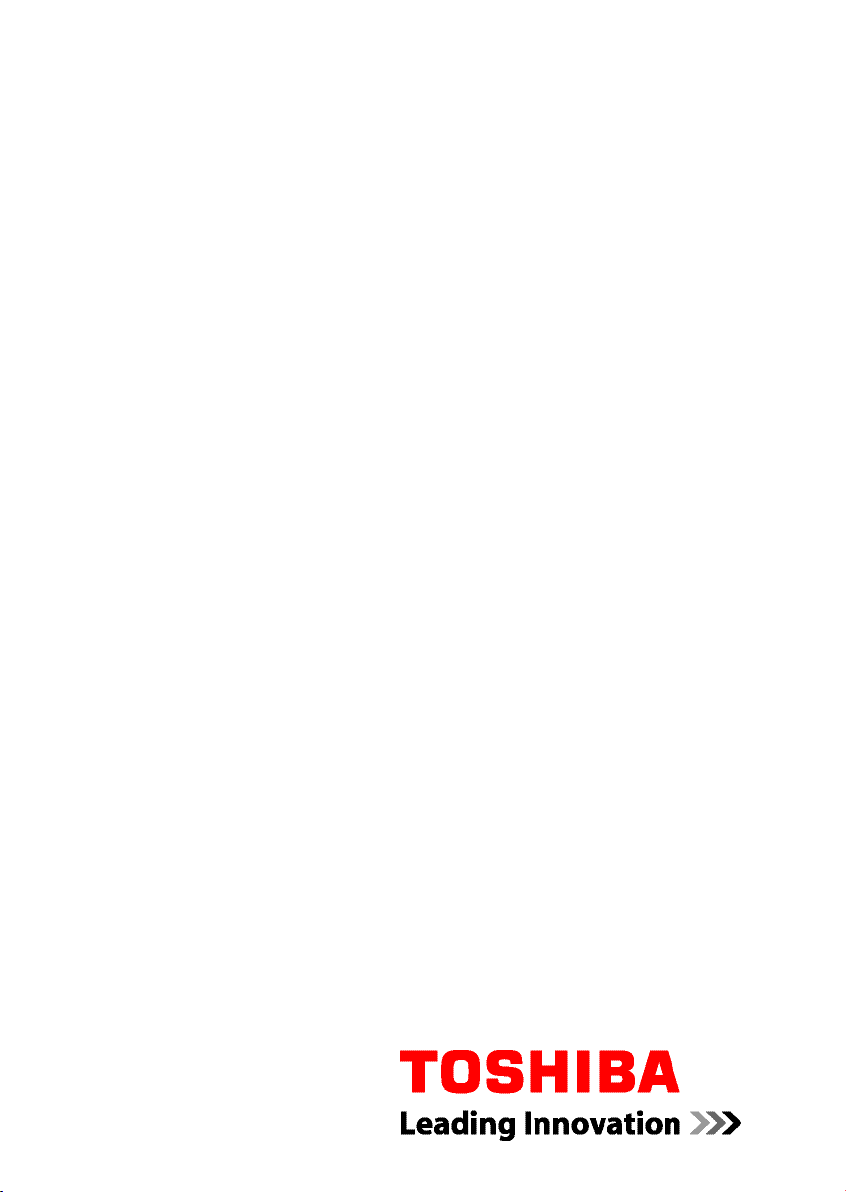
Manuale utente
NB500/NB520/NB550D
computer.toshiba-europe.com
Page 2
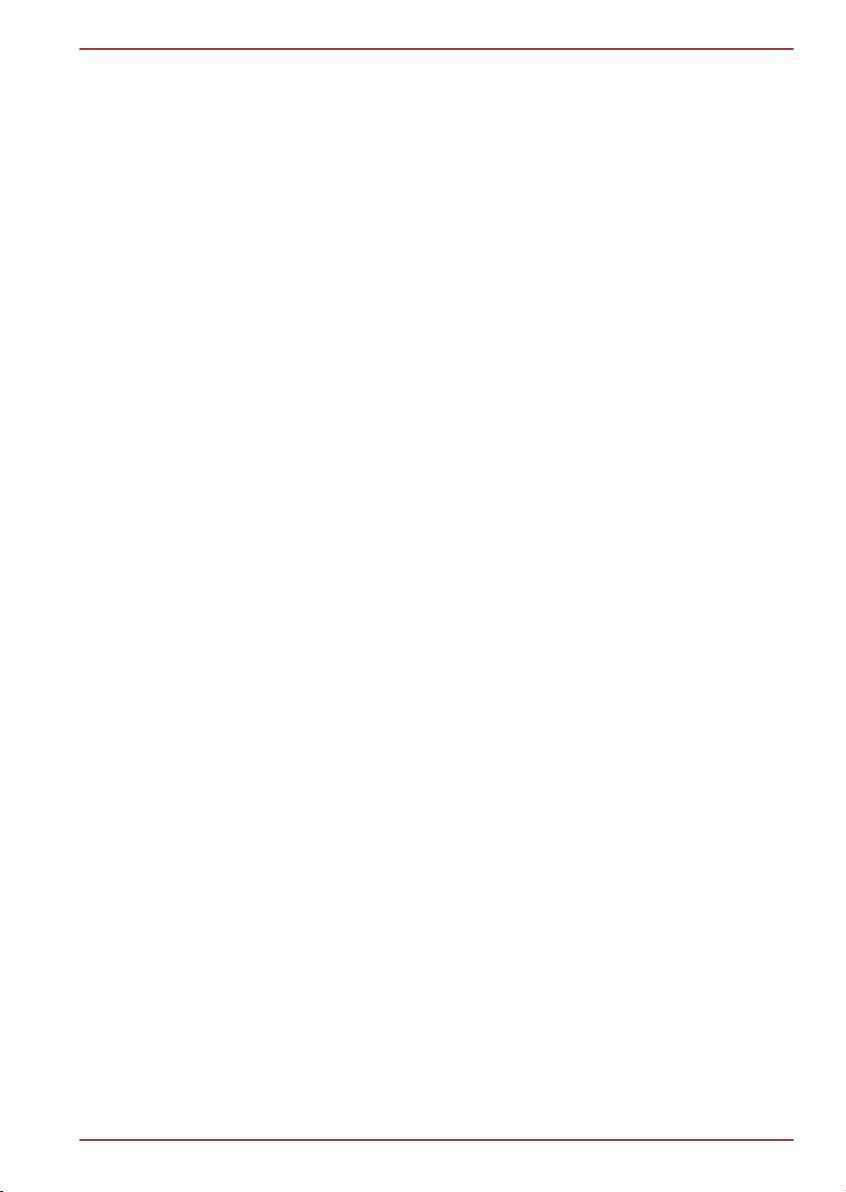
Indice generale
Prefazione
Precauzioni generali
Capitolo 1
Introduzione all'uso
Elenco di controllo del materiale ......................................................... 1-1
Introduzione all'uso ............................................................................... 1-2
NB500/NB520/NB550D
Capitolo 2
Capitolo 3
Descrizione generale
Lato anteriore con lo schermo chiuso ................................................ 2-1
Lato sinistro ........................................................................................... 2-2
Lato destro ............................................................................................. 2-5
Indietro ................................................................................................... 2-5
Lato inferiore .......................................................................................... 2-6
Lato anteriore con lo schermo aperto ................................................. 2-7
Componenti hardware interni ............................................................. 2-10
Elementi fondamentali
Uso del touch pad ................................................................................. 3-1
La tastiera .............................................................................................. 3-2
TOSHIBA Disc Creator .......................................................................... 3-7
Comunicazione senza fili ...................................................................... 3-9
Rete locale ........................................................................................... 3-13
Dispositivi opzionali ............................................................................ 3-14
Slot supporti di memoria .................................................................... 3-15
Supporto di memoria .......................................................................... 3-15
Manutenzione dei supporti ................................................................. 3-16
Inserimento di un supporto di memoria ............................................ 3-17
Rimozione di un supporto di memoria .............................................. 3-18
Modulo di memoria aggiuntivo .......................................................... 3-18
Monitor esterno ................................................................................... 3-23
HDMI ..................................................................................................... 3-24
Blocco di sicurezza ............................................................................. 3-26
Accessori TOSHIBA opzionali ............................................................ 3-27
Sistema sonoro ................................................................................... 3-27
Modalità video ...................................................................................... 3-31
Gestione del computer ........................................................................ 3-31
Dispersione di calore .......................................................................... 3-32
Manuale utente ii
Page 3
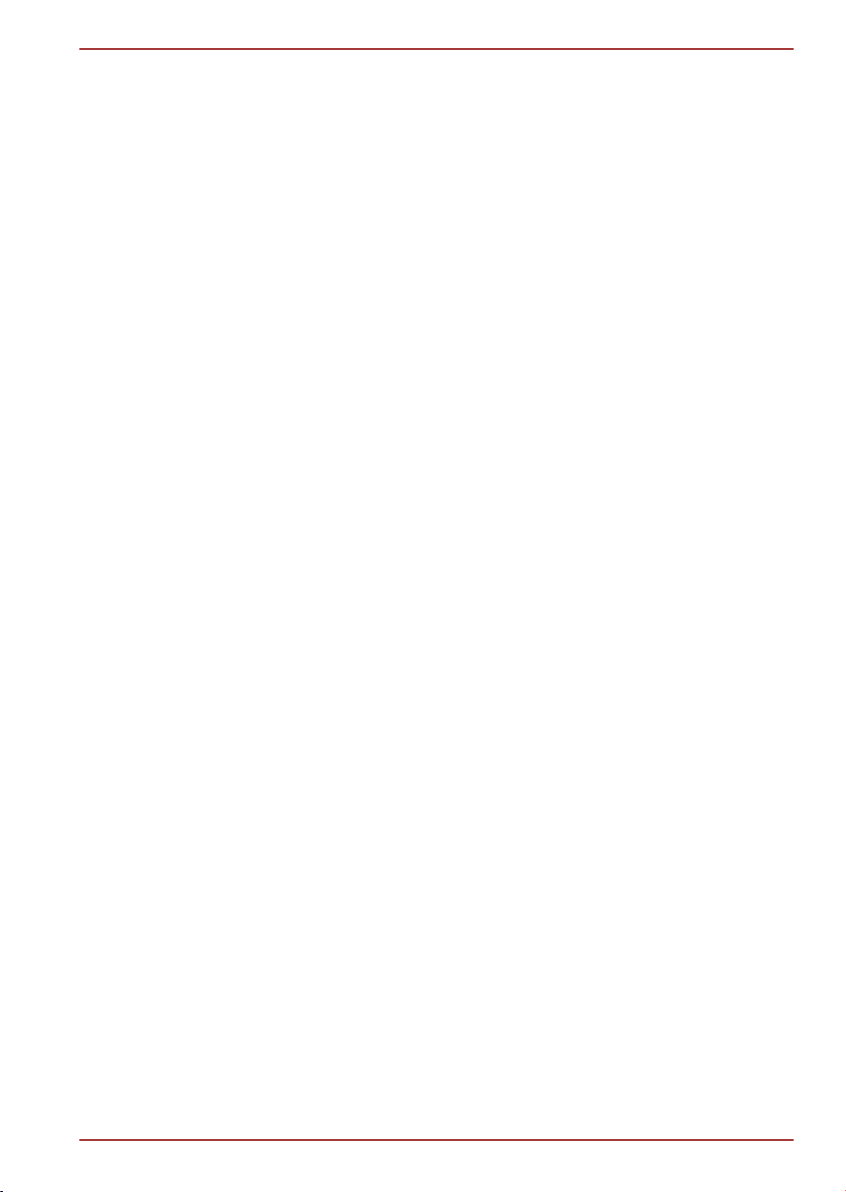
NB500/NB520/NB550D
Capitolo 4
Capitolo 5
Capitolo 6
Appendice A
Utilità e uso avanzato
Utilità e applicazioni .............................................................................. 4-1
Caratteristiche speciali ......................................................................... 4-5
Uso dell'utilità TOSHIBA Sleep ............................................................ 4-7
Password Utility .................................................................................. 4-10
HW Setup .............................................................................................. 4-11
Opzioni di ripristino del sistema ........................................................ 4-16
................................................................................................................ 4-17
Alimentazione e modalità di accensione
Condizioni di alimentazione ................................................................. 5-1
Controllo della condizione di alimentazione ....................................... 5-2
Batteria ................................................................................................... 5-3
Modalità di accensione ......................................................................... 5-9
Accensione/spegnimento mediante il pannello ............................... 5-10
Sospensione/Ibernazione automatica del sistema .......................... 5-10
Risoluzione dei problemi
Procedure per la risoluzione dei problemi .......................................... 6-1
Controllo dell'hardware e del sistema ................................................. 6-4
Servizio di assistenza TOSHIBA ........................................................ 6-16
Specifiche
Appendice B
Appendice C
Appendice D
Cavo di alimentazione CA e connettori
Note legali
Informazioni per i dispositivi senza fili
Indice analitico
Manuale utente iii
Page 4
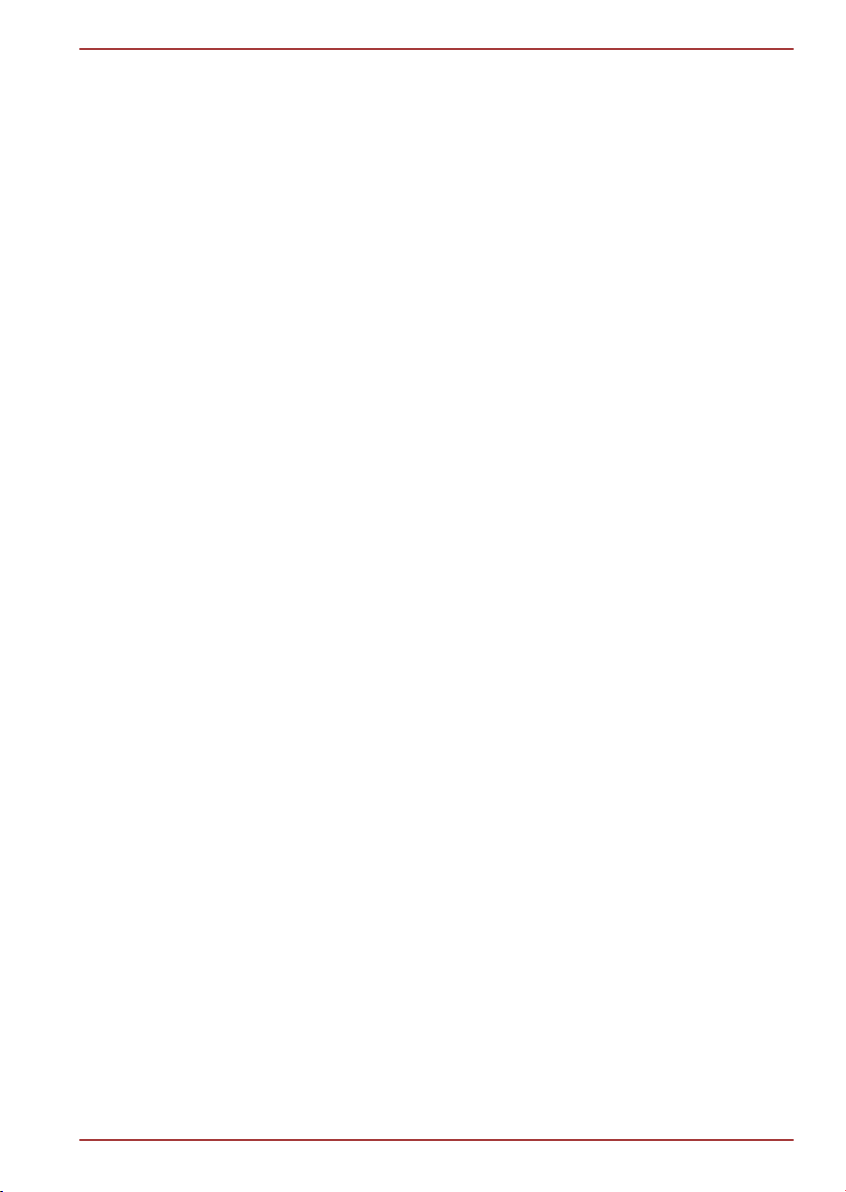
NB500/NB520/NB550D
Copyright
©2010 TOSHIBA Corporation. Tutti i diritti riservati. Ai sensi della legge sul
copyright, il presente manuale non può essere riprodotto in alcuna forma
senza l'autorizzazione scritta di Toshiba. Toshiba declina qualunque
responsabilità derivante dall'uso delle informazioni contenute nel manuale.
Prima edizione novembre 2010
I diritti d'autore (copyright) di brani musicali, filmati, programmi informatici,
database e altri tipi di proprietà intellettuale tutelati dalle leggi sul copyright
appartengono all'autore o al titolare del copyright. Il materiale protetto da
copyright può essere riprodotto esclusivamente per uso personale o in
ambito domestico. Qualunque altro uso non previsto da quanto dichiarato
sopra (inclusi la conversione in formato digitale, l'alterazione, il
trasferimento di materiale copiato e la distribuzione su una rete) e non
autorizzato dal titolare del copyright è una violazione del copyright o dei
diritti dell'autore ed è pertanto perseguibile in sede civile o penale.
Qualunque riproduzione di materiale contenuto nel presente manuale deve
essere effettuata in conformità con le leggi sul copyright.
Declinazione di responsabilità
Questo manuale è stato redatto e rivisto con cura. Le istruzioni e le
descrizioni in esso contenute si riferiscono al computer acquistato e sono
corrette al momento della stampa del manuale. I prodotti e i manuali
successivi sono tuttavia soggetti a modifiche senza preavviso. TOSHIBA
non risponde dei danni provocati direttamente o indirettamente da errori,
omissioni o discrepanze tra il computer e il manuale.
Marchi
Intel, Intel SpeedStep, Intel Core e Centrino sono marchi commerciali o
marchi registrati di Intel Corporation.
AMD, il logo AMD Arrow, AMD Athlon, AMD Turion, PowerPlay, Vari-Bright
e relative combinazioni sono marchi commerciali di Advanced Micro
Devices, Inc.
Windows, Microsoft e il logo di Windows sono marchi registrati di Microsoft
Corporation.
Bluetooth è un marchio di proprietà del legittimo titolare e viene utilizzato
da TOSHIBA dietro specifica licenza.
HDMI, il logo HDMI logo e l'High-Definition Multimedia Interface sono
marchi commerciali o marchi registrati di HDMI Licensing LLC.
Prodotto su licenza di Dolby Laboratories. Dolby e il simbolo della doppia D
sono marchi di fabbrica di Dolby Laboratories.
ConfigFree è un marchio di fabbrica di Toshiba Corporation.
Wi-Fi è un marchio registrato della Wi-Fi Alliance.
Secure Digital e SD sono marchi commerciali di SD Card Association.
Manuale utente iv
Page 5
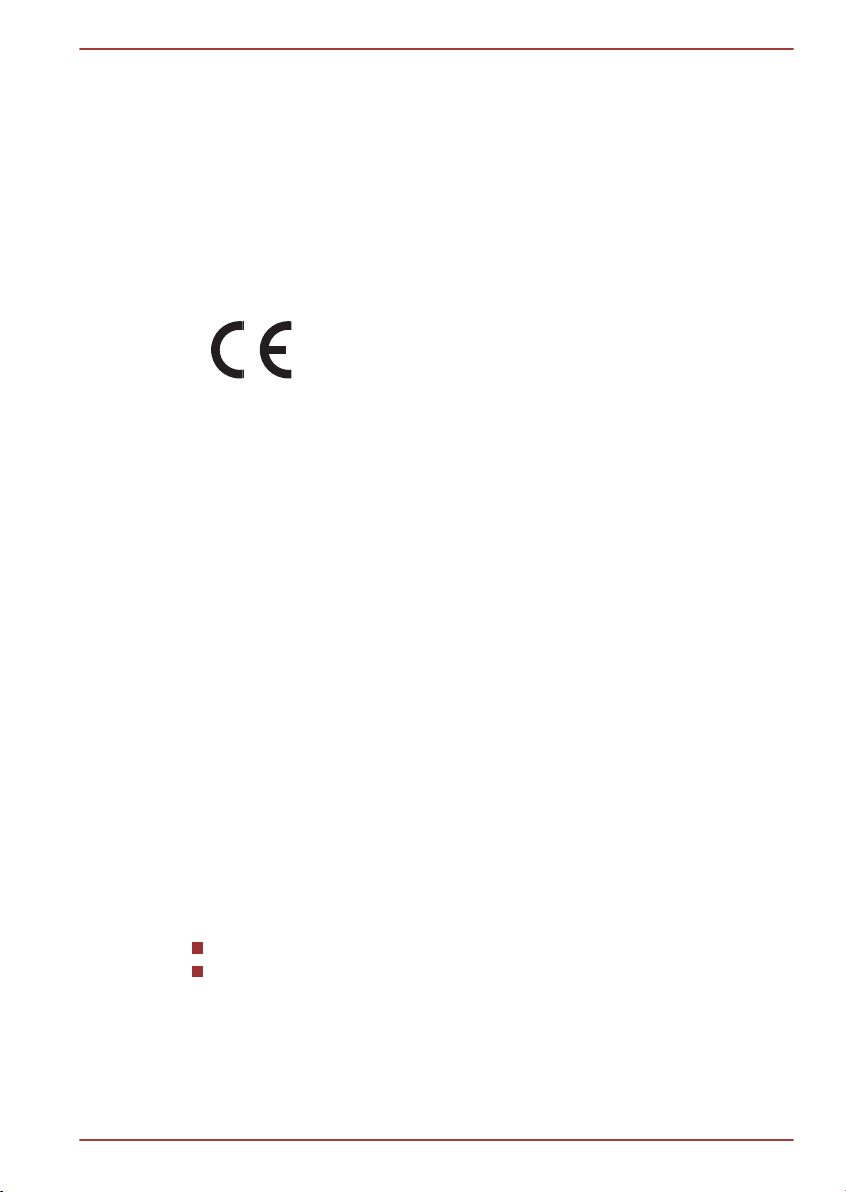
NB500/NB520/NB550D
MultiMediaCard e MMC sono marchi commerciali di MultiMediaCard
Association.
Atheros è un marchio registrato di Atheros Communication, Inc.
Realtek è un marchio registrato di Realtek Semiconductor Corporation.
Broadcom è un marchio registrato di Broadcom Corporation.
Il manuale potrebbe contenere altri marchi registrati e marchi di fabbrica
non inclusi in questo elenco.
Dichiarazione di conformità UE
Questo prodotto è contrassegnato dal marchio CE in
conformità con le direttive europee vigenti. La
responsabilità del marchio CE è di competenza di
TOSHIBA Europe GmbH, Hammfelddamm 8, 41460
Neuss, Germania. La Dichiarazione di conformità UE
completa e ufficiale è disponibile nel sito Internet di
TOSHIBA all'indirizzo http://epps.toshiba-teg.com.
Conformità CE
Questo prodotto è contrassegnato dal marchio CE in conformità alle
relative direttive europee, in particolare la direttiva 2004/108/EEC sulla
compatibilità elettromagnetica del notebook e degli accessori elettronici,
compreso l'adattatore di alimentazione fornito in dotazione, la direttiva
1999/5/EEC sulle apparecchiature radio e le apparecchiature terminali di
telecomunicazione, in caso di accessori implementati di
telecomunicazione, e la direttiva 2006/95/EEC sulla bassa tensione per
l'adattatore di alimentazione fornito in dotazione. Inoltre, il prodotto è
conforme alla direttiva Ecodesign 2009/125/EC (ErP) ErP) e alle relative
misure di implementazione.
Questo prodotto e gli accessori opzionali originali sono progettati in modo
da garantire la conformità con le norme CEM (compatibilità
elettromagnetica) e di sicurezza. Tuttavia, TOSHIBA non può garantire la
conformità del prodotto a queste norme qualora vengano collegati o
utilizzati accessori o cavi non prodotti da TOSHIBA. In questi casi, spetterà
alle persone che avranno collegato o utilizzato tali accessori o cavi
garantire che il sistema (PC e cavi/accessori) sia ancora conforme alle
norme applicabili. In generale, per evitare problemi di compatibilità
elettromagnetica, è opportuno osservare le seguenti raccomandazioni:
Collegare e utilizzare esclusivamente accessori recanti il marchio CE.
Collegare esclusivamente cavi schermati di alta qualità.
Ambiente di lavoro
Questo prodotto è conforme alle norme CEM (compatibilità
elettromagnetica) previste per gli ambienti residenziali, commerciali e
dell'industria leggera. TOSHIBA non approva l'uso di questo prodotto al di
fuori di tali ambienti.
Manuale utente v
Page 6
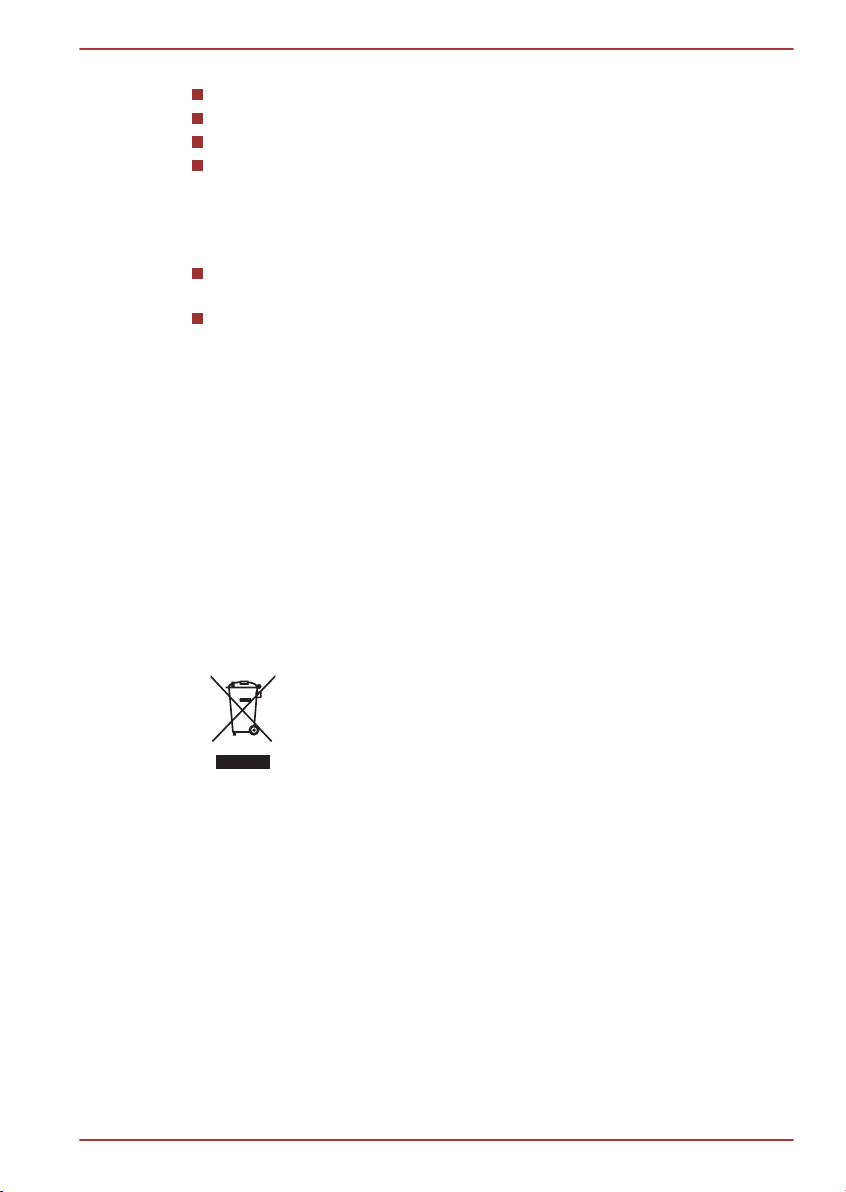
NB500/NB520/NB550D
Ad esempio, i seguenti ambienti non sono approvati:
Ambienti industriali (ad es. ambienti con tensione di 380 V trifase)
Ambienti medici
Autoveicoli
Velivoli
TOSHIBA non si assume alcuna responsabilità per eventuali conseguenze
derivanti dall'uso del prodotto in ambienti di lavoro non approvati.
Tali conseguenze possono essere:
Interferenze con altri dispositivi o apparecchiature presenti
nell'ambiente circostante.
Malfunzionamento del prodotto o perdita di dati a causa di interferenze
generate da altri dispositivi o apparecchiature presenti nell'ambiente
circostante.
Pertanto TOSHIBA consiglia vivamente di eseguire un test di compatibilità
elettromagnetica sul prodotto in tutti gli ambienti di lavoro non approvati,
prima di utilizzarlo in tali ambienti. Nel caso di automobili o velivoli, è
necessario richiedere un'autorizzazione all'uso del prodotto alla casa
produttrice o alla compagnia area.
Inoltre, per motivi di sicurezza generale, non è ammesso l'uso di questo
prodotto in ambienti con atmosfera esplosiva.
Informazioni valide esclusivamente per gli stati
dell'Unione Europea:
Smaltimento dei prodotti
Il simbolo del cestino con le rotelle a cui è sovrapposta
una croce indica che i prodotti vanno raccolti e smaltiti
separatamente dai rifiuti domestici. Le batterie e gli
accumulatori integrati possono essere smaltiti insieme al
prodotto. Verranno separati presso i centri di riciclaggio.
Una barra nera indica che il prodotto è stato introdotto sul
mercato dopo il 13 agosto 2005.
Partecipando alla raccolta differenziata di prodotti e
batterie, si contribuisce allo smaltimento corretto di questi
materiali e quindi a evitare possibili conseguenze negative
per l'ambiente e la salute umana.
Per informazioni più dettagliate sui programmi di raccolta e
riciclaggio disponibili nel proprio paese, visitare il sito Web
di Toshiba (http://eu.computers.toshiba-europe.com)
oppure rivolgersi alla sede locale o al punto vendita in cui
è stato acquistato il prodotto.
Smaltimento di batterie e/o accumulatori
Manuale utente vi
Page 7
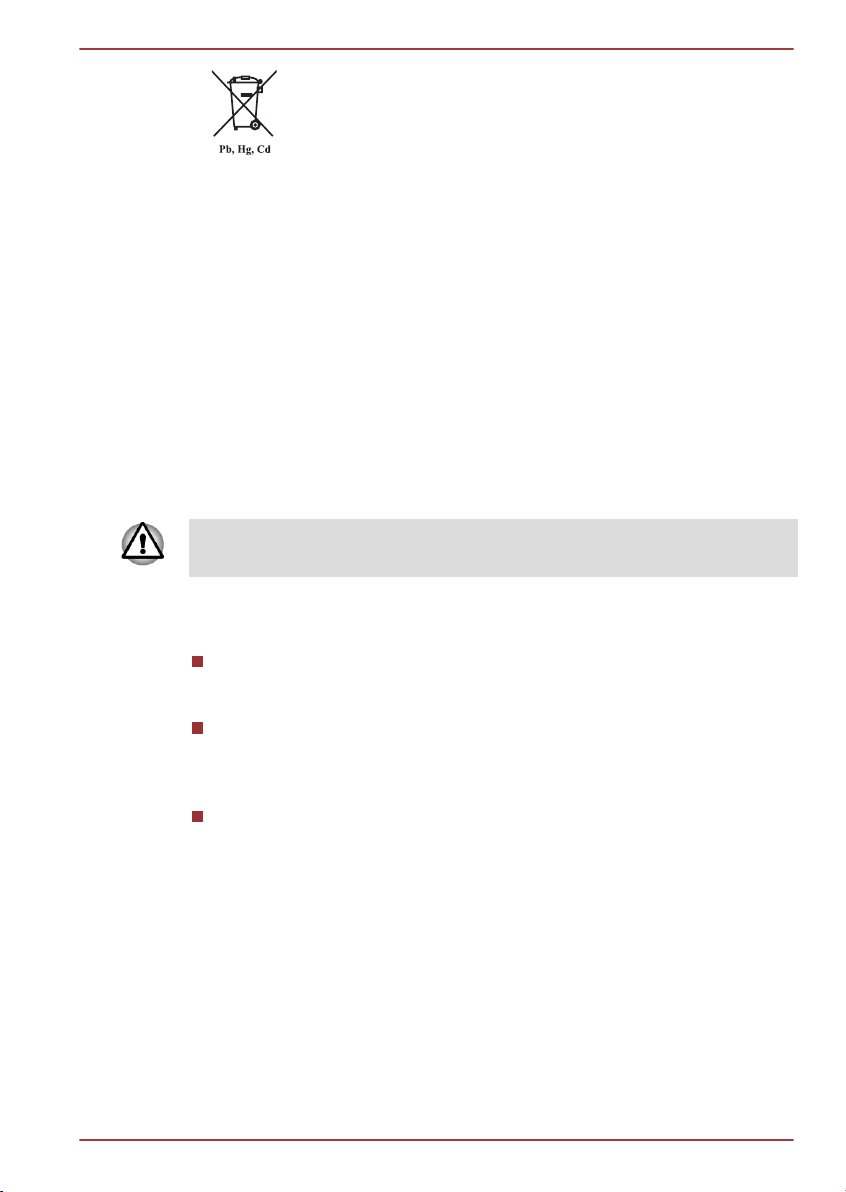
NB500/NB520/NB550D
Il simbolo del cestino con le rotelle a cui è sovrapposta
una croce indica che le batterie e/o gli accumulatori vanno
raccolti e smaltiti separatamente dai rifiuti domestici.
Se la batteria o l'accumulatore contengono valori superiori
a quelli specificati per piombo (Pb), mercurio (Hg) e/o
cadmio (Cd) secondo la definizione indicata nella Direttiva
sulle batterie (2006/66/CEE), il simbolo chimico indicante
piombo (Pb), mercurio (Hg) e/o cadmio (Cd) viene
riportato al di sotto del simbolo del cestino con le rotelle a
cui è sovrapposta la croce.
Partecipando alla raccolta differenziata delle batterie, si
contribuisce allo smaltimento corretto dei materiali e quindi
alla prevenzione di possibili conseguenze negative per
l'ambiente e la salute umana.
Per informazioni più dettagliate sui programmi di raccolta e
riciclaggio disponibili nel proprio paese, visitare il sito Web
di Toshiba (http://eu.computers.toshiba-europe.com)
oppure rivolgersi alla sede locale o al punto vendita in cui
è stato acquistato il prodotto.
La presenza di questi simboli dipende dal paese o dall'area geografica di
acquisto.
Smaltimento del computer e delle batterie
Smaltire il computer in conformità con le leggi e le normative
applicabili. Per ulteriori informazioni, rivolgersi all'amministrazione
locale.
Questo computer contiene batterie ricaricabili. Con l'uso, le batterie
perderanno la capacità di caricarsi e sarà necessario sostituirle. Le
leggi e le normative vigenti in determinati paesi potrebbero vietare lo
smaltimento delle batterie nei normali cassonetti per rifiuti.
Adottare un comportamento rispettoso verso l'ambiente. Informarsi
presso l'amministrazione locale sulle procedure corrette per il
riciclaggio o lo smaltimento delle batterie usate.
Manuale utente vii
Page 8
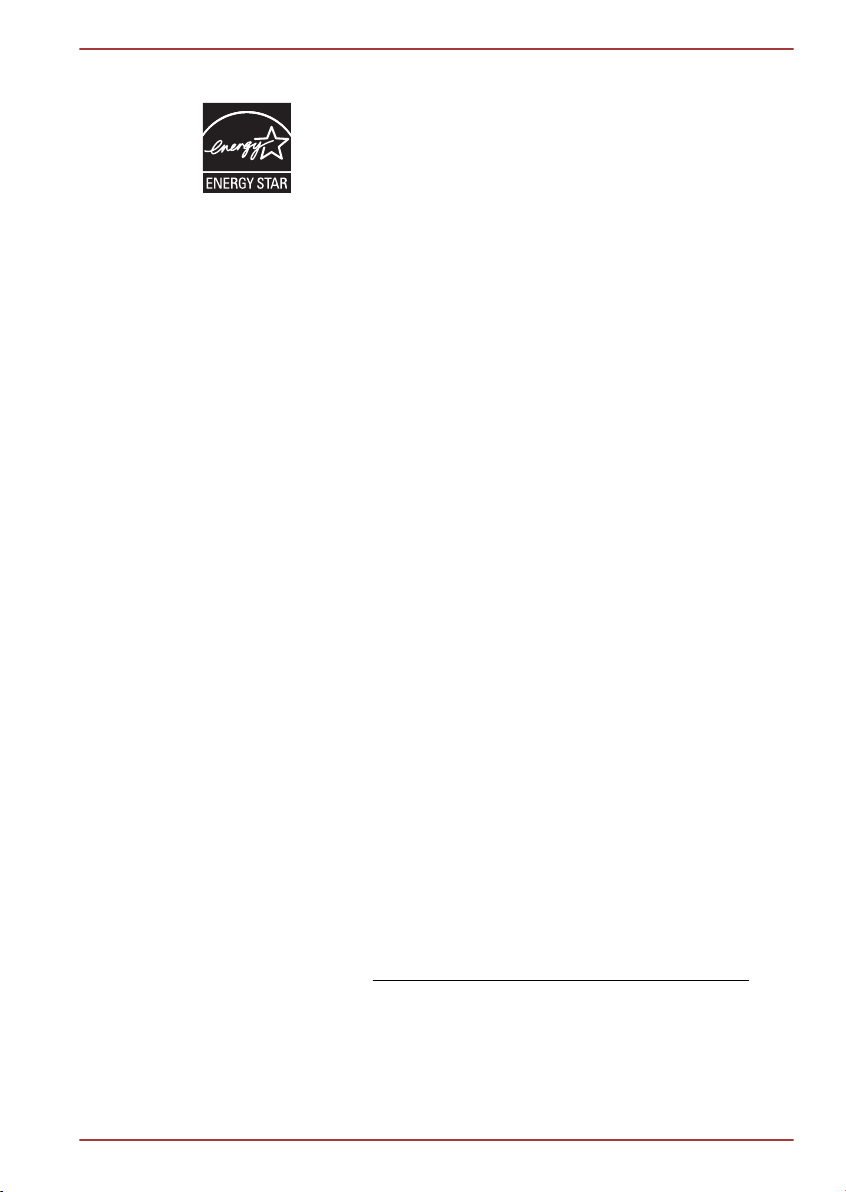
Programma ENERGY STAR®
Questo modello di computer potrebbe essere conforme al
programma ENERGY STAR®. Se il modello acquistato è
conforme, il computer è contrassegnato dal logo ENERGY
STAR e sono applicabili le seguenti informazioni. TOSHIBA
partecipa al programma ENERGY STAR e ha progettato
questo computer nel rispetto delle più recenti linee guida
ENERGY STAR in termini di efficienza energetica. Il
computer viene consegnato con le opzioni di risparmio
energetico preimpostate in modo da garantire condizioni
operative e prestazioni di sistema ottimali sia quando è
alimentato dalla rete elettrica che quando funziona a
batteria. Per risparmiare energia, il computer è impostato
per attivare la modalità Sospensione a basso consumo
energetico, che spegne il sistema e lo schermo dopo 15
minuti di inattività, in condizioni di alimentazione CA.
TOSHIBA consiglia di lasciare attive questa e altre funzioni
di risparmio energetico, in modo che il computer possa
operare in condizioni di consumo energetico ottimali. Per
riattivare il computer dalla modalità Sospensione, premere il
pulsante di accensione. I prodotti che fanno parte di
ENERGY STAR, evitano le emissioni di gas serra,
rispettando rigorose linee guida relative al consumo
energetico stabilite dall'EPA statunitense e dalla
Commissione Europea. Secondo l'EPA, un computer
conforme alle nuove specifiche ENERGY STAR utilizza dal
20% al 50% in meno di energia, a seconda dell'utilizzo. Per
ulteriori informazioni sul programma ENERGY STAR,
visitare i siti http://www.eu-energystar.org o http://
www.energystar.gov.
NB500/NB520/NB550D
Dichiarazione di conformità REACH
La nuova normativa dell'Unione Europea (UE) in materia di sostanze
chimiche, REACH (Registration, Evaluation, Authorization and Restriction
of Chemicals - Registrazione, valutazione, autorizzazione e restrizione
delle sostanze chimiche), è entrata in vigore il 1° giugno 2007. Toshiba
soddisferà tutti i requisiti REACH ed è impegnata a fornire ai propri clienti
le informazioni relative alle sostanze chimiche contenute nei propri prodotti,
conformemente alla normativa REACH.
Consultare il sito Web
reperire informazioni sulla presenza nei nostri prodotti delle sostanze
incluse nell'elenco delle sostanze candidate ai sensi dell'articolo 59(1) del
Regolamento (CE) n. 1907/2006 („REACH“) in concentrazione superiore
allo 0,1 % in peso/peso.
Manuale utente viii
www.toshiba-europe.com/computers/info/reach per
Page 9
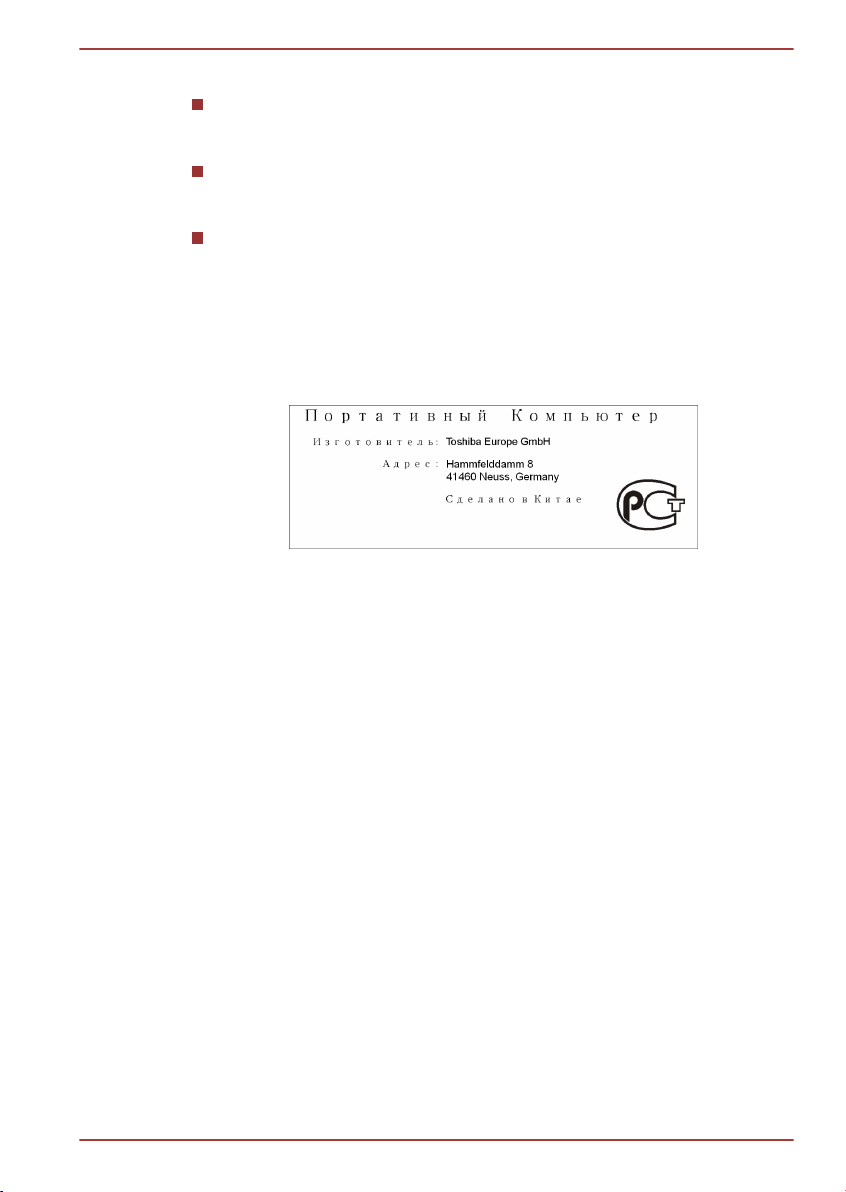
NB500/NB520/NB550D
Informazioni riguardanti esclusivamente la Turchia:
Conformità con le normative EEE: Toshiba rispetta tutti i requisiti della
normativa turca 26891 per la limitazione dell'uso di determinate
sostanze pericolose nelle apparecchiature elettriche ed elettroniche.
Il numero di possibili pixel difettosi dello schermo è definito dagli
standard ISO 13406-2. Se il numero di pixel difettosi è inferiore allo
standard, tali pixel non verranno considerati come difetto o guasto.
La batteria è un prodotto soggetto a consumo, poiché l'autonomia
operativa della batteria dipende dall'utilizzo del computer. Se risulta
impossibile caricare la batteria, si tratta di un difetto o di un guasto. Le
variazioni nell'autonomia operativa della batteria non indicano alcun
difetto o guasto.
GOST
Manuale utente ix
Page 10
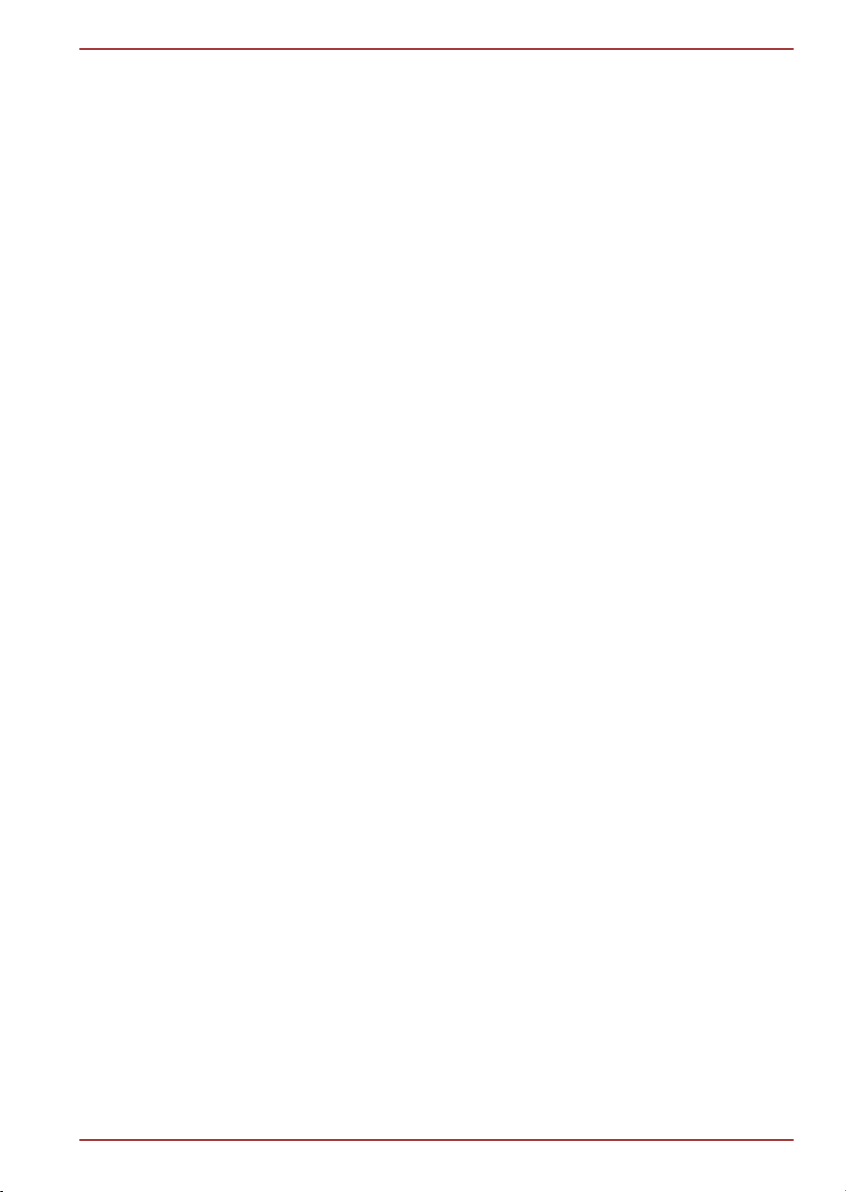
Prefazione
Congratulazioni per l'acquisto di questo computer. Questo potente
notebook offre eccellenti capacità di espansione, anche mediante
funzionalità multimediali, ed è stato progettato per garantire anni di utilizzo
ad alte prestazioni nella massima affidabilità.
Questo manuale spiega come installare e iniziare a utilizzare il computer
Inoltre, fornisce informazioni dettagliate sulla configurazione del computer,
le operazioni fondamentali e di manutenzione, l'utilizzo di dispositivi
opzionali e la risoluzione dei problemi.
Convenzioni
Per descrivere, identificare ed evidenziare i termini e le procedure
operative, vengono utilizzate le convenzioni riportate di seguito.
Abbreviazioni
La prima volta che vengono utilizzate, e ovunque lo si ritenga necessario
per chiarezza, le abbreviazioni sono seguite dalla forma estesa racchiusa
tra parentesi. Ad esempio: Read Only Memory (ROM). Gli acronimi sono
anche definiti nel Glossario.
Icone
NB500/NB520/NB550D
Le icone identificano le porte e altre parti del computer. Anche il pannello di
segnalazione utilizza delle icone per illustrare i componenti su cui fornisce
informazioni.
Tasti
I tasti della tastiera sono indicati nel manuale per la descrizione di
numerose operazioni. Un particolare tipo di carattere identifica i simboli dei
tasti riportati sulla tastiera. Per esempio, ENTER indica il tasto di invio.
Funzionamento dei tasti
Alcune operazioni richiedono l'utilizzo simultaneo di due o più tasti. Tali
operazioni vengono identificate dai simboli dei tasti corrispondenti separati
da un segno più (+). Per esempio, Ctrl + C indica che bisogna tenere
premuto Ctrl e allo stesso tempo premere C. Se si devono utilizzare tre
tasti, tenere premuti i primi due e premere allo stesso tempo il terzo.
ABC Quando le procedure richiedono un'azione come la
selezione di un'icona o l'inserimento di un testo, il
nome dell'icona o il testo da inserire è
rappresentato con i caratteri visibili qui a sinistra.
Manuale utente x
Page 11

Schermo
NB500/NB520/NB550D
ABC
I nomi di finestre o icone e il testo generato dal
computer e visualizzato sullo schermo sono
rappresentati con i caratteri visibili qui a sinistra.
Messaggi
I messaggi sono utilizzati nel manuale per evidenziare le informazioni più
importanti. I diversi tipi di messaggi sono visualizzati come illustrato di
seguito.
Attenzione. Un'avvertenza segnala che un uso errato delle apparecchiature
o il mancato rispetto delle istruzioni può provocare una perdita di dati o
danneggiare le apparecchiature stesse.
Leggere attentamente. Una nota rappresenta un suggerimento o un
consiglio che aiuta a utilizzare al meglio le apparecchiature impiegate.
indica l'esistenza di un rischio che può provocare la morte o lesioni gravi se
le istruzioni di sicurezza non vengono rispettate.
Terminologia
Questo termine viene definito in questo documento come segue:
Start
"Start" si riferisce al pulsante " " di Windows 7.
Manuale utente xi
Page 12
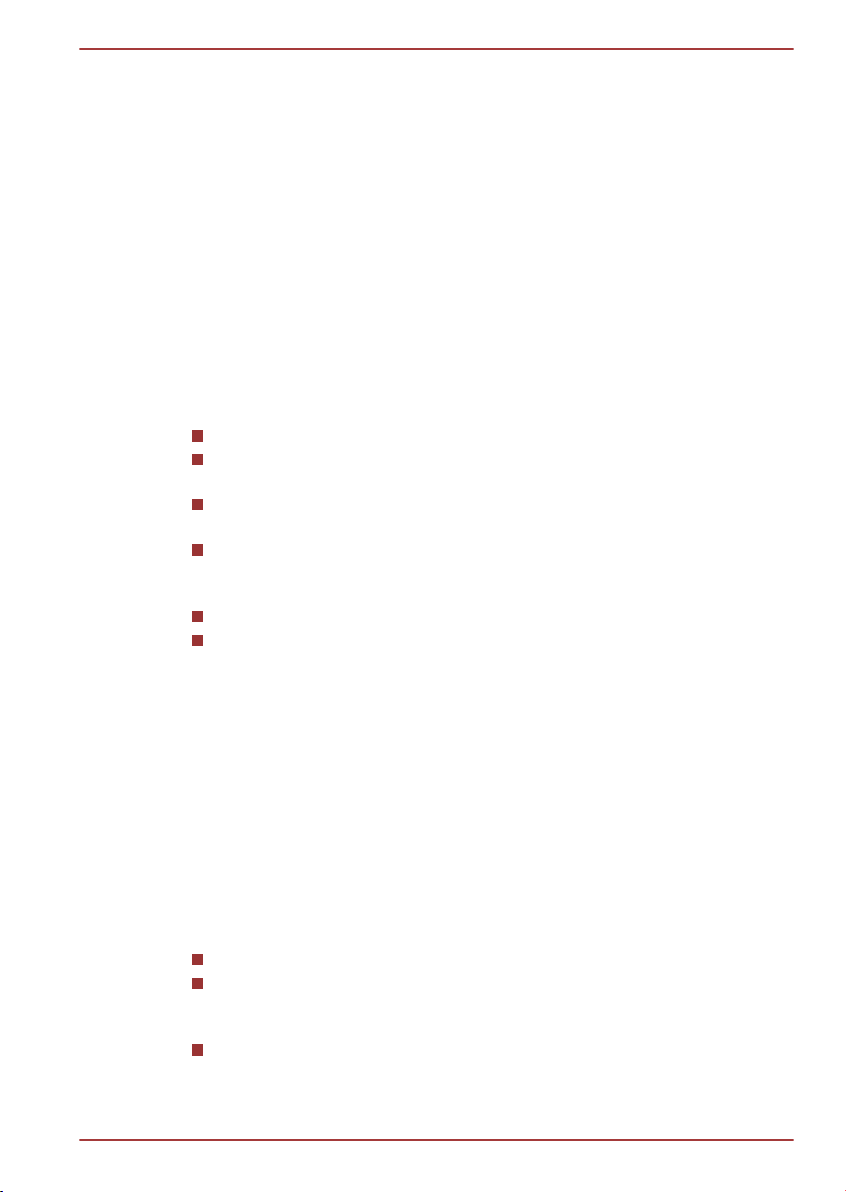
Precauzioni generali
I computer TOSHIBA sono progettati per garantire la massima sicurezza,
ridurre al minimo la fatica per l'utente e resistere all'usura a cui sono
soggetti i computer portatili. Tuttavia, è opportuno osservare alcune
precauzioni per ridurre ulteriormente i rischi per l'utente e il computer.
Leggere attentamente le informazioni riportate di seguito e tutte le note che
appaiono nel testo del manuale.
Garantire una ventilazione adeguata
Assicurarsi sempre che il computer e l'adattatore CA abbiano una
ventilazione adeguata e siano protetti dal surriscaldamento quando il
computer è acceso o quando l'adattatore CA è collegato a una presa
elettrica (anche se il PC è in modalità Sospensione). In questa condizione,
osservare le seguenti precauzioni:
Non coprire mai il computer o l'adattatore CA con alcun oggetto.
Non collocare mai il computer o l'adattatore CA in prossimità di fonti di
calore, come coperte elettriche o termosifoni.
Non coprire o ostruire in alcun modo le prese d'aria, comprese quelle
situate alla base del computer.
Utilizzare sempre il computer su una superficie piatta e rigida. L'uso
del computer su un tappeto o su altri superfici morbide può ostruire le
aperture di ventilazione.
Lasciare sempre uno spazio libero sufficiente intorno al computer.
Il surriscaldamento del computer o dell'adattatore CA può causare
errori di sistema, danni al computer o all'adattatore CA o incendi, con
possibili infortuni gravi.
NB500/NB520/NB550D
Creazione di un ambiente di lavoro comodo
Collocare il computer su una superficie piana e sufficientemente ampia per
contenere il computer e tutti i dispositivi accessori che si intende utilizzare,
come ad esempio la stampante.
Lasciare uno spazio sufficiente intorno al computer e alle altre
apparecchiature per garantire una ventilazione adeguata ed evitare il
rischio di surriscaldamento.
Per mantenere il computer in condizioni operative ottimali, proteggere
l'ambiente di lavoro da:
Polvere, umidità e luce solare diretta
Apparecchiature che generano forti campi elettromagnetici, come
altoparlanti stereo (diversi da quelli collegati al computer) o dispositivi
vivavoce.
Alterazioni improvvise della temperatura o dell'umidità e
apparecchiature che possono modificare la temperatura dell'ambiente,
come condizionatori d'aria o stufe.
Manuale utente xii
Page 13

Condizioni estreme di caldo, freddo o umidità.
Liquidi e agenti chimici corrosivi
Sollecitazione prolungata
Leggere attentamente il Manuale di istruzioni per la sicurezza e il comfort.
Esso contiene informazioni sulla prevenzione di disturbi alle mani e ai polsi
derivanti da un uso intensivo e prolungato della tastiera. Inoltre contiene
consigli utili sull'organizzazione dell'area di lavoro, la postura e
l'illuminazione, che possono contribuire a ridurre le sollecitazioni fisiche per
l'utente.
Lesioni da temperature elevate
Evitare un contatto fisico prolungato con il computer. Se il computer
viene utilizzato per lunghi periodi di tempo, la sua superficie può
diventare molto calda. Anche se non si ha una sensazione di calore
toccando il computer, un contatto prolungato con il telaio (per
esempio, tra le gambe e la parte inferiore del computer oppure tra le
mani e il poggiapolsi) può provocare lesioni da basse temperature alla
pelle.
Dopo un uso prolungato, evitare inoltre il contatto diretto con la piastra
metallica su cui sono montate le varie porte di interfaccia, perché può
surriscaldarsi.
La superficie dell'adattatore CA può diventare molto calda durante
l'uso, ma questo non significa che il dispositivo non funzioni
correttamente. Se è necessario spostare l'adattatore CA, scollegarlo e
lasciarlo prima raffreddare.
Non appoggiare l'adattatore CA su un materiale sensibile al calore, al
fine di evitare danni al materiale.
NB500/NB520/NB550D
Danni causati da pressione o impatto
Evitare di fare subire al computer pressioni elevate o forti impatti, che
potrebbero provocare danni a singoli componenti o malfunzionamenti del
sistema.
Telefoni cellulari
I telefoni cellulari possono interferire con il sistema sonoro del computer. Il
funzionamento del computer non viene compromesso, ma si consiglia di
mantenere una distanza di almeno 30 cm tra il computer e il telefono
cellulare utilizzato.
Manuale di istruzioni per la sicurezza e il comfort
Tutte le informazioni fondamentali relative alla sicurezza e all'uso corretto
del computer sono descritte nel Manuale di istruzioni per la sicurezza e il
Manuale utente xiii
Page 14
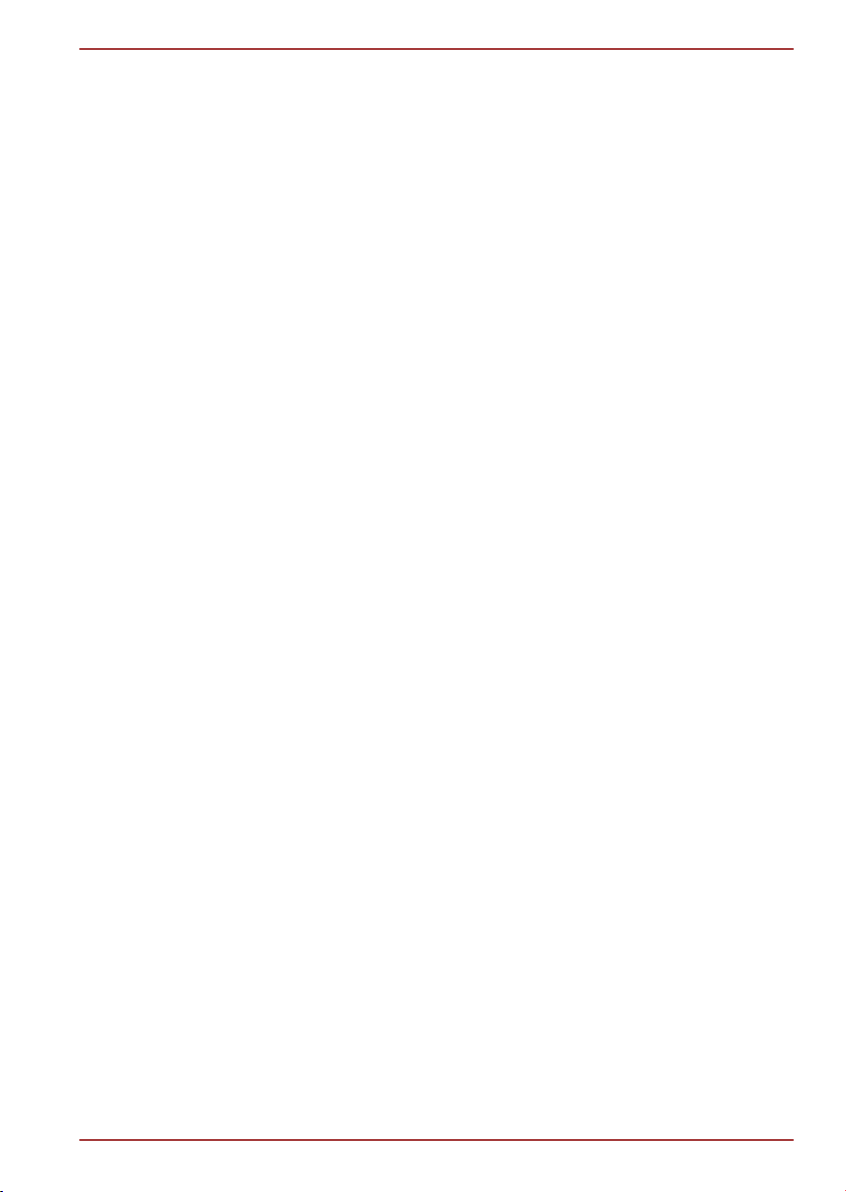
NB500/NB520/NB550D
comfort fornito in dotazione. Leggerlo attentamente prima di utilizzare il
computer.
Manuale utente xiv
Page 15
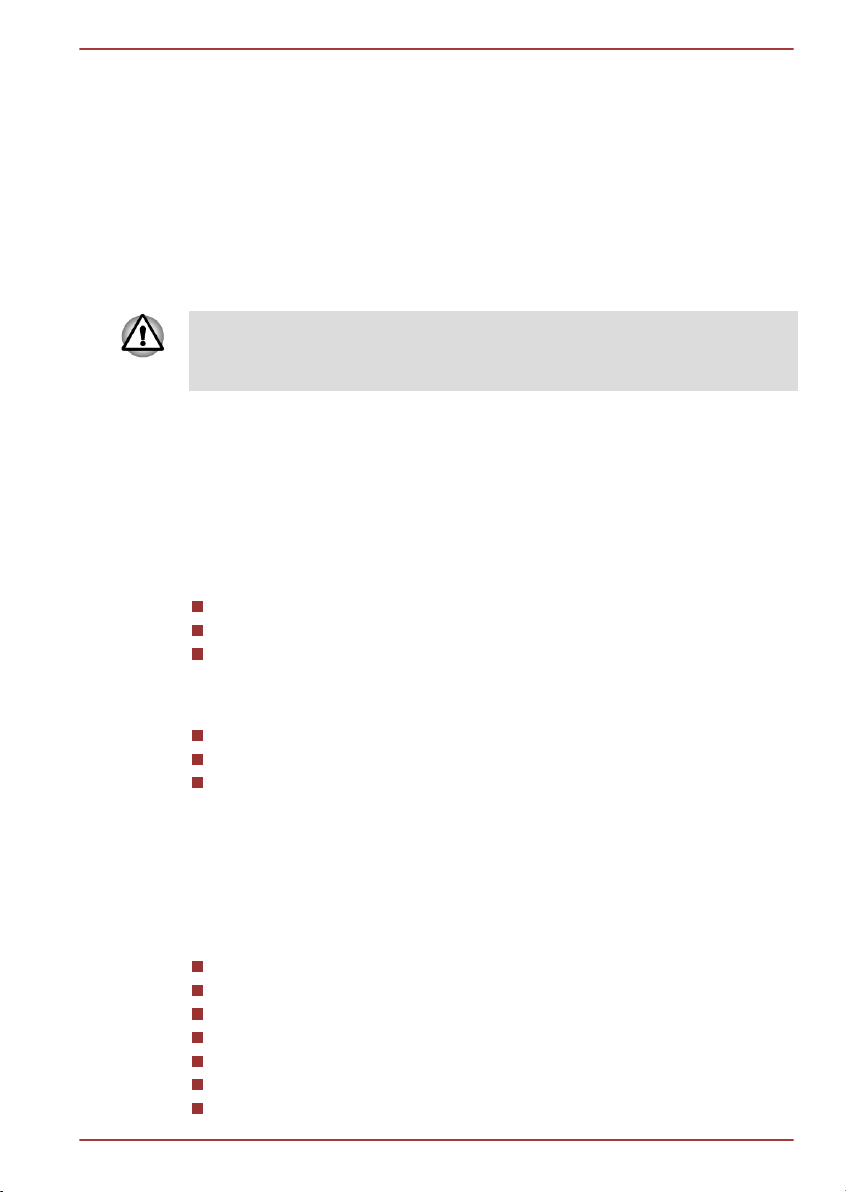
Capitolo 1
Introduzione all'uso
Questo capitolo contiene l'elenco di controllo dei componenti e alcune
informazioni generali sulle procedure necessarie per cominciare a lavorare
con il computer.
È possibile che alcune delle funzioni descritte in questo manuale non
funzionino correttamente se si utilizza un sistema operativo non
preinstallato da TOSHIBA.
Elenco di controllo del materiale
Disimballare il computer con cautela e conservare la scatola e il materiale
di imballaggio per un eventuale uso futuro.
Hardware
Verificare che siano presenti tutti gli elementi che seguono:
Personal computer portatile
Adattatore CA e cavo di alimentazione (connettore da 2 o 3 piedini)
Gruppo batteria
NB500/NB520/NB550D
Elenco
Guida rapida
Manuale di istruzioni per la sicurezza e il comfort
Informazioni sulla garanzia
Se uno di questi componenti risulta assente o danneggiato, contattare
immediatamente il proprio rivenditore.
Software
Le utilità software e il sistema operativo Windows® elencati di seguito sono
preinstallati.
Windows 7
TOSHIBA Recovery Media Creator
TOSHIBA Assist
TOSHIBA ConfigFree™
TOSHIBA Disc Creator
Utilità TOSHIBA eco
TOSHIBA Bulletin Board
Manuale utente 1-1
Page 16
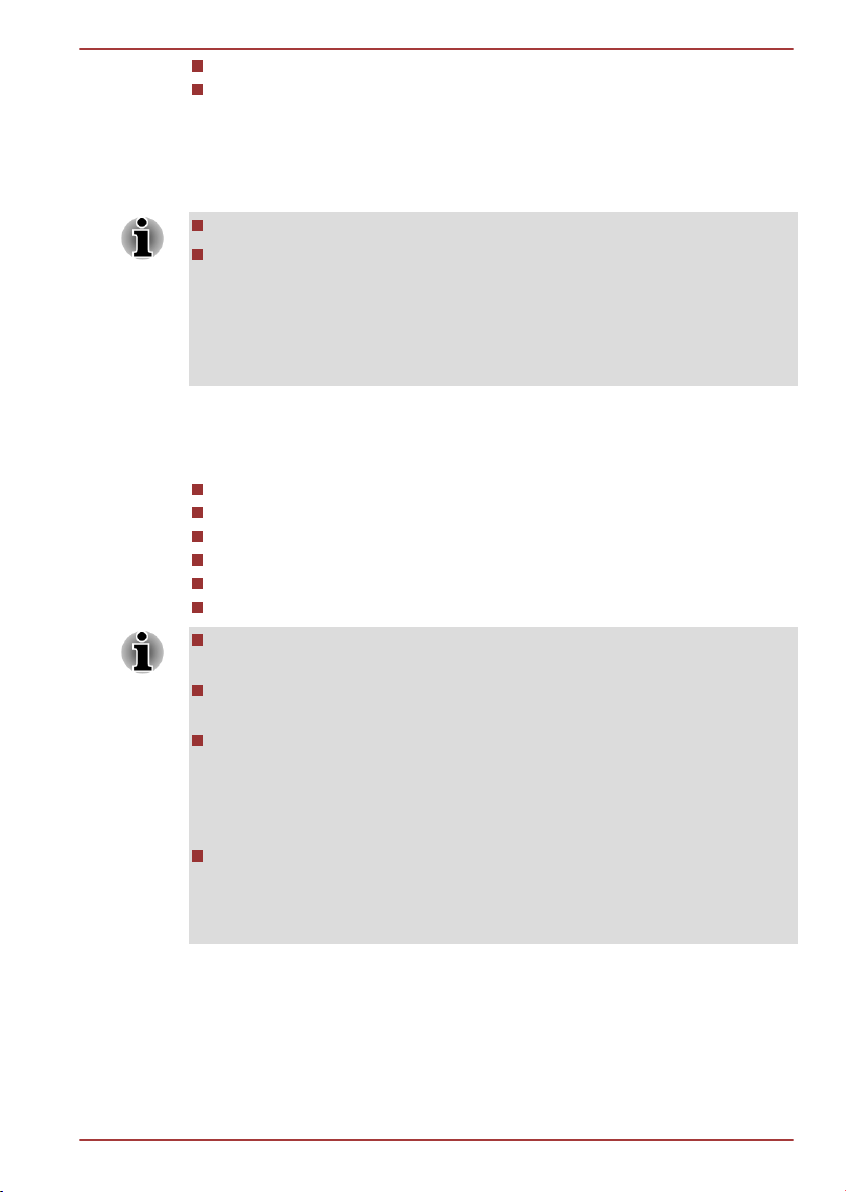
TOSHIBA ReelTime
Manuale in linea
* In base al modello acquistato, alcuni prodotti software elencati in
precedenza potrebbero non essere disponibili.
Introduzione all'uso
Si consiglia di leggere la sezione Prime operazioni.
Per informazioni relative alla sicurezza e all'uso corretto del computer,
leggere il Manuale di istruzioni per la sicurezza e il comfort fornito, che
è pensato per favorire un uso più produttivo e comodo del computer
notebook. Seguendo i consigli forniti in questo manuale, è possibile
ridurre il rischio di dolori o danni gravi alle mani, braccia, spalle e al
collo.
Questa sezione fornisce alcune informazioni generali sulle procedure
necessarie per cominciare a lavorare con il computer. Vengono trattati i
seguenti argomenti:
Collegamento dell'adattatore CA
Apertura dello schermo
Accensione del computer
Prima accensione
Spegnimento del computer
Riavvio del computer
Utilizzare un programma di controllo dei virus e assicurarsi che sia
aggiornato regolarmente.
Controllare sempre il contenuto del supporto di archiviazione prima di
formattarlo. La formattazione distrugge tutti i dati memorizzati.
Si consiglia di eseguire periodicamente delle copie di backup del disco
rigido interno o di altra periferica di archiviazione principale su supporti
esterni. I supporti di archiviazione generici non sono duraturi o stabili
per periodi di tempo prolungati e in determinate condizioni potrebbero
verificarsi perdite di dati.
Prima di installare una periferica o un'applicazione, salvare i dati
contenuti in memoria sul disco rigido o su un altro supporto di
archiviazione. La mancata osservanza di questa precauzione può
provocare perdite di dati.
NB500/NB520/NB550D
Collegamento dell'adattatore CA
Collegare l'adattatore CA quando è necessario ricaricare la batteria oppure
si vuole utilizzare l'alimentazione di rete per il funzionamento del
dispositivo. Questo è anche il modo più rapido di iniziare a lavorare, perché
Manuale utente 1-2
Page 17
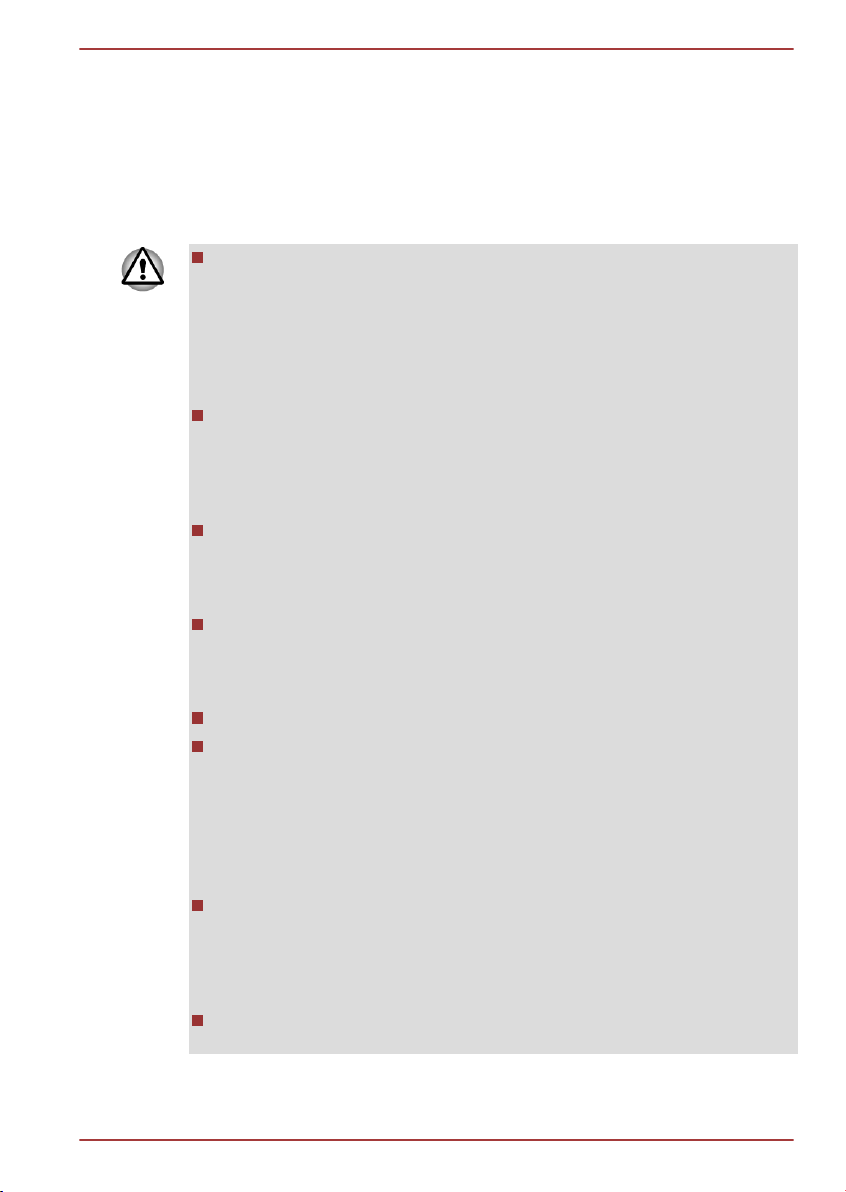
NB500/NB520/NB550D
il gruppo batteria, prima di poter fornire l'alimentazione al dispositivo, deve
essere caricato.
L'adattatore CA è in grado di regolare automaticamente qualsiasi valore di
tensione compreso tra 100 e 240 volt e qualsiasi frequenza compresa tra
50 e 60 hertz, e di conseguenza permette di utilizzare il computer in quasi
tutti i paesi e le aree regionali del mondo. L'adattatore CA converte la
corrente alternata in corrente continua e riduce la tensione che arriva al
computer.
Per evitare il rischio di incendio o altri danni al computer, utilizzare
sempre l'adattatore CA TOSHIBA fornito con il prodotto o un modello
alternativo specificato da TOSHIBA. L'uso di un adattatore CA non
compatibile può comportare rischi di incendio o danno al computer
con potenziali lesioni gravi. TOSHIBA non si assume alcuna
responsabilità degli eventuali danni causati da un adattatore non
compatibile.
Non collegare mai l'adattatore CA a una fonte di alimentazione i cui
valori di tensione e frequenza non corrispondono a quelli specificati
sull'etichetta normativa dell'unità. La mancata osservanza di questa
precauzione può provocare incendi o scosse elettriche, con possibili
infortuni gravi.
Utilizzare o acquistare sempre cavi di alimentazione conformi alle
specifiche e ai requisiti di tensione e frequenza in vigore nel paese di
utilizzo. La mancata osservanza di questa precauzione può provocare
incendi o scosse elettriche, con possibili infortuni gravi.
Il cavo di alimentazione fornito è conforme alle norme di sicurezza del
paese di acquisto del prodotto e non deve essere utilizzato al di fuori
di questo paese. Per l'uso in altri paesi, è necessario acquistare cavi
conformi alle norme di sicurezza vigenti.
Non utilizzare un connettore di conversione da 3 a 2 piedini.
Quando si collega l'adattatore CA al computer, eseguire sempre la
procedura nell'ordine descritto nel Manuale utente. La connessione
del cavo di alimentazione ad una presa elettrica sotto tensione deve
essere l'ultimo passaggio. In caso contrario, la presa di uscita
dell'adattatore di rete si carica elettricamente provocando, se toccata,
una scossa elettrica o una lesione di minore entità. Come precauzione
generale, evitare di toccare qualunque parte metallica.
Non collocare mai il computer e l'adattatore CA su una superficie in
legno (o qualunque altra superficie che potrebbe essere danneggiata
dall'esposizione al calore), poiché la temperatura della base del
computer e della superficie dell'adattatore aumenta durante il normale
funzionamento.
Collocare sempre il computer e l'adattatore CA su una superficie piana
e rigida, resistente ai possibili danni causati dal calore.
Manuale utente 1-3
Page 18
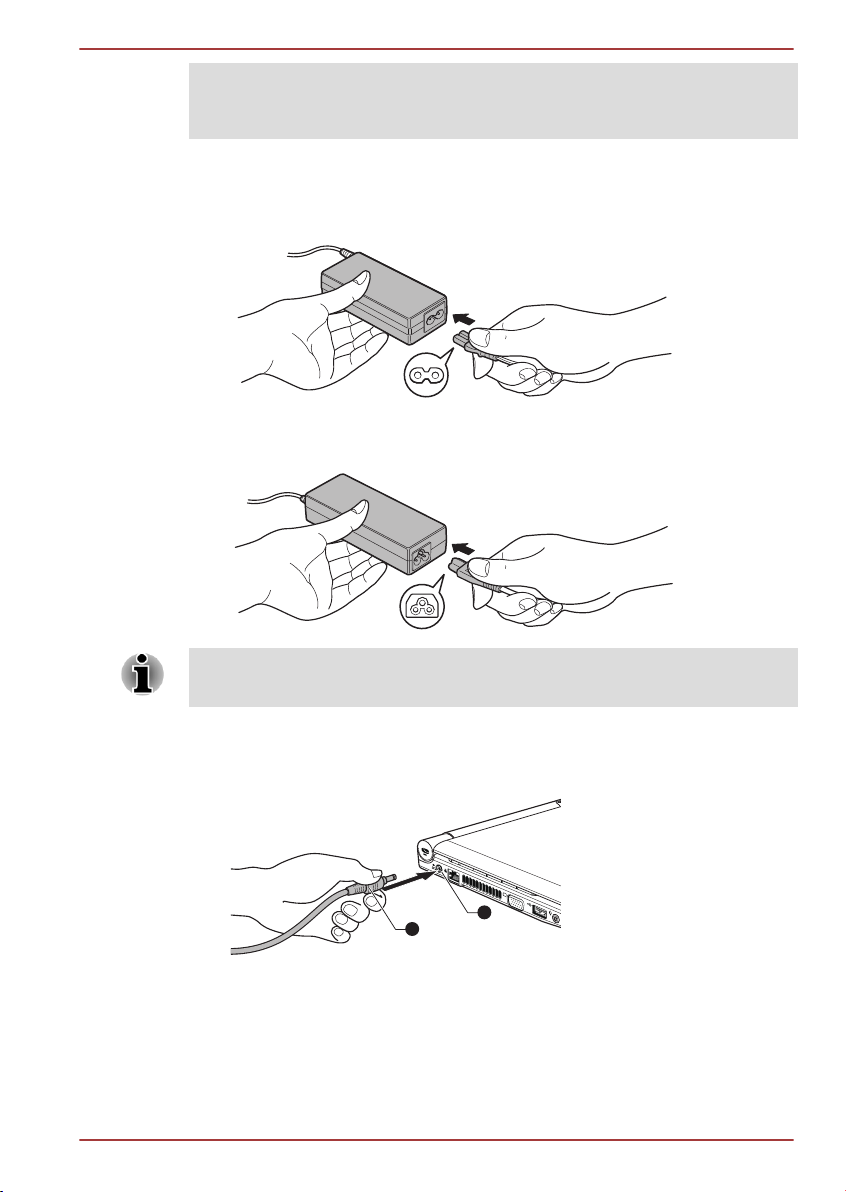
2
1
NB500/NB520/NB550D
Per precauzioni dettagliate e istruzioni per un uso corretto, consultare il
Manuale di istruzioni per la sicurezza e il comfort fornito in dotazione con il
computer.
1. Collegare il cavo di alimentazione all'adattatore CA.
Figura 1-1 Collegamento del cavo di alimentazione all'adattatore CA
Figura 1-2 Collegamento del cavo di alimentazione all'adattatore CA
(connettore da 2 piedini)
(connettore da 3 piedini)
A seconda del modello, può essere fornito un cavo con adattatore a 2 o 3
piedini.
2. Collegare la spina di uscita CC dell'adattatore CA alla presa DC IN
19V sul lato sinistro del computer.
Figura 1-3 Collegamento del connettore di uscita CC al computer
1. Presa CC IN 19 V
2. Connettore di uscita CC
3. Collegare il cavo di alimentazione a una presa elettrica funzionante. Si
accende l'indicatore CC IN/Batteria sulla parte anteriore del computer.
Manuale utente 1-4
Page 19
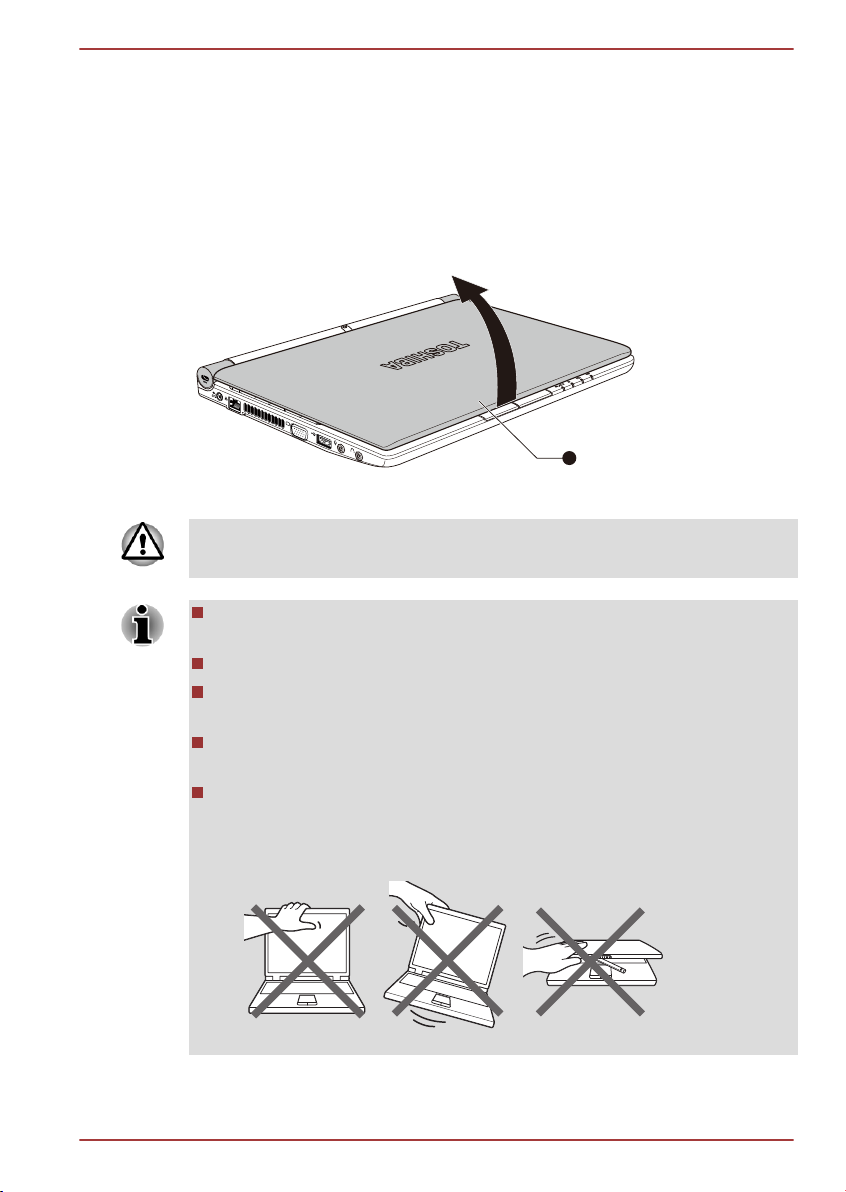
1
NB500/NB520/NB550D
Apertura dello schermo
Per migliorare la visualizzazione, è possibile aprire lo schermo nella
posizione preferita.
Tenendo premuto il poggiapolsi con una mano in modo che il corpo
principale non si sollevi, sollevare lentamente il pannello di visualizzazione.
In questo modo, sarà possibile regolare l'angolazione del pannello per
ottenere un livello di nitidezza ottimale.
Figura 1-4 Apertura del pannello di visualizzazione
1. Pannello di visualizzazione
Prestare attenzione quando si apre e si chiude lo schermo. Un movimento
troppo brusco, infatti, può danneggiare il computer.
Non aprire troppo il pannello, in quanto le cerniere potrebbero essere
sollecitate eccessivamente e, di conseguenza, subire danni.
Non premere o spingere il pannello di visualizzazione.
Non sollevare il computer afferrandolo per il pannello di
visualizzazione.
Non chiudere il pannello di visualizzazione lasciando penne o altri
oggetti all'interno, tra il pannello e la tastiera.
Quando si apre o si chiude il pannello di visualizzazione, tenere
premuto il poggiapolsi con una mano, in modo che il computer non si
sollevi, e con l'altra mano aprire o chiudere lentamente il pannello (non
esercitate una forza eccessiva).
Manuale utente 1-5
Page 20
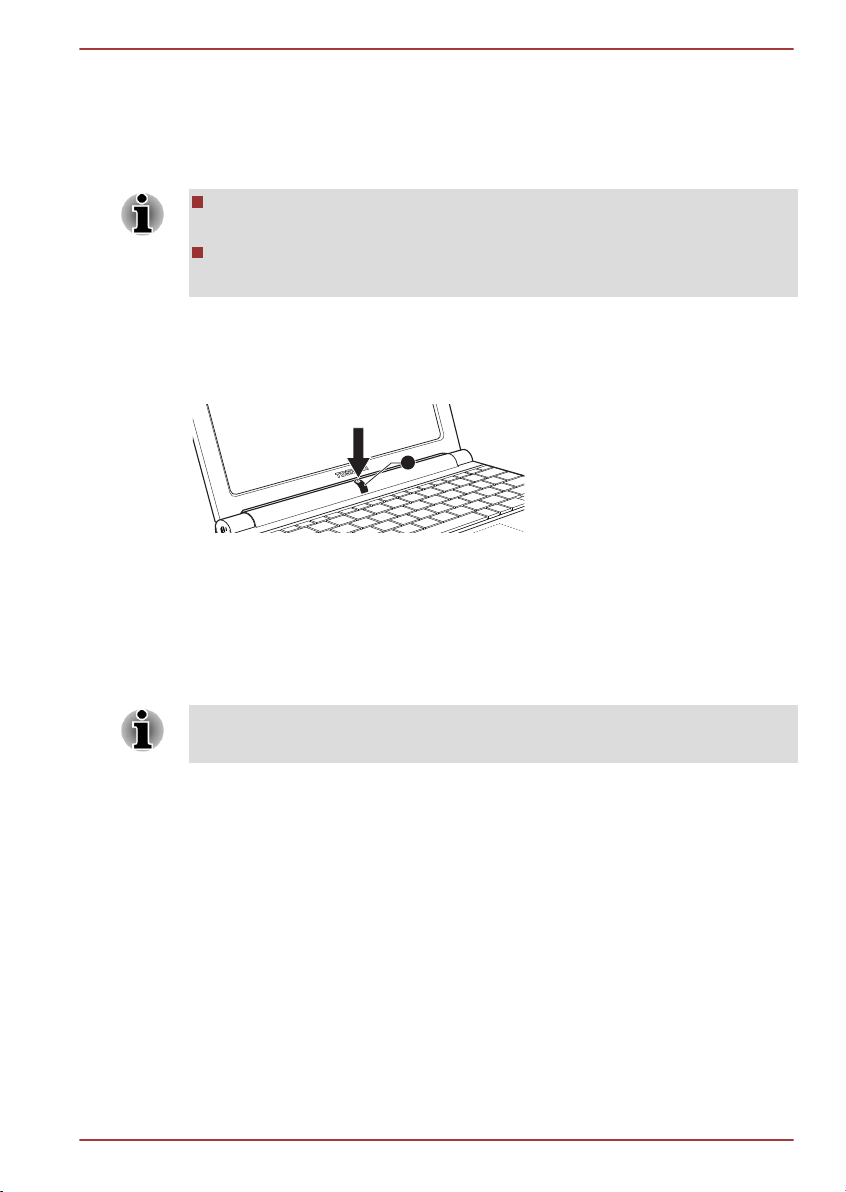
1
NB500/NB520/NB550D
Accensione del computer
Questa sezione descrive come accendere il computer: l'indicatore
Alimentazione indica lo stato dell'alimentazione. Per ulteriori informazioni,
consultare la sezione Controllo della condizione di alimentazione del
capitolo 5, Alimentazione e modalità di accensione.
Dopo aver acceso il computer, non spegnerlo finché non è stato
configurato il sistema operativo.
Il volume non può essere regolato durante la configurazione di
Windows.
1. Aprire il pannello di visualizzazione.
2. Tenere premuto il pulsante di alimentazione per qualche secondo.
Figura 1-6 Accensione del computer
1. Pulsante di alimentazione
Prima accensione
La prima schermata che appare quando si accende il computer è lo
schermo di avvio con il logo di Windows Seguire le istruzioni visualizzate
per installare correttamente il sistema operativo.
Quando vengono visualizzati i Termini della licenza software, leggerli
con molta attenzione.
Spegnimento del computer
Il computer può essere spento nelle tre seguenti modalità: Arresto,
Ibernazione o Sospensione.
Modalità arresto del sistema
Quando si spegne il computer in modalità di arresto del sistema, nessun
dato viene salvato; quando viene riacceso, il sistema visualizza la
schermata principale del sistema operativo.
1. Salvare i dati immessi sul disco rigido o su un supporto di
archiviazione.
Manuale utente 1-6
Page 21
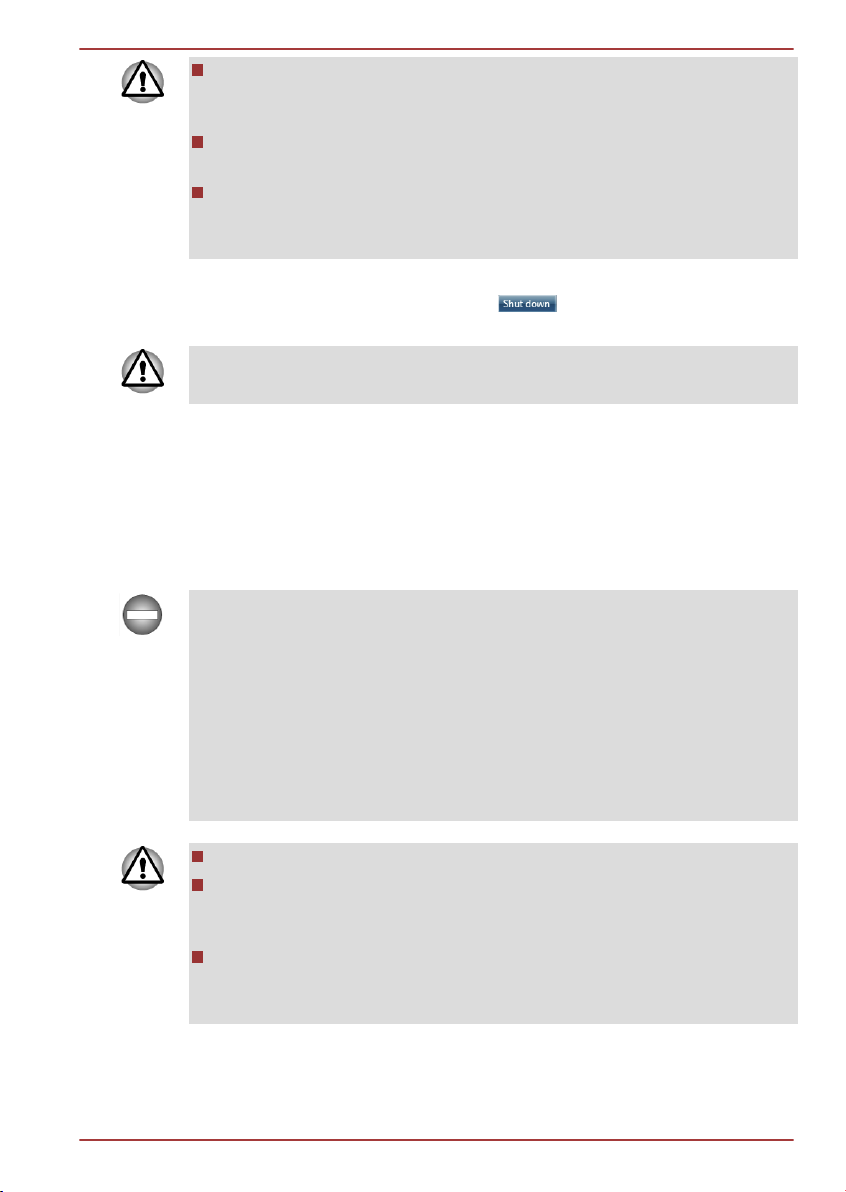
NB500/NB520/NB550D
Assicurarsi che gli indicatori unità disco rigido/slot supporti di
memoria siano spenti. Se si spegne il computer durante l'accesso a
un disco, si potrebbero perdere dati o danneggiare il disco.
Non spegnere mai il dispositivo mentre un'applicazione è in
esecuzione. In caso contrario, ciò può causare perdita di dati.
Non spegnere o scollegare una periferica di archiviazione esterna, né
rimuovere il supporto di archiviazione, durante la lettura/scrittura dei
dati. In caso contrario, si possono causare perdite di dati.
2. Fate clic su Start.
3.
Fare clic sul pulsante di arresto ( ).
4. Spegnere tutte le periferiche collegate al computer.
Si consiglia di non riaccendere immediatamente il computer o le
periferiche, ma di attendere qualche minuto per evitare possibili danni.
Modalità Sospensione
Se si deve interrompere il lavoro, mediante la modalità Sospensione è
possibile spegnere il computer senza uscire dall'applicazione attiva. I dati
vengono conservati nella memoria principale del computer, in modo che
quando si riaccende il computer è possibile riprendere il lavoro dal punto in
cui era stato interrotto.
Se è necessario spegnere il computer a bordo di un velivolo o in luoghi in
cui i dispositivi elettronici sono regolati o controllati, spegnere sempre il
computer completamente. Inoltre, spegnere qualsiasi funzionalità di
comunicazione senza fili e annullare le impostazioni che riattivano il
computer automaticamente, come la funzione di registrazione del timer. Se
non si spegne il computer completamente in questo modo, il sistema
operativo potrebbe riavviarsi per eseguire attività preprogrammate oppure
per memorizzare dati non salvati, e di conseguenza potrebbe interferire
con il sistema di comunicazione del velivolo o altri sistemi, causando gravi
danni.
Prima di attivare la modalità Sospensione, salvare i dati.
Non installare o rimuovere un modulo di memoria quando il computer
è in modalità Sospensione. Si potrebbe danneggiare il computer o il
modulo di memoria.
Non rimuovere il gruppo batteria quando il computer è in modalità
Sospensione (a meno che non sia collegato a una presa elettrica a
corrente alternata): I dati salvati in memoria potrebbero venire persi.
Manuale utente 1-7
Page 22

NB500/NB520/NB550D
Quando l'adattatore CA è collegato, il computer entra in modalità
Sospensione secondo le impostazioni definite in Opzioni risparmio
energia. Per accedere, fare clic su Start -> Pannello di controllo ->
Sistema e sicurezza -> Opzioni risparmio energia.
Per ripristinare il funzionamento del computer dalla modalità
Sospensione, tenere premuto per qualche istante il pulsante di
alimentazione o un tasto qualsiasi della tastiera. I tasti della tastiera
possono essere utilizzati solo se è abilitata la riattivazione via tastiera
in HW Setup.
Se il computer entra automaticamente in modalità Sospensione
quando è attiva un'applicazione di rete, quest'ultima potrebbe non
essere ripristinata quando il computer viene riattivato.
Per evitare che il computer entri automaticamente in modalità
Sospensione, disattivare tale modalità in Opzioni risparmio energia.
Per accedere, fare clic su Start -> Pannello di controllo -> Sistema
e sicurezza -> Opzioni risparmio energia.
Per utilizzare la funzione Sospensione ibrida, configurarla nelle
Opzioni risparmio energia.
Vantaggi della modalità Sospensione
La modalità Sospensione presenta i seguenti vantaggi:
Ripristina l'ambiente di lavoro più rapidamente della funzione
Ibernazione.
Consente di risparmiare energia spegnendo il sistema quando il
computer non riceve alcun input oppure l'hardware non viene utilizzato
per l'intervallo di tempo specificato nella funzione Sospensione.
Consente di utilizzare la funzione di accensione/spegnimento
mediante il pannello.
Attivazione della modalità Sospensione
È possibile abilitare la modalità Sospensione anche premendo FN + F3;
per maggiori informazioni, consultare la sezione Funzioni dei tasti di scelta
rapida del capitolo 3, Elementi fondamentali.
La modalità Sospensione può essere attivata in tre modi:
Fare clic su Start, puntare sull'icona freccia ( ) e
selezionare Sleep nel menu.
Chiudere il pannello di visualizzazione Tenere presente che questa
funzione deve essere abilitata in Opzioni risparmio energia (per
accedervi, fare clic su Start -> Pannello di controllo -> Sistema e
sicurezza -> Opzioni risparmio energia ).
Manuale utente 1-8
Page 23
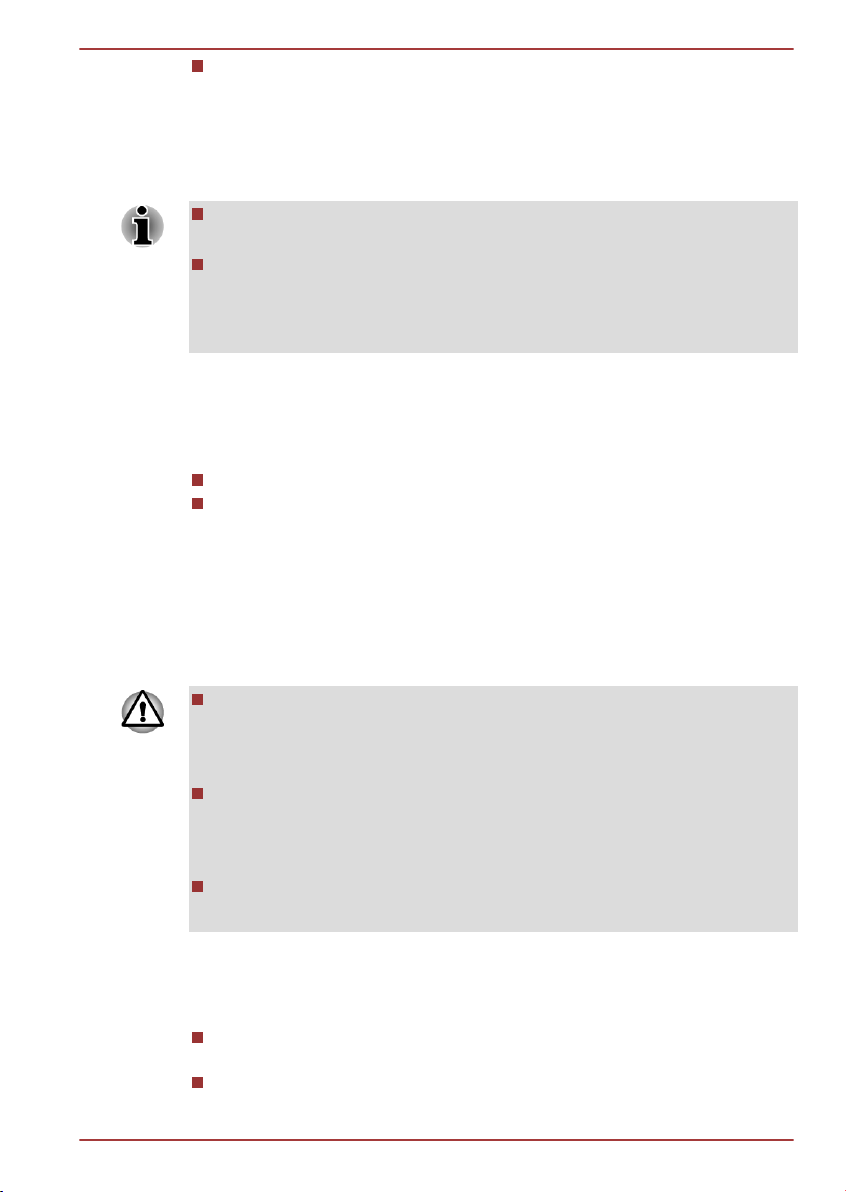
NB500/NB520/NB550D
Premere il pulsante di alimentazione. Tenere presente che questa
funzione deve essere abilitata in Opzioni risparmio energia (per
accedervi, fare clic su Start -> Pannello di controllo -> Sistema e
sicurezza -> Opzioni risparmio energia ).
Quando si riaccende il computer, questa funzione consente di riprendere il
lavoro dal punto in cui era stato interrotto.
Quando il computer è in modalità Standby, l'indicatore Alimentazione
lampeggia in arancione.
Se si utilizza il computer con l'alimentazione a batteria, è possibile
aumentare l'autonomia operativa spegnendo il sistema nella modalità
Sospensione, che ha un consumo più ridotto rispetto alla modalità
Sleep.
Limitazioni della modalità Sospensione
Non è possibile utilizzare la modalità Sospensione nelle seguenti
condizioni:
Il computer viene riacceso immediatamente dopo essere stato spento.
I circuiti della memoria vengono esposti a elettricità statica o
interferenze elettriche.
Modalità Ibernazione
La funzione Ibernazione provvede a salvare sul disco rigido il contenuto
della memoria quando si spegne il computer e a ripristinarlo quando il
computer viene riacceso. Tenere presente che questa funzione non salva
lo stato delle periferiche collegate al computer.
Salvare sempre i propri dati. Quando viene attivata la modalità
Ibernazione, il computer salva il contenuto della memoria sul disco
rigido. Tuttavia, per sicurezza, è sempre meglio effettuare un
salvataggio manuale dei dati.
Se si estrae la batteria o si scollega l'adattatoreCA prima che
l'operazione di salvataggio sia stata completata, i dati vengono persi.
Attendere che l'indicatore luminoso Disco rigido/Slot supporti di
memoria sia spento.
Non installare o rimuovere un modulo di memoria quando il computer
è in modalità Ibernazione. I dati andrebbero persi.
Vantaggi della modalità Ibernazione
La modalità Ibernazione presenta i seguenti vantaggi:
Consente di salvare i dati sul disco rigido quando il computer viene
spento automaticamente in caso di esaurimento della batteria.
Permette di ripristinare immediatamente le ultime condizioni operative
quando si accende il computer.
Manuale utente 1-9
Page 24
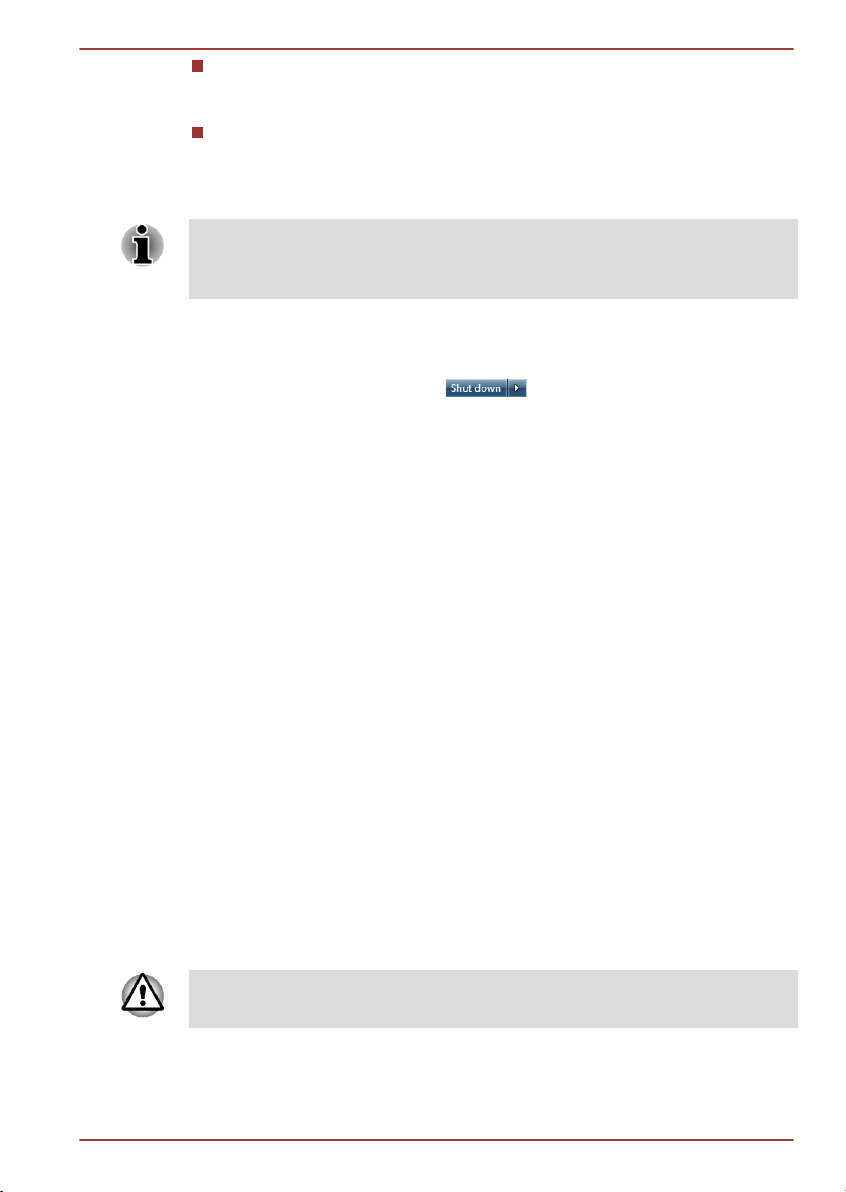
NB500/NB520/NB550D
Consente di risparmiare energia spegnendo il sistema quando il
computer non riceve alcun input oppure l'hardware non viene utilizzato
per l'intervallo di tempo specificato nella funzione Ibernazione.
Consente di utilizzare la funzione di accensione/spegnimento
mediante il pannello.
Avvio della modalità Ibernazione
È possibile abilitare la modalità Ibernazione anche premendo FN + F4; per
maggiori informazioni, consultare la sezione Funzioni dei tasti di scelta
rapida del capitolo 3, Elementi fondamentali.
Per accedere alla modalità Ibernazione, procedere nel modo seguente.
1. Fate clic su Start.
2.
Puntare sull'icona freccia ( ) e selezionare Ibernazione nel
menu.
Modalità Ibernazione automatica
Il computer può essere configurato per entrare in modalità Ibernazione
automaticamente, alla pressione del pulsante di accensione o alla chiusura
del coperchio. Per definire queste impostazioni, procedere come descritto
di seguito:
1. Fare clic su Start, quindi su Pannello di controllo.
2. Fare clic su Sistema e sicurezza, quindi su Opzioni risparmio
energia.
3. Fare clic su Scegliere la funzione dei pulsanti di alimentazione o
su Scegliere la funzione della chiusura del coperchio.
4. Attivare le impostazioni della modalità Ibernazione per Quando viene
premuto il pulsante di alimentazione e Quando viene chiuso il
coperchio.
5. Fare clic sul pulsante Salva modifiche
Salvataggio dei dati nella modalità Ibernazione
Quando si spegne il computer in modalità Ibernazione, il sistema impiega
alcuni istanti a salvare sul disco rigido i dati presenti in memoria. Durante
questo intervallo di tempo, l'indicatore Disco rigido/Slot supporti di
memoria è acceso.
Dopo aver atteso la fine del salvataggio sul disco rigido e spento il
computer, spegnere anche le eventuali periferiche.
Non riaccendere subito il computer o altri dispositivi. Attendere un
momento per lasciare che tutti i condensatori si scarichino completamente.
Manuale utente 1-10
Page 25

NB500/NB520/NB550D
Riavvio del computer
Può rendersi necessario riavviare il sistema, ad esempio nei seguenti casi:
Sono state modificate alcune impostazioni del computer.
A causa di un problema qualsiasi, il computer non risponde ai
comandi da tastiera.
Il computer può essere riavviato in tre modi:
Fare clic su Start, puntare sull'icona freccia ( ) e
selezionare Riavvia nel menu.
Premere CTRL, ALT e Canc contemporaneamente (una sola volta)
per visualizzare la finestra dei menu, quindi scegliere Riavvia dalle
Opzioni di arresto.
Premere e tenere premuto il pulsante di alimentazione per circa
cinque secondi. Dopo aver spento il computer, attendere 10-15
secondi, quindi riaccenderlo mediante il pulsante di alimentazione.
Manuale utente 1-11
Page 26
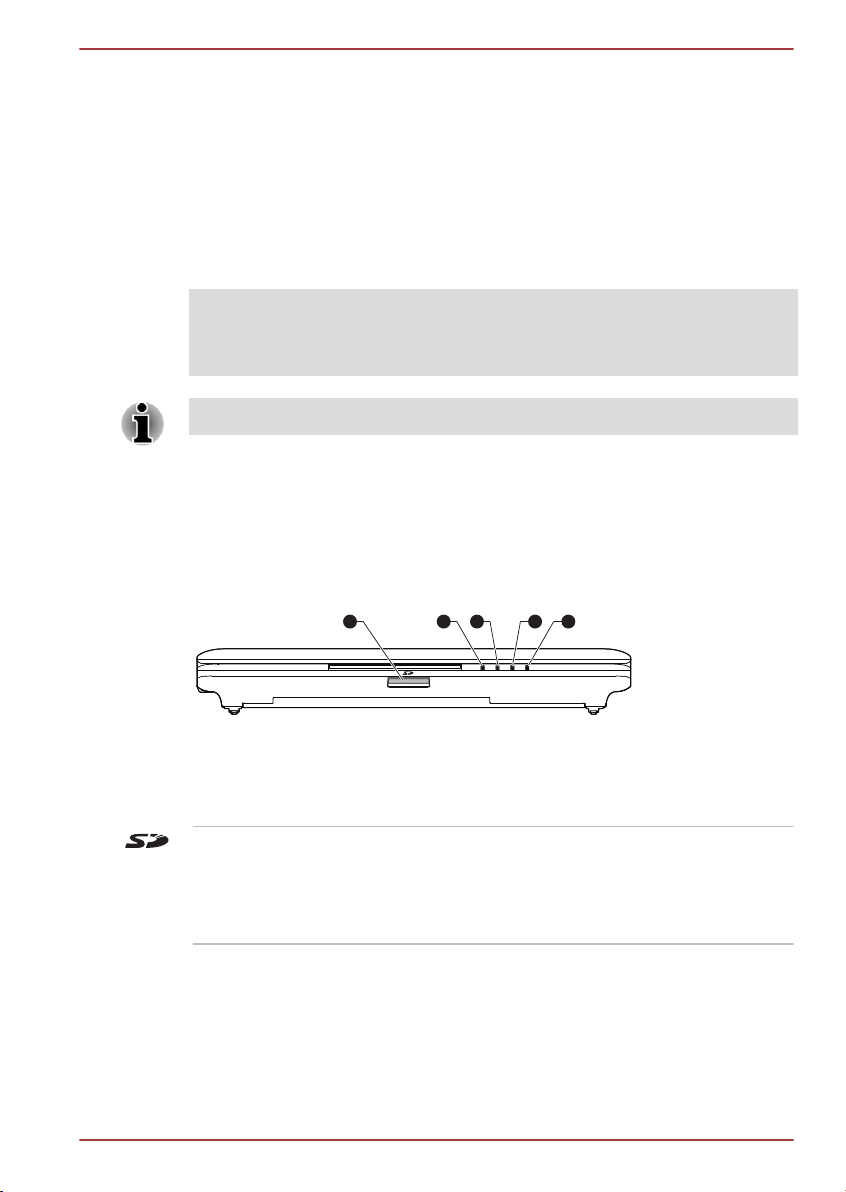
Capitolo 2
5421 3
Descrizione generale
Questo capitolo descrive i vari componenti del sistema, con i quali è
necessario acquisire una certa familiarità prima di utilizzare il computer.
Nota legale (icone non applicabili)
Per ulteriori informazioni sulle icone non applicabili, consultare la sezione
Note legali nell'appendice C.
Maneggiare il computer con cura per evitare graffi e danni alla superficie.
Lato anteriore con lo schermo chiuso
La figura che segue mostra il lato anteriore del computer con il pannello di
visualizzazione chiuso.
Figura 2-1 Lato anteriore del computer con lo schermo chiuso
NB500/NB520/NB550D
1. Slot supporti di memoria
2. Indicatore CC IN/Batteria 5. Indicatore Comunicazione senza fili/WAN senza
3. Indicatore Alimentazione
Slot supporti di
memoria
Manuale utente 2-1
4. Indicatore Disco rigido/Slot supporti di memoria.
fili
Questo slot consente l'inserimento di schede di
memoria SD™/SDHC™, miniSD™/microSD™,
™ e MultiMediaCard™. Per informazioni
dettagliate, consultare la sezione Dispositivi
opzionali del capitolo 3, Elementi fondamentali.
Page 27

NB500/NB520/NB550D
Indicatore CC IN/
Batteria
Indicatore
Alimentazione
Indicatore Disco
rigido/Slot supporti di
memoria.
Indicatore
Comunicazione senza
fili/WAN senza fili
L'indicatore CC IN/Batteria segnala la
condizione di CC IN e di carica della batteria: la
luce verde segnala che la batteria è
completamente carica mentre l'adattatore CA
fornisce correttamente alimentazione. Per
ulteriori informazioni su questa funzione,
consultare il capitolo 5, Alimentazione e modalità
di accensione.
L'indicatore Alimentazione si accende in verde
quando il computer è in funzione. Tuttavia, se si
spegne il computer in modalità di sospensione,
l'indicatore lampeggia con luce arancione (circa
due secondi acceso e due secondi spento) sia
mentre il sistema si sta spegnendo che mentre
rimane spento.
L'indicatore Disco rigido/Slot supporti di memoria
si accende in verde ogni volta che il computer
accede all'unità disco rigido interna o allo slot per
supporti di memoria.
L'indicatore Comunicazione senza fili/WAN
senza fili lampeggia in arancione quando sono
attive le funzioni Bluetooth, rete locale senza fili o
rete geografica senza fili.
Solo alcuni modelli sono dotati delle funzioni di
scheda di rete locale senza fili e Bluetooth.
Alcuni modelli sono dotati di un modulo di rete
WAN senza fili.
Lato sinistro
Le figure seguenti mostrano il lato sinistro del computer.
Manuale utente 2-2
Page 28
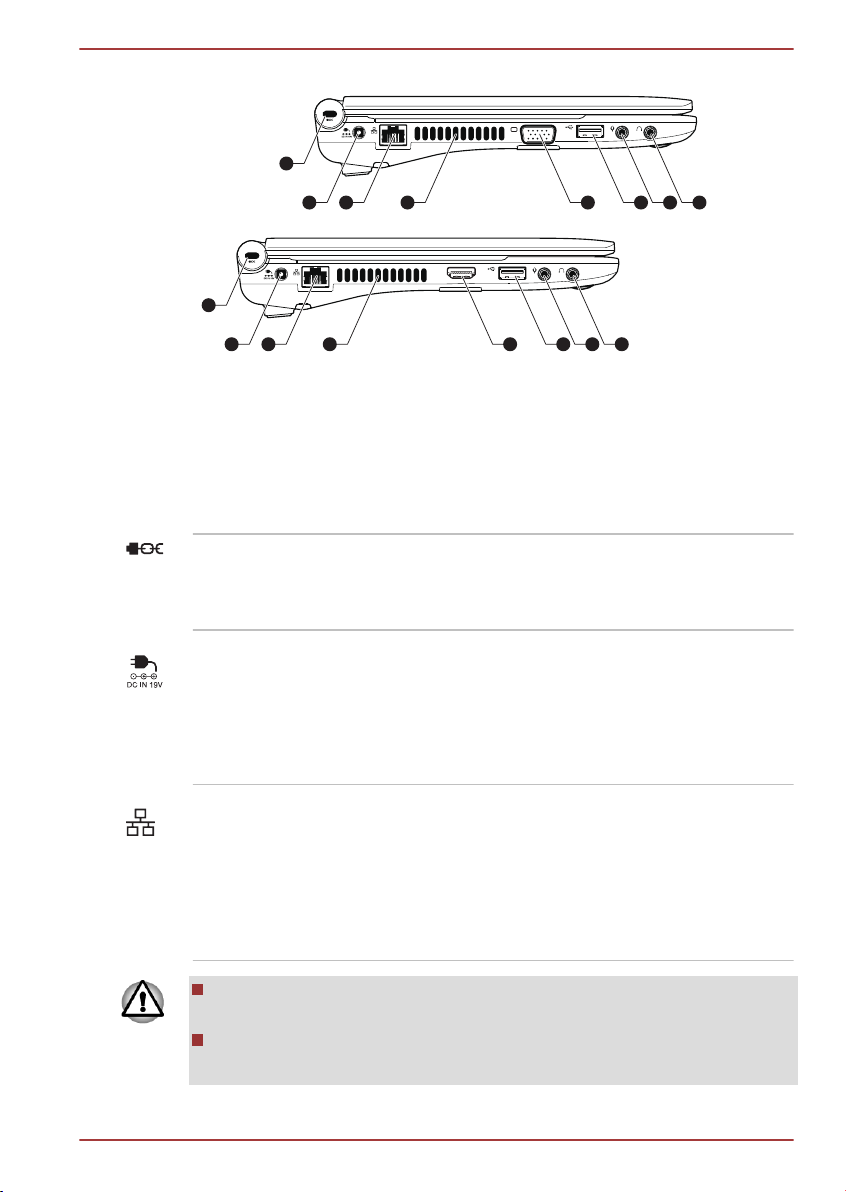
8765213 4
8769213 4
HDMI
NB500/NB520/NB550D
Figura 2-2 Lato sinistro del computer
1. Slot del blocco di sicurezza 6. Porta Universal Serial Bus (USB 2.0)
2. Presa CC IN 19 V 7. Presa per microfono
3. Presa di rete 8. Presa per cuffie
4. Prese d'aria 9. Porta uscita HDMI*
5. Porta per monitor esterno*
* Disponibile in alcuni modelli.
L'aspetto del prodotto varia in base al modello acquistato.
Slot del blocco di
sicurezza
Questo slot permette di collegare al computer un
cavo di sicurezza opzionale, in modo da fissarlo
a una scrivania o a un altro oggetto pesante per
impedirne il furto.
Presa CC IN 19 V L'adattatore CA si collega direttamente a questa
presa per alimentare il computer e caricare le
batterie interne. Utilizzare solo il modello di
adattatore CA fornito con il computer al momento
dell'acquisto: l'uso di un adattatore errato può
danneggiare il computer.
Presa di rete Utilizzare questa presa per collegare il computer
a una rete locale. L'adattatore dispone di un
supporto incorporato per Ethernet LAN (10
megabit al secondo, 10BASE-T), Fast Ethernet
LAN (100 megabit al secondo, 100BASE-TX).
Per informazioni dettagliate, consultare il capitolo
3, Elementi fondamentali.
Non collegare cavi diversi dal cavo di rete locale alla presa di rete.
Potrebbe provocare danni o malfunzionamento.
Non collegare il cavo di rete locale all'alimentazione. Potrebbe
provocare danni o malfunzionamento.
Manuale utente 2-3
Page 29
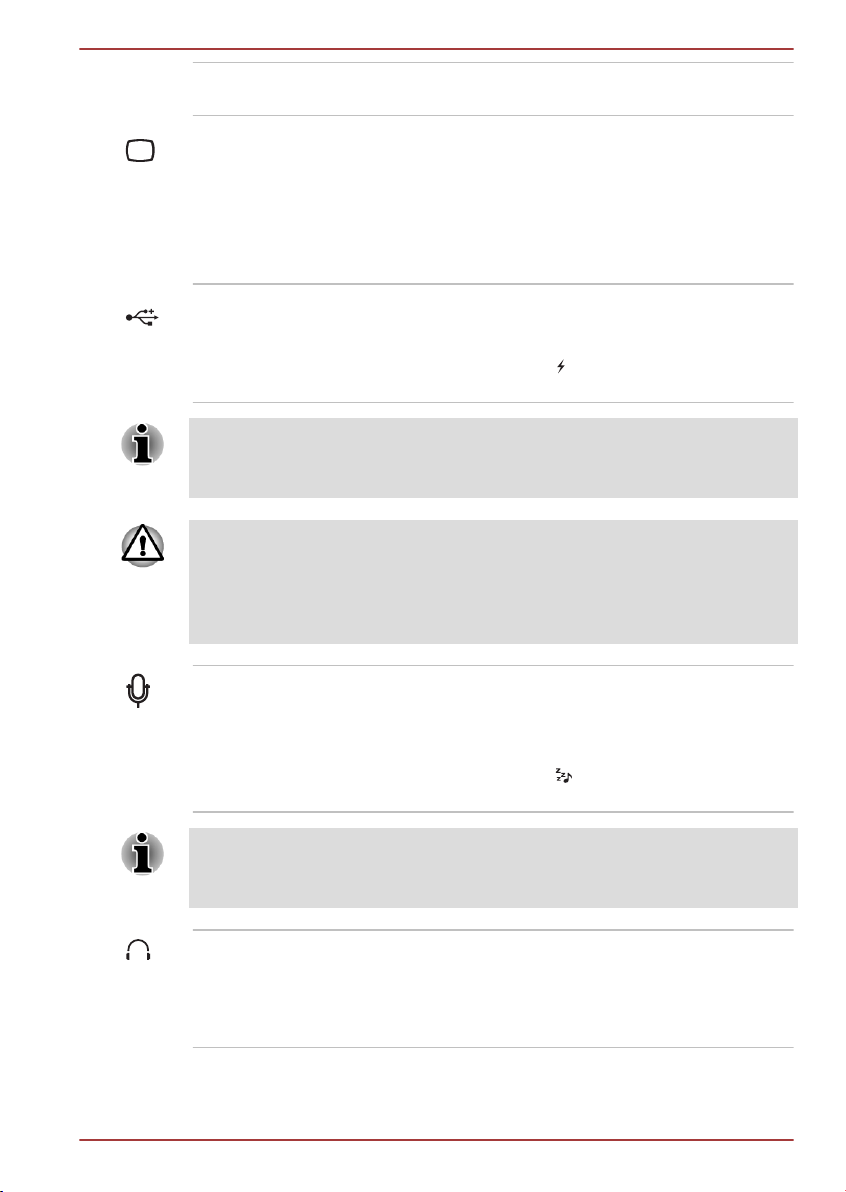
NB500/NB520/NB550D
Prese d'aria Le prese d'aria impediscono il surriscaldamento
del processore.
Porta per monitor
esterno
Questa porta fornisce una porta analogica VGA a
15 pin.
Questa porta consente di collegare un monitor
esterno al computer.
Alcuni modelli sono dotati di una porta per
monitor esterno.
Porta USB 2.0 Sul lato sinistro del computer è presente una
porta USB conforme allo standard USB 2.0.
La porta con l'icona è dotata della funzione
Sleep and Charge.
Non si garantisce il funzionamento di tutte le funzioni dei dispositivi USB
disponibili. Pertanto, tenere presente che alcune funzioni associate a un
dispositivo specifico potrebbero non funzionare correttamente.
Non ostruire le prese d'aria. Tenere lontano dalle prese d'aria, dallo slot per
supporti di memoria e dalle porte USB oggetti metallici come viti, fermagli e
punti metallici. Gli oggetti metallici estranei possono causare un corto
circuito, il quale può danneggiare il o provocare un incendio con rischio di
gravi lesioni personali.
Presa per microfono Una presa mini tipo standard da 3,5 mm per
microfono consente il collegamento di un
microfono o di un altro dispositivo di ingresso
audio.
La porta con l'icona è dotata della funzione
Sleep and Music.
Il sistema sonoro integrato supporta l'altoparlante e il microfono interni e
permette l'uso di microfono e cuffie esterni da collegare mediante i relativi
jack.
Presa per cuffie Una presa per cuffie standard da 3,5 mm
consente il collegamento di una cuffia stereo o di
un altro dispositivo di uscita audio. Quando si
collegano le cuffie, l'altoparlante interno viene
automaticamente disabilitato.
Manuale utente 2-4
Page 30

Porta uscita HDMI Questa porta consente il collegamento di un cavo
1
1
Lato destro
Questa figura mostra il lato destro del computer.
NB500/NB520/NB550D
HDMI con connettore di tipo A.
Il cavo HDMI consente di trasmettere segnali
video e audio, oltre a inviare e ricevere segnali di
controllo.
Alcuni modelli sono dotati di una porta di uscita
HDMI.
Figura 2-3 Lato destro del computer
Indietro
1. Porta Universal Serial Bus (USB 2.0)
Porta USB 2.0 Sul lato destro del computer sono presenti due
porte USB conformi allo standard USB 2.0.
Questa figura mostra il lato posteriore del computer.
Figura 2-4 Il lato posteriore del computer
1. Gruppo batteria
Gruppo batteria Il gruppo batteria ricaricabile agli ioni di litio
fornisce l'alimentazione al computer quando
l'adattatore CA non è collegato. Per informazioni
dettagliate sull'uso del gruppo batteria,
consultare il capitolo 5, Alimentazione e modalità
di accensione.
Nota legale (durata della batteria)
Manuale utente 2-5
Page 31

Per ulteriori informazioni sulla durata della batteria, consultare la sezione
1 2
4 3
Note legali nell'appendice C.
Lato inferiore
Questa figura mostra il lato inferiore del computer. Prima di capovolgere il
computer, assicurarsi che lo schermo sia chiuso per evitare danni.
1. Fermo della batteria 3. Altoparlanti*
2. Dispositivo di rilascio della batteria 4. Slot per moduli di memoria
NB500/NB520/NB550D
Figura 2-5 Lato inferiore del computer
* Disponibile in alcuni modelli.
L'aspetto del prodotto varia in base al modello acquistato.
Fermo della batteria Fare scorrere il dispositivo di blocco della batteria
nella posizione di sblocco per rilasciare il gruppo
batteria.
Dispositivo di rilascio
della batteria
Far scorrere e tenere il fermo nella posizione di
sblocco per rilasciare il gruppo batteria. Per
informazioni dettagliate sulla rimozione del
gruppo batteria, consultare il capitolo 5,
Alimentazione e modalità di accensione.
Altoparlante Alcuni modelli sono equipaggiati con un
altoparlante sul lato inferiore del computer.
L'altoparlante emette i suoni generati dal
software e i segnali di allarme, come quello che
indica l'esaurimento della batteria, generati dal
sistema.
Manuale utente 2-6
Page 32

7
11
9
2 1
5
7
8
6
4
11
9
10
3
12
NB500/NB520/NB550D
Slot per moduli di
memoria
Esso consente l'installazione, la sostituzione e la
rimozione di un modulo di memoria aggiuntivo.
Nei due slot di memoria del computer è possibile
installare moduli di memoria da 1 GB o 2 GB. La
quantità di memoria di sistema effettiva
utilizzabile sarà inferiore rispetto alle dimensioni
totali dei moduli di memoria installati.
Per informazioni dettagliate, consultare la
sezione Modulo di memoria aggiuntivo del
capitolo 3, Elementi fondamentali.
Lato anteriore con lo schermo aperto
La figura che segue mostra il computer con il pannello di visualizzazione
aperto. Per aprire lo schermo, sollevare il pannello di visualizzazione
regolandolo a una comoda angolazione.
Figura 2-6 Lato anteriore del computer con il pannello di visualizzazione aperto
1. Webcam 7. Cerniere dello schermo
2. Webcam LED 8. Tastiera
3. Microfono 9. Altoparlanti*
4. Antenne rete locale senza fili e rete
WAN senza fili (non mostrate)*
5. Schermo 11. Tasti di controllo del touch pad
6. Pulsante di alimentazione 12. Interruttore a sensore LCD (non
* Disponibile in alcuni modelli.
L'aspetto del prodotto varia in base al modello acquistato.
Antenne rete locale
senza fili
Alcuni computer di questa serie sono dotati di
antenne di rete locale senza fili.
10. Touch pad
mostrato)
Manuale utente 2-7
Page 33

NB500/NB520/NB550D
Nota legale (rete locale senza fili)
Per ulteriori informazioni sulla rete locale senza fili, consultare la sezione
Note legali nell'appendice C.
Antenne rete senza
fili WAN
Alcuni computer di questa serie sono dotati di
antenne per la rete WAN senza fili.
LED webcam Il LED della webcam si accende quando la
webcam è in funzione.
Webcam La webcam è un dispositivo che consente di
registrare video o scattare fotografie
mediante il computer. È possibile utilizzarla per
videochattare oppure effettuare videoconferenze
mediante uno strumento di comunicazione, come
Windows Live Messenger. Il software Toshiba
Web Camera Application consente di
aggiungere diversi effetti grafici ai video o alle
fotografie.
Consente la trasmissione di video e l'uso di chat
video via Internet mediante applicazioni dedicate.
Per ulteriori informazioni, consultare la guida in
linea di Web Camera Application.
Non puntare la webcam alla luce diretta del sole.
Non toccare o premere energicamente l'obiettivo della webcam. La
qualità dell'immagine potrebbe essere ridotta. Per pulire l'obiettivo,
utilizzare un panno per occhiali o un altro panno morbido.
Se si registra in ambienti scarsamente illuminati, selezionare "Night
Mode" (Modalità notturna) che produce immagini più luminose con
meno disturbi.
Microfono Un microfono incorporato consente di importare
e registrare suoni nelle applicazioni. Per ulteriori
informazioni, consultare la sezione Sistema
sonoro del capitolo 3, Elementi fondamentali.
Manuale utente 2-8
Page 34

NB500/NB520/NB550D
Schermo Schermo LCD da 25,7 cm (10,1”), con la
seguente risoluzione:
HD, 1024 pixel orizzontali x 600 verticali
La luminosità dello schermo del computer è
leggermente superiore quando il computer è
collegato all'adattatore CA rispetto a quando
l'alimentazione proviene dalla batteria. La minore
luminosità nel secondo caso non è altro che un
espediente per diminuire il consumo della
batteria.
Nota legale (LCD)
Per ulteriori informazioni sul pannello LCD, consultare la sezione Note
legali nell'appendice C.
Pulsante di
alimentazione
Interruttore a sensore
LCD
Premere il pulsante di accensione per accendere
e spegnere il computer.
L'interruttore rileva la chiusura o apertura del
pannello di visualizzazione del computer e attiva
la funzione di accensione/spegnimento mediante
il pannello. Ad esempio, quando si chiude il
pannello di visualizzazione, viene attivata la
modalità Sospensione e viene spento il
computer. Quando si riapre il pannello, il
computer viene avviato e viene riaperta
l'applicazione in cui si stava lavorando.
Questa opzione può essere specificata in
Opzioni risparmio energia. Per accedervi, fare
clic su Start -> Pannello di controllo ->
Sistema e sicurezza -> Opzioni risparmio
energia.
Non avvicinare oggetti magnetici all'interruttore, in quanto il computer
potrebbe entrare in modalità Sospensione automaticamente e spegnersi,
anche se la funzione spegnimento mediante il pannello è disabilitata.
Cerniere dello
schermo
Le cerniere dello schermo consentono di
posizionare il pannello di visualizzazione su
diverse angolazioni per ottenere una visuale
ottimale.
Manuale utente 2-9
Page 35

Tastiera La tastiera interna dispone di mascherina
numerica incorporata, mascherina con tasti
dedicati per il controllo del cursore e tasti e
. Per informazioni dettagliate, consultare la
sezione Tastiera del capitolo 3, Elementi
fondamentali.
Touch pad Il touch pad, situato nel supporto poggiapolsi,
permette di controllare il movimento del
puntatore a video. Per ulteriori informazioni,
consultare la sezione Uso del touch pad del
capitolo 3, Elementi fondamentali.
Tasti di controllo del
touch pad
Altoparlanti Alcuni modelli sono equipaggiati con due
I tasti di controllo, situati sotto il touch pad,
consentono di selezionare le opzioni di menu o di
modificare il testo e la grafica su cui è
posizionato il puntatore a video.
altoparlanti sul supporto poggiapolsi.
Gli altoparlanti emettono suoni generati dal
software e segnali acustici di avvertimento
generati dal sistema, come quello che segnala lo
scaricamento della batteria.
Componenti hardware interni
Questa sezione descrive i componenti hardware interni del computer.
Le specifiche effettive possono variare a seconda del modello acquistato.
CPU Il tipo di processore varia a seconda del modello.
Per controllare il tipo di processore incluso nel
modello, aprire TOSHIBA PC Diagnostic Tool
Utility facendo clic su Start -> Tutti i programmi
-> TOSHIBA -> Utilities -> PC Diagnostic Tool.
NB500/NB520/NB550D
Nota legale (CPU)
Per ulteriori informazioni sulla CPU, consultare la sezione Note legali
nell'appendice C.
Manuale utente 2-10
Page 36

NB500/NB520/NB550D
Unità disco rigido Le dimensioni dell'unità disco rigido variano a
seconda del modello.
Per controllare il tipo di disco rigido incluso nel
modello, aprire TOSHIBA PC Diagnostic Tool
Utility facendo clic su Start -> Tutti i programmi
-> TOSHIBA -> Utilities -> PC Diagnostic Tool.
Tenere presente che parte della capacità totale
del disco rigido è riservata come spazio
amministrativo.
Nota legale (capacità dell'unità disco rigido)
Per ulteriori informazioni sulla capacità dell'unità disco rigido (HDD),
consultare la sezione Note legali nell'appendice C.
Batteria RTC La batteria RTC interna fornisce l'alimentazione
al clock in tempo reale (RTC) e al calendario del
computer.
RAM video La memoria della scheda grafica di un computer
utilizzata per memorizzare l'immagine
visualizzata su un display bitmap.
La quantità di memoria RAM video disponibile
dipende dalla memoria di sistema del computer.
Start -> Pannello di controllo -> Aspetto e
personalizzazione -> Schermo -> Modifica
risoluzione.
Per verificare la quantità di RAM video, fare clic
sul pulsante Impostazioni avanzate nella
finestra Risoluzione video.
Nota legale (memoria principale)
Per ulteriori informazioni sulla memoria principale del sistema, consultare
la sezione Note legali nell'appendice C.
Controller grafico Il controller grafico ottimizza le prestazioni dello
schermo.
Note legali a piè di pagina (Graphics Processor Unit ("GPU"))
Per ulteriori informazioni sulla GPU, consultare la sezione Note legali
nell'appendice C.
Manuale utente 2-11
Page 37

NB500/NB520/NB550D
Controller video Il controller video converte i comandi software in
comandi hardware che attivano o disattivano
parti specifiche dello schermo.
Il controller video determina anche la modalità di
visualizzazione, che utilizza le norme standard
per gestire la risoluzione dello schermo e il
numero massimo di colori visualizzabili
contemporaneamente. Il software scritto per una
particolare modalità video funzionerà su qualsiasi
computer che supporta tale modalità.
A causa dell'alta risoluzione del pannello di visualizzazione, è possibile che
in modalità schermo intero le righe appaiano spezzate.
Manuale utente 2-12
Page 38

Capitolo 3
1
2
2
Elementi fondamentali
Questo capitolo descrive le operazioni fondamentali del computer e illustra
le precauzioni da prendere durante il suo utilizzo.
Uso del touch pad
Per utilizzare il touch Pad, è sufficiente toccarne la superficie con un dito e
spostare la punta del dito nella direzione in cui si desidera muovere il
puntatore a video.
Figura 3-1 Touch pad e tasti di controllo
1. Touch pad 2. Tasti di controllo del touch pad
NB500/NB520/NB550D
I due pulsanti sotto il touch pad si utilizzano come i pulsanti di un mouse:
premere il pulsante di sinistra per selezionare una voce di meno o per
manipolare il testo o la grafica designati dal puntatore e premere il pulsante
di destra per visualizzare un meno o un'altra funzione, a seconda
dell'applicazione utilizzata.
È possibile anche toccare il touch pad per eseguire funzioni simili a quelle
del pulsante sinistro di un mouse standard.
Clic: toccare una volta
Doppio clic: toccare due volte
Trascinamento e rilascio: toccare due volte per selezionare gli oggetti da
spostare; dopo il secondo tocco, non staccare il dito dal touch pad e
spostare gli oggetti nella posizione desiderata.
Gesto del touch pad
Ci sono due gesti comodi che facilitano all'utente l'utilizzo del sistema e lo
rendono più veloce. Altri gesti possono essere abilitati nelle proprietà del
mouse. Per abilitarli o disabilitari oppure per saperne di più su queste
funzioni, fare clic su Start -> Pannello di controllo -> Mouse -> Impostazioni
dispositivo -> Impostazioni.
Manuale utente 3-1
Page 39

La tastiera
1
I layout di tastiera del computer sono compatibili con le tastiere avanzate
da 104 o 105 tasti. Utilizzando alcune combinazioni di tasti, è possibile
riprodurre sul computer tutte le funzioni di una tastiera da 104/105 tasti.
Il numero di tasti presenti sulla tastiera varia a seconda del layout
nazionale/regionale utilizzato per la configurazione del computer. Sono
disponibili vari tipi di tastiere per le diverse lingue.
Esistono sei tipi di tasti: tasti di battitura, tasti funzione, tasti programmabili,
tasti di scelta rapida, tasti speciali di Windows e overlay del tastierino.
Non rimuovere i tasti dalla tastiera per evitare di causare danni alle parti
sottostanti.
NB500/NB520/NB550D
Figura 3-2 Il tastierino
Indicatori della tastiera
La figura seguente mostra la posizione dell'indicatore BLOC MAIUSC, che
segnala la seguente condizione:
Quando è acceso l'indicatore BLOC MAIUSC, la tastiera produce
lettere maiuscole.
Figura 3-3 Indicatore BLOC MAIUSC
1. Indicatore BLOC MAIUSC
BLOC MAIUSC Questo indicatore si accende in verde quando i
tasti delle lettere vengono bloccati sulle
maiuscole.
Manuale utente 3-2
Page 40

NB500/NB520/NB550D
Tasti funzione F1...F12
I tasti funzione, da non confondersi con il tasto speciale FN, sono i dodici
tasti situati nella parte superiore della tastiera, che funzionano in modo
diverso rispetto agli altri tasti.
I tasti da F1 a F12 sono chiamati tasti funzione perché eseguono funzioni
programmate e i tasti che riportano delle icone, utilizzati in combinazione
con il tasto FN, eseguono funzioni specifiche del computer.
Tasti programmabili: combinazioni di FN
Il tasto FN (funzione) viene usato in combinazione con altri tasti per
formare i tasti programmabili. I tasti programmabili sono combinazioni di
tasti che attivano, disattivano o configurano alcune funzioni speciali.
È possibile che alcuni programmi disattivino i tasti programmabili o
interferiscano con il loro funzionamento, e che le impostazioni di tali tasti
non vengano ripristinate quando il computer viene riattivato dalla modalità
Sospensione.
La tastiera è stata progettata in modo da offrire tutte le prestazioni di una
tastiera avanzata da 104 tasti.
Poiché la tastiera del computer ha dimensioni ridotte e contiene un numero
inferiore di tasti, alcune funzioni della tastiera avanzata devono essere
simulate usando due tasti invece di uno.
Il tasto FN può essere utilizzato in combinazione con i seguenti tasti per
simulare le funzioni dei tasti di una tastiera avanzata con 104/105 tasti, non
sono fisicamente presenti sulla tastiera di questo computer.
Premere FN + F10 o FN + F11 per accedere al tastierino numerico
integrato del computer. Quando quest'ultimo è attivato, i tasti
contrassegnati dai segni grigi sul bordo inferiore svolgono la funzione
di un tastierino numerico (FN + F11) o di tasti per lo spostamento del
cursore (FN + F10). Per ulteriori informazioni sul funzionamento di
questi tasti, consultare la sezione Mascherina del tastierino di questo
capitolo, tenendo presente che per impostazione predefinita entrambe
le opzioni sono disattivate all'accensione del computer.
Premere FN + F12 ( Bloc Scorr) per bloccare il cursore su una riga
specifica. All'accensione del computer, questa funzione è disattivata
per impostazione predefinita.
Premere FN + ENTER per simulare il tasto ENTER del tastierino
numerico di una tastiera avanzata.
Funzioni dei tasti di scelta rapida
Le funzioni dei tasti di scelta rapida permettono di abilitare o disabilitare
determinate funzioni del computer. Le funzioni dei tasti di scelta rapida
Manuale utente 3-3
Page 41

NB500/NB520/NB550D
possono essere eseguite utilizzando le schede dei tasti di scelta rapida
(Hot Key Card) oppure premendo i tasti di scelta rapida corrispondenti
(premendo FN + un tasto funzione oppure ESC).
Schede dei tasti di scelta rapida
Le schede dei tasti di scelta rapida sono normalmente nascoste alla vista.
Vengono visualizzate quando si preme il tasto FN.
Per utilizzare le schede dei tasti di scelta rapida:
1. Premere e tenere premuto il tasto FN. Vengono visualizzate le schede
TOSHIBA nella parte superiore dello schermo.
2. Selezionare l'opzione desiderata. La scheda selezionata viene
visualizzata a formato intero con tutte le relative opzioni disponibili.
Tutte le altre schede vengono nascoste.
3. Fare clic sull'opzione desiderata.
Per utilizzare una scheda dei tasti di scelta rapida con un tasto di scelta
rapida:
1. Premere e tenere premuto il tasto FN.
2. Premere il tasto di scelta rapida associato alla funzione desiderata. Il
tasto di scelta rapida associato viene visualizzato nella parte superiore
dello schermo, con tutte le relative opzioni disponibili nella parte
sottostante.
3. Per scorrere tra le opzioni visualizzate, tenere premuto FN e premere
ripetutamente il tasto di scelta rapida. Rilasciare il tasto FN quando è
selezionata l'opzione desiderata.
Tasti di scelta rapida
Questa sezione descrive le funzioni associate ai tasti di scelta rapida.
Disattivazione audio
Premere FN + ESC per attivare/disattivare l'audio.
Blocco
Premere FN + F1 per attivare la ''modalità Blocco computer". Per
ripristinare il desktop, è necessario effettuare di nuovo l'accesso.
Combinazione di risparmio energetico
Premere FN + F2 per modificare le impostazioni di consumo
energetico.
Sospensione
Premere FN + F3 per attivare la modalità Sospensione del sistema.
Ibernazione
Premere FN + F4 per attivare la modalità Ibernazione del sistema.
Uscita
Premere FN + F5 per modificare il dispositivo di visualizzazione attivo.
Manuale utente 3-4
Page 42

NB500/NB520/NB550D
Per poter utilizzare una modalità di visualizzazione simultanea, è
necessario impostare per il pannello di visualizzazione interno la stessa
risoluzione del dispositivo video esterno.
Riduzione luminosità
Premere FN + F6 per ridurre gradualmente il livello di luminosità del
display.
Aumento luminosità
Premere FN + F7 per aumentare gradualmente il livello di luminosità
del display.
Senza fili
Premere FN + F8 per attivare la comunicazione dei dispositivi senza
fili.
Se non è installato alcun dispositivo di comunicazione senza fili, la finestra
di dialogo non viene visualizzata.
Touch pad
Premere FN + F9 per abilitare o disabilitare il funzionamento del touch
pad.
Zoom
Premere FN + spazio per cambiare la risoluzione dello schermo.
TOSHIBA Zooming Utility (riduzione)
Premere FN + 1 per ridurre le dimensioni delle icone visualizzate sul
desktop o del carattere della finestra di un'applicazione.
TOSHIBA Zooming Utility (ingrandimento)
Premere FN + 2 per ingrandire le dimensioni delle icone visualizzate
sul desktop o del carattere della finestra di un'applicazione.
Riduzione volume
Premere FN + 3 per ridurre progressivamente il volume.
Aumento volume
Premere FN + 4 per aumentare progressivamente il volume.
Permanenza del tasto Fn
Utilizzare l'utilità Accesso facilitato di TOSHIBA per rendere permanente il
tasto FN, ovvero sarà sufficiente premere e rilasciarlo, quindi premere un
tasto "F (numero)". Per avviare questa utilità, fare clic su Start -> Tutti i
programmi -> TOSHIBA -> Utilities -> Accesso facilitato.
Tasti speciali di Windows
La tastiera è dotata di due tasti che eseguono funzioni speciali in Windows:
il tasto logo Windows attiva il menu Start, mentre il tasto applicazione
svolge la stessa funzione del pulsante secondario (destro) del mouse.
Manuale utente 3-5
Page 43

NB500/NB520/NB550D
Questo tasto attiva il menu Start di Windows.
Questo tasto svolge la stessa funzione del pulsante secondario (destro) del
mouse.
Mascherina del tastierino
La tastiera del computer non dispone di un tastierino numerico
indipendente, ma presenta una mascherina del tastierino numerico che
permette di simularne le funzioni. Essa si trova al centro della tastiera ed è
composta dai tasti contrassegnati da lettere grigie sul bordo frontale. La
mascherina svolge le stesse funzioni del tastierino numerico della tastiera
standard avanzata da 104/105 tasti.
Attivazione della mascherina
La mascherina del tastierino numerico può essere utilizzata per
l'immissione di dati numerici, oppure per il controllo del cursore e della
pagina.
Controllo cursore
Per attivare il controllo del cursore, premere FN + F10. È possibile
utilizzare la mascherina per il controllo del cursore e della pagina. Per
disattivare la mascherina, premere nuovamente FN + F10.
Modalità numerica
Per attivare la modalità numerica, premere FN + F11. È possibile utilizzare
la mascherina per digitare caratteri numerici. Per disattivare la mascherina,
premere nuovamente FN + F11.
Uso temporaneo della tastiera normale (mascherina attiva)
Durante l'uso della mascherina, è possibile accedere temporaneamente
alla tastiera normale senza disattivare la mascherina.
1. Tenere premuto FN e premere qualsiasi altro tasto: questo tasto
funzionerà come se la mascherina fosse disattivata.
2. Per inserire le maiuscole, tenere premuto FN + SHIFT e digitare i
caratteri desiderati.
3. Per continuare a utilizzare la mascherina selezionata, rilasciare il tasto
FN.
Uso temporaneo della mascherina (mascherina inattiva)
Durante l'uso della tastiera normale, è possibile accedere
temporaneamente alla mascherina del tastierino numerico senza attivarla:
1. Mantenere premuto il tasto FN per ripristinare la mascherina utilizzata
più di recente.
Manuale utente 3-6
Page 44

2. Per ripristinare il funzionamento normale della tastiera, rilasciare il
tasto FN.
Cambio temporaneo di modalità
Se il computer è in Modalità numerica, è possibile passare
temporaneamente alla modalità Controllo cursore premendo un tasto
SHIFT; mentre se è in modalità Controllo cursore, è possibile passare
temporaneamente alla Modalità numerica nello stesso modo (premendo
SHIFT).
Generazione di caratteri ASCII
Non tutti i caratteri ASCII possono essere creati direttamente premendo i
tasti corrispondenti; tuttavia, è possibile utilizzare i rispettivi codici ASCII.
1. Mantenere premuto Alt con la mascherina del tastierino attiva o Alt +
Fn la mascherina disattivata.
2. Utilizzando i tasti della mascherina, digitare il codice ASCII del
carattere richiesto.
3. Rilasciare i tasti Alt o Alt + Fn . Il carattere ASCII apparirà sullo
schermo.
TOSHIBA Disc Creator
Quando si collegano unità ottiche fisse esterne, è possibile utilizzare
TOSHIBA Disc Creator.
NB500/NB520/NB550D
Per un uso corretto di TOSHIBA Disc Creator, seguire le indicazioni qui
riportate.
Non è possibile creare dischi DVD Video con TOSHIBA Disc Creator.
Non è possibile creare dischi DVD audio con TOSHIBA Disc Creator.
Non è possibile utilizzare la funzione di creazione di CD audio di
TOSHIBA Disc Creator per registrare brani musicali su supporti DVDR, DVD-R (Dual Layer), DVD-RW, DVD+R, DVD+R (Dual Layer) o
DVD+RW.
Non utilizzare la funzione "Disc Backup” di TOSHIBA Disc Creator per
copiare supporti DVD Video e DVD-ROM con protezione del
copyright.
La funzione "Disc Backup" di TOSHIBA Disc Creator non consente di
effettuare il backup dei dischi DVD-RAM.
La funzione "Disk Backup" di TOSHIBA Disc Creator non consente di
effettuare il backup di dischi CD-ROM o CD-R/RW su supporti DVD-R,
DVD-R (Dual Layer) o DVD-RW.
La funzione 'Disk Backup' di TOSHIBA Disc Creator non consente di
effettuare il backup di dischi CD-ROM o CD-R/RW su supporti DVD
+R, DVD+R (Dual Layer) o DVD+RW.
Manuale utente 3-7
Page 45

NB500/NB520/NB550D
La funzione "Disk Backup" di TOSHIBA Disc Creator non consente di
effettuare il backup di DVD-ROM, DVD Video, DVD-R, DVD-R (Dual
Layer), DVD-RW, DVD+R, DVD+R (Double Layer) o DVD+RW su
supporti CD-R o CD-RW.
TOSHIBA Disc Creator non consente di registrare in formato
pacchetto.
Potrebbe non essere possibile utilizzare la funzione "Disc Backup" di
TOSHIBA Disc Creator per effettuare una copia di backup di un disco
DVD-R, DVD-R (Dual Layer), DVD-RW, DVD+R, DVD+R (Double
Layer) o DVD+RW creata con software differenti su un registratore di
supporti ottici diverso.
Se si aggiungono dati a un disco DVD-R, DVD-R (Dual Layer), DVD
+R o DVD+R (Double Layer) già registrato, potrebbe non essere
possibile, in determinate circostanze, leggere i dati aggiunti. Nei
sistemi operativi a 16 bit, come Windows 98SE e Windows Me, non
sarà possibile leggere tali dati, mentre in Windows NT4 e in Windows
2000 sarà necessario aver installato rispettivamente Service Pack 6 (o
versione successiva) o Service Pack 2. Inoltre, alcune unità DVDROM e DVD-ROM/CD-R/RW non supportano la lettura dei dati
aggiuntivi indipendentemente dal sistema operativo.
TOSHIBA Disc Creator non supporta la registrazione di dati su dischi
DVD-RAM. Utilizzare a questo scopo Esplora risorse o un altro
programma simile.
Quando si esegue il backup di un disco DVD, assicurarsi che l'unità di
origine supporti la registrazione su supporti DVD-R, DVD-R (Dual
Layer), DVD-RW, DVD+R, DVD+R (Double Layer) e DVD+RW. In
caso contrario, l'operazione di backup potrebbe non avvenire
correttamente.
Quando si esegue il backup di un disco DVD-R, DVD-R (Dual Layer),
DVD-RW, DVD+R, DVD+R (Double Layer) o DVD+RW, utilizzare lo
stesso tipo di disco.
Non è possibile eliminare parzialmente dei dati registrati su un disco
CD-RW, DVD-RW o DVD+RW.
Verifica dei dati
Per garantire che i dati vengano scritti o riscritti correttamente su un CD/
DVD di dati, prima di eseguire l'operazione di scrittura o riscrittura,
procedere nel modo indicato di seguito.
1. Visualizzare la finestra di dialogo delle impostazioni in uno dei modi
seguenti:
Fare clic sul pulsante Recording settings (Impostazioni di
registrazione) (
in modalità Data CD/DVD (CD/DVD dati).
Selezionare Settings for Each Mode (Impostazioni per ciascuna
modalità) -> Data CD/DVD (CD/DVD dati) nel menu Settings
(Impostazioni).
Manuale utente 3-8
) per scrivere sulla barra degli strumenti principali
Page 46

2. Inserire un segno di spunta nella casella di controllo Verify Written
Data (Verifica dati registrati).
3. Selezionare la modalità File Open (File Apri) oppure Full Compare
(Confronto completo).
4. Fare clic sul pulsante OK.
Ulteriori informazioni su TOSHIBA Disc Creator
Per ulteriori informazioni, consultare la Guida in linea di TOSHIBA Disc
Creator.
Comunicazione senza fili
La funzione di comunicazione senza fili del computer supporta alcuni
dispositivi di comunicazione senza fili.
Solo alcuni modelli sono dotati sia delle funzioni di scheda di rete locale
senza fili che Bluetooth.
Non utilizzare le funzionalità Wi-Fi o Bluetooth in prossimità di forni a
microonde o in aree soggette a interferenze radio o a campi
magnetici. Le interferenze provenienti da forni a microonde o da altre
fonti possono compromettere la connessione Wi-Fi o Bluetooth.
Disattivare tutte le funzionalità senza fili vicino a portatori di
pacemaker cardiaci o altri dispositivi elettromedicali. Le onde radio
possono disturbare il funzionamento di pacemaker o di altri dispositivi
elettromedicali, con possibili danni gravi. Seguire le istruzioni del
dispositivo elettromedicale quando si utilizzano le funzioni senza fili.
Disattivare sempre le funzioni senza fili se il computer si trova nei
pressi di apparecchiature di controllo automatico o sistemi come porte
ad apertura automatica o rilevatori antincendio. Le onde radio
possono influire negativamente sul funzionamento di questi dispositivi
e provocare danni gravi.
Potrebbe non essere possibile stabilire una connessione di rete con
un nome di rete specifico utilizzando la funzione di rete ad hoc. In tal
caso, la nuova rete(*) deve essere configurata per tutti i computer
connessi alla stessa rete, in modo da riabilitare le connessioni di rete.
* Accertarsi di utilizzare il nome della nuova rete.
NB500/NB520/NB550D
Rete locale senza fili
La rete locale senza fili è compatibile con altri sistemi di reti locali basati
sulla tecnologia radio DSSS (Direct Sequence Spread Spectrum)/OFDM
(Orthogonal Frequency Division Multiplexing) conforme alla norma sulle reti
locali senza fili IEEE 802,11.
Selezione del canale di frequenza di 5 GHz per IEEE 802.11a e/o
IEEE802.11n
Manuale utente 3-9
Page 47

NB500/NB520/NB550D
Selezione del canale di frequenza di 2,4 GHz per IEEE 802.11b/g e/o
IEEE.802.11n
Roaming su canali multipli
Card Power Management (Gestione alimentazione schede)
Crittografia dati WEP (Wired Equivalent Privacy), basata sull'algoritmo
di crittografia a 128 bit
Wi-Fi Protected Access™ (WPA™)
La velocità di trasmissione su una rete locale senza fili e la relativa
distanza operativa variano a seconda dei campi elettromagnetici
circostanti, di eventuali ostacoli, della struttura e della configurazione del
punto di accesso e del client nonché delle configurazioni software/
hardware. La velocità di trasmissione descritta è la velocità massima
teorica specificata dallo standard appropriato - la velocità di trasmissione
effettiva sarà inferiore a quella massima teorica.
Impostazione
1. Verificare che la funzione di comunicazione senza fili sia attivata.
2. Fare clic su Start -> Pannello di controllo -> Rete e Internet ->
Centro connessioni di rete e condivisione.
3. Fare clic su Set up a connection or network (Impostazione di una
connessione o di una rete).
4. Seguire la procedura guidata. È necessario specificare il nome della
rete senza fili e le impostazioni di sicurezza. Consultare la
documentazione fornita in dotazione con il router oppure rivolgersi
all'amministratore della rete senza fili per ottenere queste
impostazioni.
Sicurezza
TOSHIBA raccomanda vivamente di abilitare la crittografia per evitare
l'accesso non autorizzato di utenti esterni tramite la connessione
senza fili. Se questo dovesse accadere, il computer potrebbe essere
esposto ad accesso illegale da parte di utenti esterni con conseguenti
intercettazioni e perdita o distruzione dei dati memorizzati.
TOSHIBA non è responsabile di eventuali perdite di dati dovute a
operazioni illegali effettuate attraverso la rete locale senza fili.
Specifiche della scheda
Fattore di forma Scheda mini-PCI
Compatibilità Standard IEEE 802.11 per reti locali senza
fili
Wi-Fi (Wireless Fidelity) certificata dalla Wi-
Fi Alliance. Il logo "Wi-FI CERTIFIED" è un
marchio di certificazione di Wi-Fi Alliance.
Manuale utente 3-10
Page 48

NB500/NB520/NB550D
Sistema operativo di
rete
Protocollo di accesso CSMA/CA (controllo collisione) con segnale
Microsoft Windows Networking
ACK (Acknowledgement)
Caratteristiche radio
Le caratteristiche radio del modulo di rete locale senza fili variano in base
a:
Paese/regione in cui il prodotto è stato acquistato.
Tipo di prodotto.
Le comunicazioni senza fili sono spesso soggette alla normativa che regola
le comunicazioni radio dei vari paesi. Nonostante i prodotti per la
connettività di rete senza fili siano stati concepiti per essere utilizzati nella
banda a 2,4 Ghz e a 5 Ghz per la quale non è prevista nessuna licenza, le
normative in materia di emissione di frequenze radio di alcuni paesi
potrebbero imporre delle restrizioni all'uso di questo tipo di
apparecchiatura.
Radiofrequenza Banda a 5 Ghz (5150-5850 Mhz) (Revisione
A ed N)
Banda a 2,4 GHz (2400-2483,5 MHz)
(Revisione B/G; N)
La portata del segnale senza fili è proporzionale alla velocità di
trasmissione dei dati. Le comunicazioni che avvengono a una velocità
inferiore sono in grado di coprire distanze superiori.
La distanza di copertura delle periferiche senza fili può essere
diminuita nel caso in cui le antenne vengano installate in prossimità di
superfici metalliche o di materiali ad alta densità.
La portata del segnale viene influenzata anche da eventuali "ostacoli"
presenti sul suo percorso i quali potrebbero assorbire o riflettere il
segnale.
Tecnologia senza fili Bluetooth
Alcuni computer di questa serie presentano la funzionalità di
comunicazione senza fili Bluetooth, che elimina la necessità di cavi per
collegare dispositivi elettronici quali computer, stampanti e telefoni cellulari.
Se abilitata, la funzionalità Bluetooth offre un ambiente di rete personale
wireless sicuro e affidabile, rapido e semplice da usare.
L'uso simultaneo delle funzioni Bluetooth integrate del computer e di un
adattatore Bluetooth esterno è incompatibile. Di seguito sono descritte a
scopo di riferimento le caratteristiche della connettività senza fili Bluetooth:
Manuale utente 3-11
Page 49

NB500/NB520/NB550D
Compatibilità mondiale
Il ricetrasmettitore radio Bluetooth è concepito per essere utilizzato nella
banda da 2,4 GHz per la quale non è prevista nessuna licenza ed è
compatibile con i sistemi radio di quasi tutti i paesi del mondo.
Collegamenti radio
Il collegamento radio può essere stabilito facilmente tra due o più
dispositivi e viene mantenuto anche se i dispositivi superano tra loro la
distanza visiva.
Sicurezza
Due funzioni di sicurezza avanzate garantiscono un alto livello di
protezione:
L'autenticazione impedisce l'accesso a dati critici e rende impossibile
la falsificazione dell'origine del messaggio.
La cifratura impedisce l'intercettazione e mantiene il collegamento
segreto.
Bluetooth Stack per Windows di TOSHIBA
Questo software è progettato specificamente per i seguenti sistemi
operativi:
Windows 7
Di seguito sono riportate informazioni importanti sull'uso del software con
questi sistemi operativi. Per ulteriori informazioni, consultare la guida in
linea fornita con il software.
Bluetooth Stack è basato sulla specifica Bluetooth versione
1.1/1.2/2.0+EDR/2.1+EDR/3.0+HS, a seconda del modello acquistato.
Tuttavia, TOSHIBA non può confermare la compatibilità di tutti i prodotti
informatici e/o altri dispositivi elettronici che utilizzano la tecnologia
Bluetooth, eccetto che per i computer notebook TOSHIBA.
Note sulla versione relative a Bluetooth Stack per Windows
di TOSHIBA
1. Software delle applicazioni fax: alcune applicazioni fax non funzionano
con il software Bluetooth Stack.
2. Modalità multiutente: l'uso della funzionalità Bluetooth in ambienti
multiutente non è supportato. Questo significa che, quando si utilizza
Bluetooth, gli altri utenti connessi al computer non avranno a
disposizione questa funzionalità.
Servizio di assistenza:
Le ultime informazioni relative al supporto dei sistemi operativi, al supporto
linguistico o agli aggiornamenti software sono disponibili sul nostro sito
Manuale utente 3-12
Page 50

Web http://www.toshiba-europe.com/computers/tnt/bluetooth.htm (in
Europa) o www.pcsupport.toshiba.com (negli Stati Uniti).
Rete locale
Il computer è dotato di supporto integrato per la rete locale Ethernet (10
megabit al secondo, 10BASE-T) e Fast Ethernet (100 megabit al secondo,
100BASE-TX).
Questa sezione descrive le procedure di connessione e disconnessione da
una rete locale.
Non installare o rimuovere un modulo di memoria quando la funzione di
riattivazione via rete è abilitata.
La funzione di riattivazione via rete consuma energia anche a
computer spento. Lasciare l'adattatore CA collegato durante l'utilizzo
di questa funzione.
La velocità di connessione (10/100 megabit al secondo) varia
automaticamente a seconda delle condizioni della rete (dispositivo
connesso, cavo, rumore e così via).
Tipi di cavi di rete
Prima di collegarsi a una rete locale, è necessario configurare
correttamente il computer. Se si accede a una rete locale utilizzando le
impostazioni predefinite del computer, si possono verificare problemi
relativi alle funzioni di rete. Per informazioni sulle procedure di
configurazione, consultare l'amministratore di rete.
NB500/NB520/NB550D
Se si usa una rete locale Fast Ethernet (100 megabit al secondo,
100BASE-TX), utilizzare un cavo CAT5 o superiore per il collegamento.
Non è possibile effettuare il collegamento con un cavo CAT3.
Se si utilizza una rete locale Ethernet (10 megabit al secondo, 10BASE-T),
è possibile utilizzare un cavo CAT3 o superiore.
Collegamento del cavo di rete
Per collegare il cavo per la rete locale, procedere nel modo seguente:
Collegare l'adattatore CA prima di collegare il cavo di rete.
L'adattatore CA deve rimanere collegato per tutta la durata della
connessione con la rete. Se si scollega l'adattatore CA mentre il
computer è collegato a una rete locale, il sistema potrebbe bloccarsi.
Per evitare malfunzionamenti o danni, collegare alla presa di rete solo
cavi di rete locale.
Manuale utente 3-13
Page 51

Per lo stesso motivo, non collegare alcun dispositivo di alimentazione
2
1
elettrica al cavo di rete inserito nella presa di rete.
1. Spegnere il computer e tutte le periferiche esterne collegate.
2. Collegare un'estremità del cavo alla presa di rete. Premere
delicatamente finché non si sente scattare il dispositivo di blocco.
1. Cavo di rete locale 2. Presa di rete locale
3. Inserire l'altra estremità del cavo nel connettore di un hub di rete o un
router. Prima di utilizzare o configurare una connessione di rete,
consultare l'amministratore LAN o il fornitore hardware o software.
Dispositivi opzionali
I dispositivi opzionali consentono di espandere notevolmente le capacità
funzionali e la versatilità del computer. Questa sezione descrive le
procedure di collegamento o installazione dei seguenti dispositivi:
NB500/NB520/NB550D
Figura 3-8 Collegamento del cavo di rete
Schede /Memoria
Slot supporti di memoria
Schede SD (Secure Digital™), schede di memoria SD, SDHC,
miniSD, microSD)
MultiMediaCard
Modulo di memoria aggiuntivo
Unità periferiche
Monitor esterno
Altro
Blocco di sicurezza
Accessori TOSHIBA opzionali
Manuale utente 3-14
Page 52

Slot supporti di memoria
Il computer è dotato di uno slot per supporti di memoria in grado di
alloggiare diversi tipi di schede di memoria con varie capacità di memoria,
che consentono di trasferire facilmente dati da dispositivi come le
fotocamere digitali e i PDA (Personal Digital Assistant).
Tenere lontano qualsiasi oggetto estraneo dallo slot per supporti di
memoria. Non introdurre mai nel computer o nella tastiera oggetti metallici
quali viti, punti metallici o fermagli. Gli oggetti metallici estranei possono
causare un corto circuito, il quale può danneggiare il computer o provocare
un incendio con rischio di gravi lesioni personali.
Questo slot per supporti di memoria supporta i seguenti supporti di
memoria:
Scheda SD (Secure Digital: schede di memoria SD, SDHC,
miniSD, microSD)
MultiMediaCard (MMC™)
Per utilizzare una scheda miniSD/microSD, è necessario un
adattatore.
Non è stato verificato il corretto funzionamento di tutti i supporti di
memoria. Pertanto, non è possibile garantire che tutti i supporti
funzionino correttamente.
Lo slot non supporta le funzioni Magic Gate.
NB500/NB520/NB550D
Figura 3-9 Esempi di supporti di memoria
Scheda SD (Secure
Digital)
Adattatore per schede
microSD e scheda
microSD
MMC (MultiMediaCard)
Supporto di memoria
Questa sezione fornisce importanti precauzioni di sicurezza relative all'uso
corretto dei supporti di memoria.
Considerazioni importanti sulle schede di memoria SD/ SDHC
Le schede di memoria SD/SDHC sono compatibili con lo standard SDMI
(Secure Digital Music Initiative), una tecnologia adottata per impedire la
copiatura o la riproduzione illegale di musica digitale. Per questo motivo,
non è possibile copiare o riprodurre materiale protetto su un altro computer
Manuale utente 3-15
Page 53

NB500/NB520/NB550D
o dispositivo di altro genere. La riproduzione di materiale protetto da
copyright è consentita esclusivamente per l'uso personale.
Segue una semplice spiegazione delle differenze tra schede di memoria
SD e SDHC.
Esternamente le schede di memoria SD e SDHC sembrano uguali.
Tuttavia, i loghi sono diversi, quindi prestare attenzione al logo quando
si acquista una di queste schede.
Il logo della scheda di memoria SD è ( ).
Il logo della scheda di memoria SDHC è ( ).
La capacità massima di una scheda di memoria SD è 2 GB. La
capacità massima di una scheda di memoria SDHC è 32 GB.
Tipo di scheda Capacità
SD 8 MB, 16 MB, 32 MB, 64 MB, 128 MB, 256 MB,
512 MB, 1 GB, 2 GB
SDHC 4 GB, 8 GB, 16 GB, 32 GB
Formato dei supporti di memoria
Le nuove schede di memoria sono formattate in base a standard specifici.
Se si desidera riformattare la scheda di memoria, accertarsi di eseguire
l'operazione mediante un dispositivo che utilizza schede di memoria.
Formattazione di una scheda di memoria SD/SDHC
Le schede di memoria SD/SDHC vengono vendute già formattate in
conformità a standard specifici. Se si riformatta una scheda di memoria
SD/SDHC, eseguire l'operazione con un dispositivo che utilizza schede di
memoria di questo tipo (ad esempio una fotocamera digitale o un lettore
audio digitale), non con il comando di formattazione di Windows.
Se si esegue la formattazione dell'intera scheda di memoria SD, compresa
l'area protetta, utilizzare un'applicazione che supporti completamente il
sistema di protezione da copiatura.
Manutenzione dei supporti
Osservare le seguenti precauzioni per l'uso delle schede.
Uso corretto delle schede
Non piegare o torcere le schede.
Non fare entrare in contatto le schede con liquidi e non tenerli in luoghi
umidi o vicino a contenitori di liquidi.
Non toccare la parte metallica di una scheda, non sporcarla e non
farla venire a contatto con liquidi.
Manuale utente 3-16
Page 54

NB500/NB520/NB550D
Dopo aver usato una scheda, riporla sempre nella sua custodia.
Le schede sono progettate in modo da poter essere inserite in un
unico senso. Non tentare di forzare l'inserimento della scheda se non
entra facilmente.
Non lasciare una scheda parzialmente inserita nello slot. Spingere in
sede la scheda finché non si sente uno scatto.
Indicazioni per l'uso delle schede di memoria
Quando non si devono registrare dati sulla scheda, spostare
l'interruttore di protezione da scrittura nella posizione di blocco.
Le schede di memoria hanno un ciclo di vita limitato, pertanto è
importante effettuare il backup dei dati importanti.
Non scrivere su una scheda se il livello di carica della batteria è
basso. La precisione di scrittura potrebbe risentirne.
Non estrarre una scheda durante un'operazione di lettura o scrittura.
Per ulteriori informazioni sull'uso delle schede di memoria, consultare la
relativa documentazione.
Informazioni sulla protezione da scrittura
I seguenti supporti di memoria dispongono di una funzione di protezione da
scrittura.
Scheda SD (scheda di memoria SD o SDHC)
Quando non si devono registrare dati sulla scheda, spostare l'interruttore di
protezione da scrittura nella posizione di blocco.
Inserimento di un supporto di memoria
Le istruzioni seguenti valgono per tutti i tipi di dispositivi di memoria
supportati. Per inserire un supporto di memoria, procedere nel modo
seguente:
1. Girare il supporto di memoria in modo che i contatti (aree di metallo)
siano rivolti verso il basso.
2. Inserire il supporto di memoria nell'apposito slot nella parte anteriore
del computer.
3. Premere delicatamente il supporto in modo da ottenere un
collegamento corretto.
Manuale utente 3-17
Page 55

Figura 3-10 Inserimento di un supporto di memoria
1
2
1. Slot supporti di memoria 2. Supporto di memoria
Assicurarsi che il supporto di memoria sia orientato correttamente
prima di inserirlo. Se si inserisce il supporto nella direzione errata,
potrebbe essere impossibile rimuoverlo.
Quando si inserisce un supporto di memoria, non toccare i contatti di
metallo. Si rischierebbe di esporre l'area di memorizzazione
all'elettricità statica, che potrebbe distruggere i dati.
Non spegnere il computer o attivare la modalità Sleep o Sospensione
mentre è in corso la copiatura di file, altrimenti potrebbe verificarsi una
perdita di dati.
Rimozione di un supporto di memoria
Le istruzioni seguenti valgono per tutti i tipi di dispositivi di memoria
supportati. Per rimuovere un supporto di memoria, procedere nel modo
seguente:
1. Aprire l'icona Rimozione sicura dell'hardware ed espulsione
supporti nella barra delle applicazioni di Windows.
2. Selezionare il supporto di memoria e fare clic sul tasto di controllo
sinistro del touch pad.
3. Estrarre completamente il supporto dallo slot.
Verificare che l'indicatore Slot per supporti di memoriasia spento
prima di estrarre il supporto di memoria o spegnere il computer. Se si
estrae il supporto di memoria o si spegne il computer mentre il
sistema accede al supporto, si rischia di perdere dei dati o di
danneggiare il supporto.
Non estrarre un supporto di memoria quando il computer è in modalità
Sleep o Sospensione. Il computer potrebbe diventare instabile oppure
si potrebbero perdere i dati presenti nel supporto di memoria.
NB500/NB520/NB550D
Modulo di memoria aggiuntivo
È possibile inserire una modulo di memoria aggiuntivo nel computer per
aumentare la quantità di memoria di sistema disponibile. Questa sezione
spiega come installare e rimuovere i moduli di memoria opzionali.
Manuale utente 3-18
Page 56

NB500/NB520/NB550D
Mettere un panno sotto il computer per evitare di graffiare o
danneggiare il coperchio durante l'installazione o la sostituzione del
modulo di memoria. Non utilizzare un panno che possa generare o
trattenere elettricità statica.
Durante l'installazione o l'estrazione del modulo di memoria, fare
attenzione a non toccare altre aree interne al computer.
Utilizzare esclusivamente moduli di memoria approvati da TOSHIBA.
Non tentare di installare o rimuovere un modulo di memoria nelle
seguenti condizioni:
a. Quando il computer è acceso.
b. Il computer è stato spento in modalità Sospensione o Ibernazione.
c. La funzione Riattivazione via rete è abilitata.
d. La funzione di comunicazione senza fili è attivata.
e. La funzione Sleep and Charge è abilitata.
Fare attenzione a non far cadere viti o altri oggetti all'interno del
computer: potrebbero causare errori o scosse elettriche.
Il modulo di memoria aggiuntivo è un componente elettronico di
precisione che può subire gravi danni a causa dell'elettricità statica.
Poiché il corpo umano è conduttore di elettricità statica, è importante
accertarsi di scaricare l'elettricità del proprio corpo prima di toccare o
installare un modulo di memoria aggiuntivo. Per farlo, è sufficiente
toccare un oggetto metallico a mani nude.
Per rimuovere e stringere le viti, utilizzare un cacciavite Phillips con punta
di misura 0. L'uso di un cacciavite sbagliato può danneggiare le teste delle
viti.
Installazione di un modulo di memoria
Per installare un modulo di memoria, procedere nel modo seguente:
1. Spegnere il computer. Verificare che l'indicatore Alimentazione sia
spento (se necessario, consultare la sezione Spegnimento del
computer del capitolo 1, Introduzione all'uso).
2. Scollegare l'adattatore CA e tutte le periferiche collegate al computer.
3. Chiudere il pannello di visualizzazione
4. Capovolgere il computer ed estrarre il gruppo batteria (se necessario,
consultare la sezione Sostituzione del gruppo batteria nel capitolo 5,
Alimentazione e modalità di accensione).
Manuale utente 3-19
Page 57

2
1 1
NB500/NB520/NB550D
5. Allentare le viti che fissano il coperchio del modulo di memoria. Le viti
rimangono attaccate al coperchio per evitare che vadano perse.
Usare un cacciavite Phillips (punta a stella) di misura 0.
6. Fare leva con un'unghia o con un oggetto sottile sotto il coperchio,
sollevarlo ed estrarlo.
Figura 3-11 Rimozione del coperchio del modulo di memoria
1. Viti 2. Coperchio del modulo di memoria
Manuale utente 3-20
Page 58

1
2
NB500/NB520/NB550D
7. Allineare la tacca del modulo di memoria a quella dello slot di
memoria, inserire delicatamente il modulo nello slot con
un'angolazione di circa 30 gradi e spingerlo finché non scattano i fermi
su entrambi i lati.
Figura 3-12 Inserimento del modulo di memoria
1. Tacca 2. Slot
Non introdurre mai nel computer oggetti metallici quali viti, punti
metallici o fermagli. Gli oggetti metallici estranei possono causare un
corto circuito, il quale può danneggiare il computer o provocare un
incendio con rischio di gravi lesioni personali.
Non toccare i connettori del modulo di memoria o del computer.
Eventuali depositi sui connettori possono causare problemi di accesso
alla memoria.
Allineare le scanalature lungo i bordi del modulo con le linguette di
blocco del connettore e spingere il modulo fino in fondo. Se
l'inserimento del modulo è difficoltoso, spingere delicatamente le
linguette del connettore verso l'esterno con la punta di una penna o un
altro oggetto appuntito.
Prendere il modulo di memoria per i bordi sinistro e destro (i bordi con le
scanalature).
Manuale utente 3-21
Page 59

2
1 1
NB500/NB520/NB550D
8. Montare il coperchio del modulo di memoria e fissarlo con le apposite
viti.
Verificare che il coperchio del modulo di memoria sia chiuso saldamente.
Figura 3-13 Installazione del coperchio del modulo di memoria
1. Viti 2. Coperchio del modulo di memoria
9. Installare il gruppo batteria. Se necessario, consultare la sezione
Sostituzione del gruppo batteria nel capitolo 5, Alimentazione e
modalità di accensione.
10. Spegnere il computer.
11. Accendere il computer e assicurarsi che la memoria aggiunta venga
riconosciuta. Per verificarlo, fare clic su Start -> Pannello di controllo
-> Sistema e sicurezza -> icona Sistema.
Rimozione di un modulo di memoria
Per rimuovere il modulo di memoria, attenersi alla seguente procedura:
1. Spegnere il computer. Verificare che l'indicatore Alimentazione sia
2. Scollegare l'adattatore CA e tutte le periferiche collegate al computer.
3. Chiudere il pannello di visualizzazione
4. Capovolgere il computer ed estrarre il gruppo batteria.
5. Allentare le viti che fissano il coperchio del modulo di memoria. Le viti
6. Fare leva con un'unghia o con un oggetto sottile sotto il coperchio,
7. Spingere verso l'esterno i due fermi laterali in modo da rilasciare il
Manuale utente 3-22
spento (se necessario, consultare la sezione Spegnimento del
computer del capitolo 1, Introduzione all'uso).
rimangono attaccate al coperchio per evitare che vadano perse.
sollevarlo ed estrarlo.
modulo. Una molla farà sollevare un'estremità del modulo.
Page 60

1
1
NB500/NB520/NB550D
8. Afferrare il modulo dai bordi ed estrarlo dal computer.
Se il computer è stato utilizzato a lungo, i moduli di memoria e i circuiti
situati vicino ai moduli possono diventare caldi. In questo caso, è
necessario lasciarli raffreddare a temperatura ambiente prima di
sostituirli. per non incorrere in scottature indesiderate.
Non toccare i connettori del modulo di memoria o del computer.
Eventuali depositi sui connettori possono causare problemi di accesso
alla memoria.
Figura 3-14 Estrazione del modulo di memoria
1. Fermi
9. Montare il coperchio del modulo di memoria e fissarlo con l'apposita
vite.
Verificare che il coperchio del modulo di memoria sia chiuso saldamente.
10. Installare il gruppo batteria.
11. Spegnere il computer.
Monitor esterno
Alcuni modelli sono dotati di una porta per monitor esterno.
È possibile collegare un monitor analogico esterno alla porta per monitor
esterno del computer. Per collegare un monitor, procedere nel modo
descritto di seguito:
Collegamento del cavo del monitor
1. Spegnere il computer.
Manuale utente 3-23
Page 61

2
1
NB500/NB520/NB550D
2. Collegare il cavo del monitor alla porta del monitor esterno.
Figura 3-15 Collegamento del cavo del monitor alla porta del monitor esterno
1. Cavo del monitor 2. Porta per monitor esterno
3. Accendere il monitor esterno.
4. Accendere il computer.
Il computer riconosce automaticamente il monitor e determina se è a colori
o in bianco e nero. Se si verificano problemi nella visualizzazione
dell'immagine sul monitor corretto, è possibile utilizzare i tasti di scelta
rapida FN + F5 per modificare le impostazioni (se si scollega il monitor
prima di spegnere il computer, premere di nuovo FN + F5 per passare allo
schermo interno).
Per informazioni dettagliate su come utilizzare i tasti di scelta rapida per
cambiare l'impostazione dello schermo, consultare la sezione La tastiera.
Non scollegare il monitor esterno durante la modalità Sospensione o
Ibernazione. Spegnere il computer prima di scollegare il monitor esterno.
Quando si visualizza il desktop su un monitor analogico esterno, talvolta il
desktop viene visualizzato al centro del monitor, in un formato più piccolo,
con una serie di bande nere attorno.
Inoltre, leggere il manuale del monitor e impostare la modalità di
visualizzazione supportata dal monitor. A questo punto, il desktop verrà
visualizzato nel formato e nelle proporzioni corrette.
HDMI
Alcuni modelli sono dotati di una porta di uscita HDMI.
È possibile collegare un monitor HDMI alla porta di uscita HDMI del
computer. Per collegare un monitor, procedere nel modo descritto di
seguito.
Poiché non è stato verificato il funzionamento delle porte di tutti i monitor
HDMI (High-Definition Multimedia Interface), alcuni monitor HDMI
potrebbero non funzionare correttamente.
Collegamento della porta di uscita HDMI
1. Inserire un'estremità del cavo HDMI nella porta di uscita HDMI del
dispositivo HDMI.
Manuale utente 3-24
Page 62

2
1
NB500/NB520/NB550D
2. Inserire l'altra estremità del cavo HDMI nella porta di uscita HDMI del
computer.
Figura 3-16 Collegamento della porta di uscita HDMI
1. Cavo HDMI 2. Porta uscita HDMI
Quando si collega o scollega un dispositivo HDMI a o da un computer,
accertarsi che il computer acceso o completamente spento. Non eseguire
l'operazione quando il computer è in modalità Sospensione o Ibernazione.
Se si collega un televisore o un monitor esterno alla porta HDMI e lo
schermo del dispositivo di uscita è impostato su HDMI. Se si scollega
il cavo HDMI, attendere almeno 5 secondi prima di ricollegarlo.
Se si collega un televisore o un monitor esterno alla porta HDMI e si
collega il televisore, il monitor esterno o un dispositivo audio esterno a
un'altra porta. Se si modifica l'uscita dello schermo o si scollega/
ricollega il cavo HDMI. Il dispositivo audio di uscita o il dispositivo
video di uscita possono essere modificati automaticamente dal
sistema.
Impostazioni per la visualizzazione di immagini video su un monitor HDMI
Per visualizzare immagini video su un dispositivo HDMI, assicurarsi di
configurare le seguenti opzioni.
Utilizzare la combinazione di tasti Fn + F5 per selezionare il dispositivo di
visualizzazione prima di avviare la riproduzione di un video. Non cambiare
dispositivo di visualizzazione mentre è in corso la riproduzione di immagini
video.
Non cambiare dispositivo di visualizzazione nei seguenti casi:
Mentre è in corso la lettura o scrittura di dati.
Mentre è attiva la comunicazione.
Selezione del formato HD
Per selezionare la modalità di visualizzazione, attenersi alla seguente
procedura:
Manuale utente 3-25
Page 63

1. Fare clic su Start, quindi su Pannello di controllo.
2. Fare clic su Aspetto e personalizzazione.
3. Fare clic su Schermo.
4. Fare clic su Change display settings (Modifica impostazioni
schermo).
5. Fare clic su Impostazioni avanzate.
6. Fare clic su Elenca modalità.
7. Selezionare una delle opzioni che seguono in "Elenca modalità".
Modalità schermo di "Elenca modalità" Formato HD
1920 per 1080, True Color (32 bit), 60 Hertz 1080p
1920 per 1080, True Color (32 bit), 30 Hertz (Interlaced) 1080i
1280 per 720, True Color (32 bit), 60 Hertz 720p
720 per 576, True Color (32 bit), 50 Hertz 576p
720 per 480, True Color (32 bit), 60 Hertz 480p
La modalità schermo di cui sopra è una modalità tipica per schermi HDMI.
Le modalità schermo selezionabili variano in base ai monitor HDMI.
Blocco di sicurezza
Il blocco di sicurezza consente di fissare il computer a una scrivania o a un
oggetto pesante per impedire che venga spostato da persone non
autorizzate o rubato. Sul lato destro del computer è presente uno slot per
blocco di sicurezza nel quale si installa un'estremità del cavo di sicurezza,
mentre l'altra estremità va collegata alla scrivania o a un oggetto simile. I
metodi utilizzati per collegare i cavi di sicurezza variano da prodotto a
prodotto. Per ulteriori informazioni, consultare le istruzioni fornite con il
prodotto in uso.
NB500/NB520/NB550D
Collegamento del blocco di sicurezza
Per collegare al computer un cavo di sicurezza, procedere nel modo
seguente:
1. Posizionare il computer in modo che il lato sinistro sia rivolto verso di
sé.
2. Allineare il cavo di sicurezza con il foro di blocco e fissarlo in
posizione.
Manuale utente 3-26
Page 64

Figura 3-17 Blocco di sicurezza
1
1. Slot del blocco di sicurezza
Accessori TOSHIBA opzionali
Grazie all'aggiunta di una serie di opzioni e accessori, è possibile
aumentare la potenza e la praticità d'uso del computer. A scopo di
riferimento, segue un elenco delle opzioni disponibili presso i rivenditori
TOSHIBA autorizzati:
Kit di memoria Un modulo di memoria da 1 o 2 GB
(DDR3-1066/1333) può essere facilmente
installato nel computer.
In alcuni modelli è possibile installare un modulo
di memoria da 1 GB o 2 GB (DDR2-800/
DDR3-1066/DDR3-1333). Per informazioni
dettagliate sul tipo di modulo di memoria,
contattare il proprio fornitore di servizi.
I moduli da 2 GB sono supportati nel caso di
memoria opzionale convalidata.
La memoria opzionale disponibile è soggetta
all'autorizzazione di TOSHIBA.
Adattatore CA
universale
Batteria È possibile acquistare un gruppo batteria
In caso di spostamenti frequenti, per evitare di
portare sempre con sé l'adattatore CA, si
consiglia l'acquisto di un adattatore per ogni
luogo in cui il computer viene abitualmente
utilizzato.
supplementare, utilizzabile come batteria di
riserva o sostitutiva. Per ulteriori informazioni
consultare il capitolo 5, Alimentazione e modalità
di accensione.
NB500/NB520/NB550D
Sistema sonoro
Manuale utente 3-27
Questa sezione illustra alcune funzioni di controllo audio.
Page 65

NB500/NB520/NB550D
Regolazione del volume del sistema
È possibile controllare il livello audio generale mediante la funzione Mixer
volume di Windows. Per avviare Mixer volume, procedere nel modo
descritto di seguito.
1. Individuare l'icona Altoparlanti nella barra delle applicazioni.
2. Fare clic con il pulsante destro sull'icona Altoparlanti nella barra delle
applicazioni.
3. Selezionare Apri mixer volume dal menu.
Regolare il volume degli altoparlanti muovendo la barra di scorrimento
verso l'alto o verso il basso in corrispondenza di Dispositivo per alzare o
abbassare il volume rispettivamente. Fare clic sul pulsante Disattiva per
disattivare l'audio.
Potrebbe essere presente un altro controllo sotto Applicazioni in Mixer
volume. Si tratta del controllo di un'applicazione attualmente in
esecuzione. Il controllo Suoni di sistema è sempre visualizzato in quanto
regola il volume dei suoni del sistema.
Modifica dei suoni di sistema
I suoni del sistema informano l'utente quando si verificano determinati
eventi.
Questa sezione descrive come selezionare una configurazione esistente
oppure salvarne una dopo averla modificata.
Per avviare la finestra di dialogo di configurazione dei suoni del sistema,
procedere come descritto di seguito.
1. Fare clic con il pulsante destro del mouse sull'icona Altoparlanti nella
barra delle applicazioni.
2. Selezionare Suoni dal menu.
Regolazione del livello del microfono
Per modificare il livello di registrazione del microfono, procedere nel modo
seguente:
1. Fare clic con il pulsante destro del mouse sull'icona dell'altoparlante
sulla barra delle applicazioni, quindi scegliere Dispositivi di
registrazione dal menu secondario.
2. Scegliere Microphone (Microfono) e fare clic su Proprietà.
3. Nella scheda Livelli, spostare il dispositivo di scorrimento Microfono
per aumentare o diminuire il volume del microfono.
Se non si è soddisfatti della regolazione, spostare il dispositivo di
scorrimento Preamplificazione microfono in una posizione superiore.
Miglioramenti audio
Per applicare gli effetti sonori all'altoparlante in uso, procedere nel modo
seguente.
Manuale utente 3-28
Page 66

NB500/NB520/NB550D
1. Fare clic con il pulsante destro del mouse sull'icona dell'altoparlante
sulla barra delle applicazioni, quindi scegliere Dispositivi di
riproduzione dal menu secondario.
2. Scegliere Altoparlanti e fare clic su Proprietà.
3. Nella scheda Miglioramenti selezionare gli effetti sonori desiderati e
scegliere Applica.
Realtek HD Audio Manager
È possibile verificare e modificare la configurazione audio mediante
Realtek Audio Manager. Per avviare Realtek Audio Manager, fare clic su
Start -> " Pannello di controllo, selezionare Icone grandi in Visualizza
per, quindi fare clic su Realtek HD Audio Manager.
Quando si avvia Realtek Audio Manager per la prima volta, vengono
visualizzate due schede dispositivi. Speakers (Altoparlanti) è
l'impostazione predefinita per il dispositivo di uscita. Microphone
(Microfono) è l'impostazione predefinita per il dispositivo di ingresso. Per
modificare il dispositivo predefinito, fare clic sul pulsante Set Default
Device (Imposta come dispositivo predefinito) nella scheda del dispositivo
scelto.
Informazioni
Fare clic sul pulsante informazioni per visualizzare informazioni
hardware, software e la lingua impostata.
Risparmio energetico
L'unità di controllo audio del computer può essere spenta quando la
funzione audio non è utilizzata. Per regolare la configurazione del risparmio
energetico fare clic sul pulsante di gestione dell'alimentazione
.
Configurazione degli altoparlanti
Fare clic sul pulsante Auto Test per verificare che il suono degli
altoparlanti interni o delle cuffie provenga dalla direzione corretta.
Effetti sonori
Questa sezione descrive come selezionare vari effetti sonori.
Environment (Ambiente) - Simula i riverberi dei suoni degli ambienti
comuni circostanti. È possibile selezionare un'opzione esistente nel
menu.
Equalizer (Equalizzatore) - Aumenta o riduce la frequenza del suono
per simulare un genere musicale comune. È possibile selezionare
un'opzione esistente nel menu.
Karaoke - Annulla la frequenza specifica del suono e attiva
l'annullamento vocale. Se si fa clic sull'icona Karaoke, viene
diminuito il suono vocale presente nella musica. Mediante i pulsanti
freccia, è possibile regolare la chiave musicale del suono.
Manuale utente 3-29
Page 67

NB500/NB520/NB550D
Effetti del microfono
Gli effetti del microfono sono disponibili solo nella finestra Microphone
(Microfono).
Noise Suppression (Soppressione del rumore) riduce il rumore di
fondo e della ventola.
Acoustic Echo Cancellation (Annullamento eco acustico) riduce il
feedback e l'eco del feedback.
Default Format (Formato predefinito)
È possibile modificare la frequenza di campionamento e la profondità di bit
del suono.
Dolby Advanced Audio (Audio Dolby avanzato)
La funzione è supportata in alcuni modelli.
Dolby Advanced Audio offre una straordinaria esperienza di ascolto da una
qualunque coppia di altoparlanti o cuffie. L'aggiunta di nuovo livello di
realismo a film, musica e giochi garantisce una qualità audio mai provata
prima dagli utenti di computer.
L'opzione Dolby Advanced Audio include:
High-Frequency Enhancer (Ottimizzazione alte frequenze) - Analizza
e ripristina le alte frequenze perse durante la codifica. Funziona su
qualsiasi altoparlante, per un livello audio mai raggiunto prima.
Audio Optimization (Ottimizzazione audio) - Corregge i comuni
problemi legati ai limiti dei computer laptop per un'esperienza di
intrattenimento senza precedenti
Natural Bass (Bassi naturali) - Estensione della risposta dei bassi di
qualsiasi tipo di altoparlante di un'ottava.
Dolby Headphone (Cuffie Dolby) - Consente un effetto surround
personale attraverso una qualsiasi cuffia.
Per accedere alla funzione Dolby Advanced Audio, procedere nel modo
seguente:
1. Fare clic con il pulsante destro del mouse sull'icona dell'altoparlante
sulla barra delle applicazioni, quindi scegliere Dispositivi di
riproduzione dal menu secondario.
2. Scegliere Altoparlanti e fare clic su Proprietà.
3. Fare clic sulla scheda Dolby.
Note sull'uso del microfono
È possibile utilizzare il microfono interno incorporato o un microfono
esterno collegato alla relativa presa per registrare suoni monofonici nelle
applicazioni. Può inoltre essere utilizzato per impartire comandi a voce
dalle applicazioni che supportano le funzioni vocali. (Un microfono
incorporato è presente in alcuni modelli.)
Manuale utente 3-30
Page 68

Poiché il computer è dotato di un microfono e un altoparlante, in
determinate condizioni è possibile che si verifichi un effetto "feedback".
Questa condizione si verifica quando il suono proveniente dall'altoparlante
viene rilevato nel microfono e amplificato di nuovo nell'altoparlante, cosa
che lo amplifica ulteriormente nel microfono.
La retroazione si verifica ripetutamente e genera un suono molto forte e
acuto. Si tratta di un fenomeno comune riscontrabile in qualunque sistema
sonoro quando il suono diretto al microfono viene inviato all'altoparlante
(portata del segnale) e l'altoparlante ha un volume troppo alto o è troppo
vicino al microfono. È possibile controllare la portata regolando il volume
dell'altoparlante oppure mediante la funzione Mute (disattivazione audio)
nel pannello Volume principale. Per informazioni sull'uso del pannello
Volume principale, consultare la documentazione di Windows.
Modalità video
È possibile configurare le impostazioni della modalità video tramite la
finestra di dialogo Risoluzione dello schermo.
Per aprire la finestra Risoluzione dello schermo, fare clic su Start ->
Pannello di controllo -> Aspetto e personalizzazione -> Schermo ->
Modifica impostazioni dello schermo.
Quando si eseguono determinate applicazioni, ad esempio un'applicazione
3D o di riproduzione video, ecc., potrebbero verificarsi disturbi, sfarfallii o
perdite di fotogrammi.
In tal caso, regolare la risoluzione dello schermo, abbassandola finché la
visualizzazione non è corretta.
Anche la disattivazione di Windows AeroTM potrebbe aiutare a correggere
questo problema.
NB500/NB520/NB550D
Gestione del computer
Questa sezione illustra le modalità di gestione e manutenzione del
computer.
Pulizia del computer
Per assicurare un funzionamento duraturo e privo di problemi, è necessario
tenere il computer al riparo dalla polvere e da sostanze liquide di ogni tipo.
Fare attenzione a non versare liquidi sul computer. Se il computer si
bagna, spegnerlo immediatamente e lasciarlo asciugare del tutto. In
tal caso, è necessario far controllare il computer a un tecnico
autorizzato per valutare l'entità dei danni.
Per pulire la parte in plastica del computer utilizzare un panno
leggermente inumidito con acqua.
Per pulire lo schermo, spruzzare una piccola quantità di detergente su
un panno morbido e pulito e strofinare delicatamente lo schermo.
Manuale utente 3-31
Page 69

NB500/NB520/NB550D
Non spruzzare mai il detergente direttamente sul computer e non lasciare
infiltrare liquidi. Non utilizzare prodotti chimici aggressivi o corrosivi.
Spostamento del computer
Anche se il computer è progettato per un utilizzo quotidiano intensivo, è
bene adottare sempre alcune precauzioni negli spostamenti per garantire
un funzionamento privo di problemi.
Prima di spostare il computer, si consiglia di modificare l'impostazione
associata alla funzione di protezione dell'unità disco rigido. Per
ulteriori informazioni, consultare la sezione Dispersione di calore in
questo capitolo.
Prima di spostare il computer, assicurarsi che le unità disco non siano
più in funzione controllando gli indicatori dell'hard disk e quelli sul lato
anteriore del computer.
Spegnere il computer.
Scollegare l'adattatore CA e tutte le periferiche prima di spostare il
computer.
Chiudere il pannello di visualizzazione
Non sollevare il computer prendendolo dal pannello di visualizzazione.
Prima di trasportare il computer, spegnerlo, scollegare l'adattatore CA
e lasciarlo raffreddare. La mancata osservanza di questa istruzione
può provocare bruciature di lieve entità.
Fare attenzione a non sottoporre il computer a urti o impatti violenti. In
caso contrario, il PC può essere danneggiato, subire dei guasti o può
verificarsi una perdita di dati.
Non trasportare il computer mentre sono installate schede per evitare
di danneggiare il computer e/o le schede stesse.
Per il trasporto del computer, utilizzare l'apposita valigetta.
Durante il trasporto del computer, tenerlo stretto in modo che non
cada o colpisca nessun oggetto.
Non trasportare il computer prendendolo per le parti sporgenti.
Dispersione di calore
Per evitare il surriscaldamento, il processore è dotato di un sensore di
temperatura interno: se la temperatura aumenta oltre un certo livello, si
accende automaticamente la ventola di raffreddamento oppure si abbassa
la velocità di elaborazione. Per controllare la temperatura sono disponibili
due soluzioni: è possibile attivare prima la ventola e quindi se necessario
diminuire la velocità del processore, oppure abbassare prima la velocità del
processore, e in un secondo momento attivare la ventola se necessario.
Entrambe queste funzioni sono controllate dalle Opzioni risparmio energia.
Quando la temperatura del processore ritorna entro livelli normali, la
ventola si ferma e viene ripristinata la normale velocità operativa del
processore.
Manuale utente 3-32
Page 70

NB500/NB520/NB550D
Se la temperatura del processore raggiunge un livello eccessivo,
indipendentemente dall'impostazione selezionata, il sistema viene
automaticamente spento per evitare la perdita di dati. In tal caso, tutti i dati
non salvati in memoria vengono persi.
Manuale utente 3-33
Page 71

Capitolo 4
Utilità e uso avanzato
Questo capitolo descrive le utilità e le caratteristiche speciali del computer,
nonché le modalità d'uso avanzate di alcune utilità.
Utilità e applicazioni
Questa sezione descrive i programmi di utilità preinstallati e fornisce le
istruzioni necessarie per avviarli. Per ulteriori informazioni sul
funzionamento, consultare i relativi manuali in linea, i file della guida o il file
README.TXT (se disponibile).
TOSHIBA Power
Saver
TOSHIBA Zooming
Utility
TOSHIBA PC
Diagnostic Tool
TOSHIBA Flash Cards La funzione TOSHIBA Flash Cards permette di
HW Setup Questo programma consente di personalizzare le
Accesso facilitato
TOSHIBA
Risparmio energetico TOSHIBA fornisce varie
funzioni per la gestione del risparmio energetico.
Questa utilità consente di ingrandire o ridurre le
icone presenti sul desktop Windows oppure il
livello di zoom associato alle applicazioni
specifiche.
TOSHIBA PC Diagnostic Tool visualizza
informazioni di base sulla configurazione del
computer e consente di verificare alcune
funzionalità dei dispositivi hardware incorporati.
modificare rapidamente determinate funzioni del
sistema e di avviare applicazioni specifiche.
Funzioni dei tasti di scelta rapida
Avvio utilità TOSHIBA
impostazioni hardware in base al modo in cui si
utilizza il computer e alle periferiche utilizzate.
L'utilità Accesso facilitato TOSHIBA consente di
accedere facilmente alle funzioni tasti di scelta
rapida TOSHIBA. Quando questa utilità è attiva,
consente di rendere permanente il
funzionamento del tasto FN, vale a dire che è
possibile premerlo una volta, rilasciarlo e poi
premere uno dei tasti "Funzione" per accedere a
una funzione specifica. Il tasto FN rimane attivo
fino a quando non viene selezionato un altro
tasto.
NB500/NB520/NB550D
Manuale utente 4-1
Page 72

NB500/NB520/NB550D
Bluetooth Stack for
Windows by Toshiba
Questo software abilita la comunicazione tra il
computer e i dispositivi Bluetooth esterni quali
stampanti e telefoni cellulari.
Le funzioni Bluetooth non possono essere utilizzate nei modelli che non
dispongono del modulo Bluetooth.
TOSHIBA Assist TOSHIBA Assist è un'interfaccia utente grafica
che consente di accedere a strumenti, utilità e
applicazioni specifiche, che facilitano l'uso e la
configurazione del computer.
TOSHIBA ConfigFree TOSHIBA ConfigFree è una suite di utilità che
consente un controllo facilitato dei dispositivi di
comunicazione e delle connessioni di rete.
Questo programma consente inoltre di rilevare i
problemi di comunicazione e di creare profili
diversi per commutare facilmente tra reti locali e
reti di comunicazione differenti. Per accedere a
questa utilità, fare clic su Start -> Tutti i
programmi -> TOSHIBA -> ConfigFree.
Utilità TOSHIBA eco Questo PC dispone della "modalità eco". Questa
modalità permette di abbassare leggermente le
prestazioni di alcuni dispositivi per ridurre il
consumo di energia elettrica. Utilizzandola in
modo continuativo, è possibile realizzare un
risparmio energetico misurabile. L'utilità
TOSHIBA eco consente di monitorare il risparmio
energetico fornendo un'indicazione
approssimativa del consumo di energia totale.
Inoltre, mostra i valori approssimativi giornalieri,
settimanali e mensili del consumo energetico e
del risparmio energetico accumulati durante l'uso
della modalità eco. Utilizzando la modalità eco in
modo continuativo, è possibile tenere sotto
controllo il risparmio energetico ottenuto.
TOSHIBA Disc
Creator
È possibile creare CD e DVD di vari formati, ad
esempio CD audio da ascoltare su un normale
lettore CD e CD/DVD di dati per archiviare copie
di file e cartelle del disco rigido del computer.
Questo software può essere utilizzato su modelli
con unità CD-R/RW, DVD-ROM o DVD Super
Multi.
Per avviare questa utilità, fare clic su Start ->
Tutti i programmi -> TOSHIBA -> CD&DVD
Applications -> Disc Creator.
Manuale utente 4-2
Page 73

NB500/NB520/NB550D
Utilità TOSHIBA DVDRAM
TOSHIBA HDD/SSD
Alert Utility
TOSHIBA Service
Station
Questa utilità dispone delle funzioni
Formattazione fisica e Protezione da scrittura per
i dischi DVD-RAM. È contenuta nel modulo di
configurazione TOSHIBA Disc Creator. Per
avviare questa utilità, fare clic su Start -> Tutti i
programmi -> TOSHIBA -> CD&DVD
Applications -> DVD-RAM Utility.
Questa utilità contiene funzioni automatizzate per
il monitoraggio dello stato di funzionamento
dell'unità disco e l'esecuzione del backup del
sistema.
Per accedere a questa utilità, fare clic su Start ->
Tutti i programmi -> TOSHIBA -> Utilities ->
HDD SSD Alert.
Questa applicazione consente di cercare
automaticamente aggiornamenti software
TOSHIBA o altri avvisi TOSHIBA specificamente
correlati al sistema operativo e ai programmi
utilizzati. Se abilitata, questa applicazione
trasmetterà periodicamente ai nostri server una
quantità limitata di informazioni di sistema, che
verranno trattate nel completo rispetto delle
norme e dei regolamenti che tutelano la
riservatezza dei dati.
Per accedere questa utilità, fare clic su Start ->
Tutti i programmi -> TOSHIBA -> Utilities ->
Service Station.
Manuale utente 4-3
Page 74

NB500/NB520/NB550D
Utilità TOSHIBA Sleep Questa utilità, preinstallata in alcuni modelli,
permette di abilitare o disabilitare le seguenti
funzioni:
Sleep and Charge: effettuando il
collegamento alla porta USB con l'icona, è
possibile caricare dispositivi quali un lettore
audio digitale, anche quando il computer è
in modalità Standby/Sospensione o
Ibernazione oppure è spento.
Sleep and Music: collegando il cavo audio
alla presa del microfono, è possibile
utilizzare un dispositivo come un lettore
audio digitale per riprodurre suoni e musica
dall'altoparlante incorporato del computer
anche quando il computer è in modalità
Standby/Sospensione o Ibernazione oppure
è spento.
Per accedere questa utilità, fare clic su Start ->
Tutti i programmi -> TOSHIBA -> Utilities ->
eco Utility.
TOSHIBA Bulletin
Board
Bulletin Board (bacheca elettronica) è un luogo in
cui è possibile evidenziare con praticità
informazioni e organizzarle visivamente in modo
divertente e creativo.
È sufficiente trascinare le immagini, i file o le note
preferiti per aggiungerli alla BBS. Questa
applicazione consente di creare collegamenti,
promemoria, elenchi di cose da fare e così via, in
base al proprio stile personale.
Per accedere questa utilità, fare clic su Start ->
Tutti i programmi -> TOSHIBA -> TOSHIBA
Bulletin Board.
TOSHIBA ReelTime ReelTime è uno strumento di indicizzazione
grafico che consente di visualizzare i file a cui è
stato eseguito l'accesso di recente in un formato
accattivante e di facile utilizzo. È possibile
visualizzare e scorrere la cronologia di tutti i file
aperti o importati visualizzati sotto forma di
miniature, all'interno di un'interfaccia utente
intuitiva.
Per accedere questa utilità, fare clic su Start ->
Tutti i programmi -> TOSHIBA -> TOSHIBA
ReelTime.
Manuale utente 4-4
Page 75

NB500/NB520/NB550D
TOSHIBA Media
Controller
Questa applicazione consente di controllare brani
musicali, immagini e video inviando il contenuto
in streaming a qualsiasi dispositivo compatibile
presente nella propria abitazione.
Per accedere a questa utilità, fare clic su Start ->
Tutti i programmi -> TOSHIBA -> TOSHIBA
Media Controller -> TOSHIBA Media
Controller.
Per ulteriori informazioni, consultare la Guida di
TOSHIBA Media Controller.
Caratteristiche speciali
Le seguenti caratteristiche sono un'esclusiva dei computer TOSHIBA o
rappresentano funzioni avanzate che aumentano la praticità d'uso del
sistema.
Per accedere a ogni funzione utilizzare le seguenti procedure.
*1 Per accedere a Opzioni risparmio energia, fare clic su Start ->
Pannello di controllo -> Sistema e sicurezza -> Opzioni risparmio
energia.
Tasti di scelta rapida Sono combinazioni di tasti che consentono di
modificare i valori di configurazione del sistema
direttamente dalla tastiera senza dover eseguire
un programma di configurazione.
Spegnimento
automatico dello
schermo
*1
Spegnimento
automatico dell'unità
disco rigido
*1
Questa funzione interrompe automaticamente
l'alimentazione del pannello di visualizzazione
del computer quando non viene premuto alcun
tasto per un intervallo di tempo specificato
dall'utente. L'alimentazione viene ripristinata alla
successiva pressione di un tasto qualsiasi.
Questa opzione può essere specificata in
Opzioni risparmio energia.
Questa funzione interrompe automaticamente
l'alimentazione dell'unità disco rigido quando
questa non viene utilizzata per un intervallo di
tempo specificato dall'utente. L'alimentazione
viene ripristinata al successivo accesso all'unità
disco rigido. Questa opzione può essere
specificata in Opzioni risparmio energia.
Manuale utente 4-5
Page 76

NB500/NB520/NB550D
Modalità
Sospensione/
Ibernazione
automatica del
sistema
*1
Questa funzione spegne automaticamente il
sistema attivando la modalità Sospensione o
Ibernazione quando il sistema non riceve input o
quando l'hardware non viene utilizzato per un
intervallo di tempo specificato dall'utente. Questa
opzione può essere specificata in Opzioni
risparmio energia.
Mascherina del
tastierino
Nella tastiera è integrato un tastierino numerico
da dieci tasti. Per informazioni sull'uso di questa
funzionalità, consultare la sezione Mascherina
del tastierino del capitolo 3, Elementi
fondamentali.
Password
all'accensione
Per impedire l'accesso di persone non
autorizzate al computer, sono disponibili due
livelli di protezione mediante password:
supervisore e utente.
Protezione istantanea Tasto di scelta rapida specifico che blocca
automaticamente il sistema per assicurare la
protezione dei dati.
Alimentatore
intelligente
*1
Il microprocessore dell'alimentatore intelligente
rileva la carica della batteria, calcola
automaticamente l'autonomia residua e protegge
i componenti elettronici da condizioni anomale,
come i picchi di corrente in ingresso da un
adattatore CA. Questa opzione può essere
specificata in Opzioni risparmio energia.
Modalità di risparmio
della batteria
*1
Questa funzione permette di configurare il
computer in modo da risparmiare la carica della
batteria. Questa opzione può essere specificata
in Opzioni risparmio energia.
Accensione/
spegnimento
pannello *1
mediante il
Grazie a questa funzione il computer si spegne
automaticamente quando il pannello di
visualizzazione viene chiuso e si riaccende
quando il pannello viene aperto. Questa opzione
può essere specificata in Opzioni risparmio
energia.
Sospensione
automatica per
batteria scarica
*1
Quando la carica della batteria si esaurisce al
punto che il computer non può continuare a
funzionare, il sistema entra automaticamente in
modalità Ibernazione e si disattiva. Questa
opzione può essere specificata in Opzioni
risparmio energia.
Manuale utente 4-6
Page 77

NB500/NB520/NB550D
Dispersione di calore*1Per evitare il surriscaldamento, il processore è
dotato di un sensore di temperatura interno: se la
temperatura aumenta oltre un certo livello, si
accende automaticamente la ventola di
raffreddamento oppure si abbassa la velocità di
elaborazione. Questa opzione può essere
specificata in Opzioni risparmio energia.
Modalità Ibernazione Questa funzione permette di spegnere il
computer senza dover uscire dall'applicazione in
corso. Il contenuto della memoria principale
viene salvato automaticamente sul disco rigido.
Quando si riaccende il computer, è possibile
riprendere il lavoro dal punto in cui era stato
interrotto. Per informazioni dettagliate, consultare
la sezione Spegnimento del computer nel
capitolo 1, Introduzione all'uso.
Modalità Sospensione Se si deve interrompere il lavoro, questa
funzione consente di spegnere il computer senza
uscire dall'applicazione attiva. I dati vengono
conservati nella memoria principale del
computer, in modo che quando si riaccende il
computer è possibile riprendere il lavoro dal
punto in cui era stato interrotto.
Funzione USB
WakeUp
Questa funzione riattiva il computer dalla
modalità Sospensione a seconda dei dispositivi
esterni collegati alle porte USB.
Ad esempio, se un mouse o una tastiera sono
collegati a una porta USB e si fa clic con il mouse
o si preme un tasto sulla tastiera, il computer
viene "risvegliato".
Uso dell'utilità TOSHIBA Sleep
L'utilità TOSHIBA Sleep è preinstallata in alcuni modelli. Viene utilizzata
per modificare le impostazioni delle funzioni "Sleep and Charge" e "Sleep
and Music". Inoltre, indica la capacità residua della batteria.
Sleep and Charge
Il computer è in grado di fornire l'alimentazione del bus USB (5V CC) alla
porta USB anche quando è spento. Per “computer spento” si intendono i
seguenti stati: modalità Sleep, modalità Sospensione e arresto del
sistema..
Questa funzione può essere utilizzata per le porte che supportano la
funzione Sleep and Charge (di seguito chiamate “porte compatibili”.)
Le porte compatibili sono le porte USB contrassegnate con l'icona
Manuale utente 4-7
.
Page 78

NB500/NB520/NB550D
È possibile utilizzare la “funzione Sleep and Charge" per caricare
determinati dispositivi esterni USB-compatibili quali telefoni cellulari o lettori
musicali digitali portatili.
Tuttavia, la funzione potrebbe non essere disponibile per alcuni dispositivi
esterni anche se sono conformi alla specifica In questi casi, è necessario
che il computer sia acceso per caricare tali dispositivi.
Quando la funzione Sleep and Charge è attivata, l'alimentazione del
bus USB (5V CC) viene fornita alle porte compatibili anche quando il
computer è spento. Di conseguenza, i dispositivi esterni collegati alle
porte compatibili vengono alimentati a loro volta. Alcuni dispositivi
esterni, tuttavia, non possono essere caricati semplicemente fornendo
l'alimentazione del bus USB (5 V CC). Per verificare le specifiche dei
dispositivi esterni, contattare il produttore del dispositivo o controllare
attentamente i dati tecnici dei dispositivi prima dell'uso.
La ricarica dei dispositivi esterni mediante la funzione sleep and
charge richiede più tempo di quanto non ne occorra con i caricatori
specifici dei dispositivi.
Se la funzione Sleep and Charge è abilitata, la batteria del computer si
scaricherà in modalità di Sospensione o quando il computer è spento.
Per questo motivo, si consiglia di collegare l'adattatore CA al computer
quando si abilita la funzione Sleep and Charge.
I dispositivi esterni collegati all'alimentazione del bus USB (5 V CC)
che si interfaccia con l'alimentazione principale del computer possono
sempre rimanere nello stato operativo.
In caso di sovraccarico di corrente nei dispositivi esterni collegati alle
porte compatibili, l'alimentazione del bus USB (5V CC) potrebbe
essere interrotta per motivi di sicurezza.
Quando la funzione Sleep and Charge è attivata, la funzione USB
WakeUp non è disponibile per le porte compatibili. In tal caso, se
esiste una porta priva del simbolo che indica la compatibilità con la
funzione USB Sleep and Charge ( ) collegare il mouse o la tastiera a
tale porta. Se tutte le porte USB presentano l'icona di compatibilità con
la funzione Sleep and Charge (
disabilitare la funzione Sleep and Charge. La funzione USB Wakeup
sarà a questo punto disponibile.
), modificare l'impostazione per
I fermagli per la carta o per i capelli generano calore se vengono a contatto
con le porte USB. Evitare qualunque contatto di oggetti metallici con le
porte USB, ad esempio quando si trasporta il computer in una borsa.
Sleep and Music
È possibile utilizzare l'altoparlante del computer per il dispositivo audio
portatile, anche quando il computer è spento.
Manuale utente 4-8
Page 79

NB500/NB520/NB550D
Per "computer spento" si intendono i seguenti stati: modalità Sleep,
modalità Sospensione e arresto del sistema.
La presa del microfono con l'icona supporta la funzione Sleep and
Music.
Se la funzione "Sleep and Music" è abilitata, non è possibile
disattivare l'audio del computer anche se si collegano delle cuffie alla
presa del microfono. Inoltre, non viene emesso alcun suono dalle
cuffie.
Se la funzione "Sleep and Music" è abilitata, è possibile riprodurre
audio degli altoparlanti del computer collegando un cavo audio alla
porta del microfono. L'uso di questa funzione scarica la batteria del
computer. Di conseguenza, si raccomanda di collegare il computer a
una fonte di alimentazione esterna mediante l'adattatore CA.
Quando si utilizza la funzione "Sleep and Music", collegare il computer
e il dispositivo audio mediante un cavo audio.
Quando si utilizza la funzione "Sleep and Music", il livello del volume
non può essere modificato dal computer.
La regolazione del volume e l'impostazione di disattivazione audio
possono differire tra la modalità Windows e la modalità "Sleep and
Music". Prima di collegare il dispositivo audio al computer, abbassare
il volume del dispositivo audio. Anche la qualità del suono può
risultare differente.
Utilizzare la funzione "Sleep and Music" con lo schermo aperto.
Avvio dell'utilità TOSHIBA Sleep
Per avviare l'utilità, fare clic su Start -> Tutti i programmi -> TOSHIBA ->
Utilities -> Sleep Utility (Utilità Sleep).
Abilitazione di Sleep and Charge
Questo programma di utilità può essere utilizzato per abilitare e disabilitare
la funzione Sleep and Charge.
Selezionare la casella di controllo Enable Sleep and Charge (Abilita USB
Sleep and Charge) per attivare la funzione per le porte USB compatibili.
L'impostazione predefinita è disattivata.
Impostazioni della modalità di alimentazione elettrica
Il computer supporta varie modalità di carica che consentono di alimentare
tipi differenti di dispositivi tramite la funzione USB Sleep and Charge. La
Modalità Tipica (predefinita) è adatta per la maggior parte dei lettori audio
digitali.
Tuttavia, è necessario effettuare delle prove per determinare la modalità
corretta per un dispositivo USB specifico. Per provare le diverse modalità,
Manuale utente 4-9
Page 80

utilizzare la procedura seguente, passando in sequenza dalla Modalità
Tipica alla Modalità Alternativa (*1) fino a individuare la modalità corretta
per il dispositivo USB specifico da caricare.
Potrebbe non essere possibile utilizzare questa funzione con determinati
dispositivi esterni collegati, anche nel caso in cui sia selezionata la
modalità corretta. In tal caso, deselezionare la casella "Enable Sleep and
Charge" (Abilita USB Sleep and Charge) e interrompere l'uso di questa
funzione.
*1. Alcuni computer potrebbero non supportare tutte le modalità.
Abilitazione di Sleep and Music
Per abilitare la funzione Sleep and Music, selezionare la casella "Abilita
Sleep and Music" e fare clic su Applica.
Impostazioni della batteria
Questa utilità può essere utilizzata per specificare il limite inferiore della
capacità residua della batteria per la funzione Sleep and Charge. Spostare
il cursore sulla barra per specificare il limite inferiore. Se l'autonomia
residua scende sotto questo valore, la funzione Sleep and Charge viene
arrestata.
Password Utility
L'utilità Password Utility consente di configurare un'opzione di sicurezza
aggiuntiva e fornisce due livelli di sicurezza della password: utente e
supervisore.
Le password impostate in TOSHIBA Supervisor Password Utility sono
diverse dalla password di accesso di Windows®.
NB500/NB520/NB550D
Password utente
Per avviare l'utilità, selezionare in sequenza le seguenti voci:
Start -> Tutti i programmi -> TOSHIBA -> Utilities -> TOSHIBA Assist > SECURE -> User password (Password utente)
Registrato
Fare clic qui per registrare una password con una lunghezza massima
di 8 caratteri. Dopo che una password è stata impostata, viene
richiesto di inserirla a ogni avvio del computer.
Non registrata
Fare clic qui per eliminare una password registrata. Per poter
eliminare una password, è necessario prima inserire correttamente la
password corrente.
Manuale utente 4-10
Page 81

NB500/NB520/NB550D
Stringa personalizzata (casella di testo)
Questa casella consente di associare un testo alla password. Dopo
aver immesso del testo, fare clic su Applica o OK, quindi, ogni volta
che si accende il computer questo testo viene visualizzato insieme alla
richiesta della password.
Password supervisore
Se si imposta una password del supervisore, alcune funzioni risultano
inaccessibili a un utente che accede al computer mediante una password
utente. Per impostare la password del supervisore:
Fare clic su Start -> Tutti i programmi -> TOSHIBA -> Utilities ->
TOSHIBA Assist -> SECURE -> Supervisor password (Password
supervisore)
Questa utilità consente di:
Registrare o eliminare la password del supervisore.
Specificare le restrizioni per gli utenti normali.
Avvio del computer con la password
Per avviare il computer con la password dell'utente, procedere nel modo
seguente:
1. Accendere il computer come indicato al Capitolo 1, Introduzione
all'uso. Verrà visualizzato il seguente messaggio sullo schermo:
Inserire password [ ]
2.
A questo punto i tasti FN + F1 fino a F12 non funzionano. Funzioneranno
solo dopo l'inserimento della password.
3. Inserire la password.
4. Premere Enter.
Se si inserisce una password errata per tre volte consecutive, il computer
si spegne. In questi casi, è necessario riaccendere il computer e inserire
nuovamente la password.
HW Setup
Questa sezione spiega come utilizzare il programma TOSHIBA HW Setup
per configurare il computer e fornisce informazioni sulle impostazioni di
varie funzioni.
Accesso a HW Setup
Per eseguire HW Setup, fare clic su Start -> Tutti i programmi ->
TOSHIBA -> Utilities -> HWSetup.
Manuale utente 4-11
Page 82

NB500/NB520/NB550D
Finestra di HW Setup
La finestra di HW Setup contiene diverse schede (Generali, Password,
Schermo, Priorità di avvio, Tastiera, Rete locale, SATA e USB), che
consentono di configurare funzioni specifiche del computer.
Sono inoltre disponibili tre pulsanti: OK, Annulla e Applica.
OK Registra le modifiche e chiude la finestra di HW
Setup.
Annulla Chiude la finestra senza registrare le modifiche.
Applica Accetta le modifiche senza chiudere la finestra di
HW Setup.
Generali
Questa finestra visualizza la versione del BIOS/EC e contiene due pulsanti:
Default e Informazioni su.
Predefinito Riporta tutti i valori di HW Setup alle impostazioni
predefinite.
Informazioni su Visualizza la versione di HW Setup.
Configurazione
Questo campo riporta la versione del BIOS installata, la data e la
versione EC.
Password
Questa opzione permette di impostare o ripristinare la password dell'utente
per l'accensione.
Password utente
Consente di registrare una nuova password o modificare/rimuovere una
password esistente.
Non registrata Cambia o elimina la password. (Predefinito)
Registrato Seleziona la password. Viene visualizzata una
finestra di dialogo che consente di inserire la
password desiderata.
Per inserire una password dell'utente:
1. Selezionare Registrata per visualizzare il seguente messaggio:
Inserisci la password:
Inserire una password composta da un massimo di 8 caratteri. La
stringa di caratteri digitata viene visualizzata con degli asterischi.
Manuale utente 4-12
Page 83

NB500/NB520/NB550D
2. Fare clic su OK. Verrà visualizzato il seguente messaggio, che
consente di verificare l'esattezza della password.
Verifica password:
3. Se le due stringhe di caratteri corrispondono, la password viene
registrata; fare clic su OK. Se le due stringhe non corrispondono,
appare il seguente messaggio. ed è necessario ripetere la procedura
dal punto 1.
Errore di immissione!!!
Per cancellare la password dell'utente:
1. Selezionare Non registrata per visualizzare il seguente messaggio:
Inserisci la password:
2. Inserire la password corrente. La stringa di caratteri digitata viene
visualizzata con degli asterischi.
3. Fare clic su OK. Se la stringa di caratteri digitata corrisponde alla
password registrata, l'opzione viene reimpostata e appare il seguente
messaggio:
Non registrata
Se le due stringhe non corrispondono, appare il seguente messaggio.
In questo caso è necessario ripetere la procedura dal punto 1.
Password non corretta.
Stringa personalizzata
Se il campo password viene visualizzato all'avvio, questo campo vuoto
viene utilizzato per visualizzare un messaggio. Se la password non è stata
registrata, il messaggio non verrà visualizzato. La lunghezza massima
consentita è pari a 256 caratteri.
Schermo
Questa scheda consente di personalizzare le impostazioni di
visualizzazione dello schermo LCD interno o del monitor esterno.
Schermo all'accensione
Questa scheda consente di scegliere lo schermo da utilizzare
all'accensione del computer. L'opzione è disponibile solo in modalità VGA
standard e non è accessibile dal desktop di Windows.
La funzione Schermo all'accensione è disponibile in alcuni modelli.
Manuale utente 4-13
Page 84

NB500/NB520/NB550D
Selezione automatica Seleziona un monitor esterno, se collegato,
altrimenti seleziona lo schermo interno
(impostazione predefinita).
Solo LCD di sistema Seleziona lo schermo LCD interno anche se è
collegato un monitor esterno.
Priorità di avvio
Opzioni priorità di avvio
Questa scheda consente di impostare la priorità di avvio del computer. La
finestra di impostazione Opzioni priorità di avvio viene visualizzata come
illustrato di seguito. Fare clic sui pulsanti freccia su e giù per modificare la
priorità.
Per cambiare l'unità di avvio, procedere nel modo seguente:
1. Tenendo premuto il tasto F12, avviare il computer. quando appare la
schermata con il logo TOSHIBA Leading Innovation>>>, rilasciare il
tasto F12.
2. Utilizzare i tasti cursore su e giù per evidenziare il dispositivo di avvio
desiderato, quindi premere Enter.
Se è stata impostata una password del supervisore, le funzioni di selezione
manuale del dispositivo di avvio potrebbero essere limitate.
I metodi di selezione del dispositivo di avvio descritti sopra non modificano
le impostazioni di priorità di avvio configurate in HW Setup. Inoltre, se si
preme un tasto diverso da quelli elencati oppure se l'unità selezionata non
risulta installata, il sistema viene avviato in base alle impostazioni correnti e
disponibili di HW Setup.
Velocità di avvio
Questa funzione consente di selezionare la velocità di avvio del sistema.
Manuale utente 4-14
Page 85

NB500/NB520/NB550D
Veloce Riduce il tempo di avvio del sistema. Il sistema si
avvia unicamente dal disco rigido interno e
durante il processo di avvio sono supportati solo
lo schermo LCD e la tastiera integrati.
Normale Il sistema si avvia a velocità normale.
(Predefinito)
Tastiera
Riattivazione via tastiera
Quando questa opzione è attivata e il computer si trova nella modalità
Sospensione, è possibile accendere il sistema premendo un tasto
qualsiasi. Tuttavia, tenere presente che questa opzione funziona solo con
la tastiera interna e quando il computer è in modalità Sospensione.
Abilitato Abilita la funzione di riattivazione via tastiera.
Disabilitato Disattiva la funzione di riattivazione via tastiera
(impostazione predefinita).
Rete locale
Riattivazione via rete locale
Questa funzione consente di attivare l'alimentazione del computer dallo
stato di spegnimento mediante la ricezione di un pacchetto di riattivazione
(Magic packet) dalla rete locale.
Non installare o rimuovere un modulo di memoria quando la funzione di
riattivazione via rete è abilitata.
La funzione di riattivazione via rete consuma energia anche a
computer spento. Lasciare l'adattatore CA collegato durante l'utilizzo
di questa funzione.
Per quanto concerne la Riattivazione via rete da modalità
Sospensione o Ibernazione, selezionare la casella di controllo
"Consenti al dispositivo di riattivare il computer" nelle proprietà del
dispositivo di rete. (Questa funzione non influenza la riattivazione via
rete da Sospensione o Ibernazione.)
Il computer viene acceso automaticamente quando riceve un segnale dal
computer di un amministratore collegato attraverso una rete.
Quando la rete locale incorporata è abilitata, è possibile modificare le
impostazioni seguenti.
Durante l'uso della funzione di riattivazione via rete locale, collegare
l'adattatore CA. Quando questa funzione è abilitata, la durata operativa
della batteria è inferiore ai valori elencati nel manuale. Per ulteriori
informazioni, consultare la sezione Conservazione dei dati con
Manuale utente 4-15
Page 86

NB500/NB520/NB550D
l'alimentazione disinserita del capitolo 5, Alimentazione e modalità di
accensione.
Abilitato Abilita la funzione Riattivazione via rete locale.
Disabilitato Disabilita la funzione Riattivazione via rete locale
(impostazione predefinita).
Rete locale incorporata
Questa funzione consente di abilitare o disabilitare la connettività in rete
locale incorporata.
Abilitato Abilita le funzioni di connettività della rete locale
incorporata (impostazione predefinita).
Disabilitato Disabilita le funzioni di connettività della rete
locale incorporata.
USB
Legacy USB Support (Supporto USB Legacy)
Utilizzare questa opzione per abilitare o disabilitare la funzione Emulazione
USB Legacy. Anche se il sistema operativo non supporta lo standard USB,
è comunque possibile utilizzare un mouse e una tastiera USB abilitando
l'opzione Legacy USB Support (Supporto USB legacy).
Abilitato Abilita la funzione Emulazione USB Legacy
(impostazione predefinita).
Disabilitato Disabilita l'emulazione USB Legacy.
SATA
Impostazione interfaccia SATA
Questa funzione permette di impostare l'interfaccia SATA.
Alte prestazioni Consente di utilizzare il disco rigido al massimo
delle prestazioni. (Predefinito)
Autonomia della
batteria
Consente all'unità disco rigido di operare
estendendo l'autonomia della batteria. Se si
seleziona questa impostazione, le prestazioni
possono risultare inferiori.
Opzioni di ripristino del sistema
Una partizione nascosta del disco rigido è allocata alla funzione System
Recovery Options.
In questa partizione vengono memorizzati i file utilizzati per riparare il
sistema in presenza di problemi.
Manuale utente 4-16
Page 87

NB500/NB520/NB550D
Se tale partizione viene eliminata, la funzione Opzioni di ripristino sistema
diventa inutilizzabile.
Opzioni di ripristino del sistema
Questa funzione viene installata nel disco rigido in fabbrica. Il relativo menu
include alcuni strumenti per correggere i problemi di avvio, eseguire
diagnostiche o ripristinare il sistema.
Per ulteriori informazioni su Ripristino all'avvio vedere Guida e
supporto tecnico di Windows.
Per risolvere i problemi, è possibile anche eseguire le opzioni di ripristino
manualmente.
La procedura è descritta sotto. È sufficiente seguire le istruzioni
visualizzate nel menu.
1. Spegnere il computer.
2. Accendere il computer tenendo premuto il tasto F8.
3. Viene visualizzato il menu Advanced Boot Options. Utilizzare i tasti
freccia per selezionare Ripara il computer e premere ENTER.
4. Seguire le istruzioni visualizzate.
Ripristino del software preinstallato
In base al modello acquistato, sono disponibili varie opzioni per ripristinare
il software preinstallato: creazione di dischi ottici di ripristino e ripristino del
software preinstallato da essi; ripristino del software preinstallato dall'unità
disco rigido di ripristino; ordinazione di dischi di ripristino da TOSHIBA e
ripristino del software preinstallato da essi*.
* Questo servizio non è gratuito.
Creazione dei dischi ottici di ripristino
Questa sezione illustra come creare i dischi di ripristino
Quando si creano i dischi di ripristino, controllare che l'adattatore CA
sia connesso.
Verificare che siano chiuse tutte le applicazioni tranne Recovery
Media Creator.
Non utilizzare programmi che fanno un uso intensivo della CPU, ad
esempio gli screen saver.
Controllare che il computer funzioni a pieno regime.
Non utilizzare funzioni di risparmio energetico.
Manuale utente 4-17
Page 88

NB500/NB520/NB550D
Non eseguire operazioni di scrittura su supporti mentre è in
esecuzione un programma antivirus. Attendere che il controllo
antivirus sia terminato, quindi disabilitare tutti i programmi antivirus,
compresi quelli funzionanti in background.
Non utilizzare utilità per il disco rigido, incluse quelle destinate a
migliorare la velocità di accesso all'unità. Tali applicazioni potrebbero
portare ad un funzionamento instabile e al danneggiamento dei dati.
Durante le operazioni di scrittura o riscrittura del supporto, non
chiudere la sessione di lavoro e non utilizzare la modalità Sleep o
Sospensione.
Appoggiare il computer su una superficie piana; evitare luoghi soggetti
a vibrazioni come aerei, treni o automobili.
Non utilizzare una superficie instabile, ad esempio un piedistallo.
Nell'unità disco rigido è memorizzata un'immagine di ripristino del software
del computer, che può essere copiata su DVD utilizzando la seguente
procedura:
1. Selezionare un supporto DVD vuoto.
2. L'applicazione consente di selezionare tra diversi supporti su cui
copiare l'immagine di ripristino, compresi DVD-R, DVD-R DL, DVDRW, DVD+R, DVD+R DL e DVD+RW.
3.
Si noti che alcuni dei supporti indicati sopra potrebbero non essere
compatibili con l'unità per dischi ottici installata nel computer. Di
conseguenza, prima di procedere verificare che l'unità per supporti
ottici supporti il supporto vuoto prescelto.
4. Accendere il computer e attendere il normale avvio del sistema
operativo Windows 7 dal disco rigido.
5. Inserire il primo supporto vuoto nel vassoio dell'unità per dischi ottici.
6. Selezionare l'applicazione dal menu Start.
7. Quando Recovery Media Creator si avvia, selezionare il tipo di
supporto e il titolo che si desidera copiare, quindi fare clic sul pulsante
Crea.
8. Se l'unità per supporti ottici è dotata della funzione di scrittura solo su
CD, selezionare “CD” come “Set dischi” in Recovery Media Creator.
Se invece l'unità per supporti ottici è dotata della funzione di scrittura
su CD o DVD, selezionare il tipo di supporto che si desidera creare.
Ripristino del software preinstallato dall'unità disco rigido di ripristino
Una parte dello spazio del disco rigido è configurata come partizione di
ripristino nascosta. In questa partizione vengono memorizzati i file utilizzati
per ripristinare il software preinstallato in caso di problemi.
Manuale utente 4-18
Page 89

NB500/NB520/NB550D
Se in qualunque momento si decide di riconfigurare il disco rigido, non
modificare, eliminare o aggiungere partizioni in un modo diverso da quello
specificato nel manuale, altrimenti lo spazio per il software necessario
potrebbe risultare non più disponibile.
Inoltre, se si utilizza un programma di partizionamento di terze parti per
riconfigurare le partizioni del disco rigido, potrebbe risultare impossibile
configurare il computer.
Se è stato disattivato l'audio mediante la pressione del tasto FN + ESC,
prima di avviare il processo di ripristino attivare nuovamente l'audio. Per
ulteriori informazioni, consultare il capitolo 5, La tastiera.
Non è possibile utilizzare Opzioni di ripristino sistema se si ripristina il
software preinstallato senza Opzioni di ripristino sistema.
Quando si reinstalla il sistema operativo Windows, il disco rigido viene
riformattato e tutti i dati che contiene vengono cancellati.
1. Spegnere il computer.
2. Accendere il computer; quando appare la schermata TOSHIBA,
premere ripetutamente il tasto F8.
3. Viene visualizzato il menu Opzioni di avvio avanzate. Utilizzare i tasti
freccia per selezionare Ripara il computer e premere ENTER.
4. Selezionare il layout di tastiera preferito, quindi premere Next (Avanti).
5. Per accedere alla funzione di ripristino, accedere come utente abilitato
con diritti sufficienti.
6. Fare clic su TOSHIBA HDD Recovery nella schermata Opzioni di
ripristino del sistema.
7. Seguire le istruzioni visualizzate nella finestra TOSHIBA HDD
Recovery. Il computer verrà ripristinato allo stato originale.
È necessario riportare il BIOS alle impostazioni predefinite prima di
ripristinare il computer allo stato originale.
Ripristino del software preinstallato dai dischi di ripristino creati dall'utente
Se i file preinstallati sono danneggiati, è possibile utilizzare sia i dischi di
ripristino creati sia la procedura di ripristino dell'unità disco rigido per
ripristinare lo stato originale del computer. Per eseguire il ripristino,
procedere nel modo seguente:
Se è stato disattivato l'audio mediante la pressione del tasto FN + ESC,
prima di avviare il processo di ripristino attivare nuovamente l'audio. Per
ulteriori informazioni, consultare il capitolo 5, La tastiera.
Manuale utente 4-19
Page 90

NB500/NB520/NB550D
Non è possibile utilizzare Opzioni di ripristino sistema se si ripristina il
software preinstallato senza Opzioni di ripristino sistema.
Quando si reinstalla il sistema operativo Windows, il disco rigido viene
riformattato e tutti i dati che contiene vengono cancellati.
1. Caricare il disco di ripristino nell'unità per dischi ottici e spegnere il
computer.
2. Tenendo premuto il tasto F12 sulla tastiera, accendere il computer.
Quando appare il logo TOSHIBA Leading Innovation >>>, rilasciare il
tasto F12.
3. Utilizzare il tasto cursore su e giù per selezionare l'icona CD-ROM nel
menu. Per ulteriori informazioni, consultare la sezione Priorità di avvio
del capitolo 7 HW Setup.
4. Viene visualizzato un menu; seguire le istruzioni mostrate sullo
schermo.
Ordinazione dei dischi di ripristino da TOSHIBA*
È possibile ordinare dischi di ripristino dall'area acquisti online relativa ai
supporti di backup di TOSHIBA Europe.
* Questo servizio non è gratuito.
1. Visitare il sito Internet https://backupmedia.toshiba.eu.
2. Seguire le istruzioni visualizzate. I dischi di ripristino verranno
consegnati entro due settimane dall'ordinazione.
Manuale utente 4-20
Page 91

NB500/NB520/NB550D
Capitolo 5
Alimentazione e modalità di
accensione
Le fonti di alimentazione del computer sono l'adattatore CA, il gruppo
batteria e le batterie interne. Questo capitolo spiega come sfruttarle nel
modo migliore, descrive le operazioni di caricamento e sostituzione delle
batterie, fornisce alcuni consigli pratici su come risparmiare la carica delle
batterie e illustra le modalità di accensione.
Condizioni di alimentazione
La funzionalità del computer e lo stato di carica della batteria dipendono
dalle diverse condizioni dell'alimentazione, ovvero dal fatto che essa sia
fornita dall'adattatore CA o dal gruppo batteria, e, nel secondo caso, dal
livello di carica della batteria stessa.
Il LED riportato nella tabella di seguito fa riferimento all'indicatore CC IN/
Batteria.
Unità accesa Unità spenta
(nessuna
attività)
Adattatore CA
collegato
Manuale utente 5-1
Batteria
completamente
carica
Batteria
parzialmente
carica o scarica
Batteria non
installata
• In funzione
• Carica nulla
• LED: verde
• In funzione
• Caricamento
• LED: arancione
• In funzione
• Carica nulla
• LED: inattivo
• Carica nulla
• LED: verde
• Carica rapida
• LED: arancione
• Carica nulla
• LED: inattivo
Page 92

NB500/NB520/NB550D
Unità accesa Unità spenta
(nessuna
attività)
Adattatore CA
non collegato
Carica della
batteria sopra il
punto di
attivazione
inferiore
• In funzione
• LED: inattivo
Carica della
batteria sotto il
punto di
attivazione
inferiore
Batteria scarica Il computer si
Batteria non
installata
• In funzione
• LED:
lampeggia in
arancione
spegne
• Nessuna
attività
• LED: spento
Controllo della condizione di alimentazione
Secondo quanto riportato nella tabella di seguito, gli indicatori CC IN/
Batteria e Alimentazione sul pannello di segnalazione del sistema
indicano la capacità operativa del computer e il livello di carica della
batteria.
Indicatore CC IN/Batteria
Controllare l'indicatore CC IN/Batteria per stabilire lo stato del gruppo
batteria e dell'alimentazione con l'adattatore CA collegato. Di seguito sono
descritte le possibili condizioni dell'indicatore:
Arancione
lampeggiante
Arancione Indica che l'adattatore CA è collegato e la
Verde Indica che l'adattatore CA è collegato e la
Il livello di carica della batteria è basso. È
necessario collegare l'adattatore CA in modo da
ricaricare la batteria.
Oppure, indica un problema di alimentazione. In
primo luogo, provare a collegare l'adattatore CA
a una presa di corrente diversa. Se il computer
continua a funzionare in modo anomalo,
rivolgersi al proprio rivenditore.
batteria è in fase di ricarica.
batteria è completamente carica.
Manuale utente 5-2
Page 93

NB500/NB520/NB550D
Spento In qualsiasi altra situazione, l'indicatore rimane
spento.
Se il gruppo batteria si surriscalda durante la carica, l'operazione viene
interrotta e l'indicatore CC IN/Batteria si spegne. L'operazione di carica
viene ripresa quando la temperatura del gruppo batteria torna a un livello
normale. Questa situazione si verifica sia a computer acceso che spento.
Indicatore Alimentazione
Controllare l'indicatore Alimentazione per determinare lo stato
dell'alimentazione del computer. Di seguito sono descritte le possibili
condizioni dell'indicatore:
Verde Indica che il computer è acceso e riceve
un'alimentazione corretta.
Arancione
lampeggiante
Spento In qualsiasi altra situazione, l'indicatore rimane
Indica che il computer è in modalità Sospensione
e che il livello dell'alimentazione è sufficiente
(adattatore CA o batteria) per mantenere questa
condizione. In modalità Standby, questo
indicatore si accende e si spegne ogni due
secondi.
spento.
Batteria
In questa sezione vengono fornite informazioni sui tipi di batteria, il relativo
uso, i metodi di ricarica e di gestione.
Tipi di batteria
Il computer dispone di diversi tipi di batterie.
Gruppo batteria
Quando l'adattatore CA non è collegato, la fonte di alimentazione principale
del computer è un gruppo di batterie estraibile agli ioni di litio, che in questo
manuale viene denominato semplicemente "batteria". Per prolungare
l'autonomia del computer quando non viene utilizzato nelle vicinanze di una
presa di corrente alternata, è possibile acquistare gruppi batteria
supplementari. Tuttavia, non sostituire il gruppo batteria quando
l'adattatore CA è collegato.
Prima di estrarre il gruppo batteria, salvare i dati e spegnere il computer,
oppure attivare la modalità Ibernazione. Tenere presente che, quando il
computer è in modalità Ibernazione, il contenuto della memoria viene
salvato sul disco rigido; tuttavia, per sicurezza, è sempre meglio effettuare
un salvataggio manuale dei dati.
Manuale utente 5-3
Page 94

NB500/NB520/NB550D
Batteria del clock in tempo reale (RTC)
La batteria del clock in tempo reale (RTC) alimenta l'RTC e il calendario
interni e conserva la configurazione del sistema mentre il computer è
spento. Se la batteria dell'RTC si scarica completamente, il sistema perde
questi dati e il clock in tempo reale e il calendario si arrestano. In tal caso,
quando si accende il computer, viene visualizzato il seguente messaggio:
ERROR 0271:Check date and time settings. WARNING 0251: System
CMOS checksum bad - Default configuration used. Press <F1> to
resume, <F2> to Setup.
Per modificare le impostazioni RTC (Real Time Clock, clock in tempo
reale) accendere il computer tenendo premuto il tasto F2, quindi rilasciare il
tasto F2 quando appare la schermata TOSHIBA Leading Innovation >>>.
Per ulteriori informazioni, consultare il capitolo 6, Risoluzione dei problemi.
Se il computer è spento, la batteria RTC non si carica anche se l'adattatore
CA è collegato.
Manutenzione e uso del gruppo batteria
Questa sezione fornisce importanti precauzioni di sicurezza relative all'uso
corretto del gruppo batteria.
Per precauzioni dettagliate e istruzioni per un uso corretto, consultare il
Manuale di istruzioni per la sicurezza e il comfort fornito in dotazione
con il computer.
Prima di procedere alla carica del gruppo batteria, verificare che la
batteria sia correttamente installata all'interno del computer.
Un'installazione errata potrebbe essere causa di combustioni o incendi
o provocare la rottura del gruppo batteria.
Mantenere il gruppo batteria lontano dalla portata dei bambini. Un uso
improprio del gruppo batteria può essere causa di lesioni.
Il gruppo batteria è composto da batterie agli ioni di litio. Queste
batterie possono esplodere se non sostituite, utilizzate, maneggiate o
smaltite correttamente. Smaltire le batterie esaurite in conformità con
le normative di tutela ambientale in vigore. Utilizzare esclusivamente
batterie consigliate da TOSHIBA.
la batteria del clock in tempo reale del computer è una batteria agli
ioni di litio e può essere sostituita solo dal rivenditore o da un tecnico
TOSHIBA. La batteria può esplodere se non viene correttamente
sostituita, utilizzata, maneggiata o eliminata. Smaltire le batterie
esaurite in conformità con le normative di tutela ambientale in vigore.
Manuale utente 5-4
Page 95

NB500/NB520/NB550D
Caricare il gruppo batteria unicamente a una temperatura ambiente tra
i 5 e i 35 gradi centigradi. Se tale avvertenza non viene rispettata, la
soluzione elettrolitica può fuoriuscire e prestazioni e durata del gruppo
batteria potrebbero risultare compromesse.
Non installare o rimuovere il gruppo batteria senza prima disattivare
l'alimentazione e scollegare l'adattatore CA. Non estrarre la batteria
quando il computer è in modalità Sospensione. I dati andrebbero
persi.
Non rimuovere il gruppo batteria quando è attiva la funzione Riattivazione
via rete: i dati in memoria verrebbero cancellati. I dati andrebbero persi.
Disabilitare questa funzione prima di procedere all'estrazione di un gruppo
batteria.
Caricamento delle batterie
Quando il livello di carica del gruppo batteria si riduce, l'indicatore CC IN/
Batteria lampeggia in arancione per segnalare che rimangono solo pochi
minuti di funzionamento. Se si continua a utilizzare il computer quando
l'indicatore CC IN/Batteria lampeggia, il computer abilita la modalità
Ibernazione (per evitare la perdita dati) e si disattiva automaticamente.
Quando un gruppo batteria si scarica, è necessario ricaricarlo.
Procedure
Per ricaricare un gruppo batteria installato nel computer, collegare
l'adattatore CA alla presa CC IN 19 V e inserire l'altra estremità in una
presa di corrente. L'indicatore arancione CC IN/Batteria si accende per
indicare che il gruppo batteria è in carica.
Per ricaricare il gruppo batteria, utilizzare solo il computer collegato a una
presa elettrica o il carica batterie TOSHIBA opzionale. Non tentare di
ricaricare il gruppo batteria con un dispositivo di altro tipo.
Ora
Per il tempo di ricarica, consultare la guida di informazioni per l'utente.
Avvertenze sulla ricarica delle batterie
Nei seguenti casi, è possibile che la batteria non cominci subito a caricarsi:
La batteria è molto calda o fredda (se la batteria è estremamente
calda, potrebbe non caricarsi del tutto). Per ricaricarla completamente,
eseguire l'operazione a una temperatura ambiente compresa tra 5° e
35° C (tra 41 e 95° F).
Manuale utente 5-5
Page 96

NB500/NB520/NB550D
La batteria è quasi completamente scarica. Lasciare collegato per
qualche minuto l'adattatore CA; la batteria dovrebbe cominciare a
ricaricarsi.
L'indicatore CC IN/Batteria può segnalare una rapida diminuzione
dell'autonomia di funzionamento quando si tenta di ricaricare la batteria
nelle seguenti situazioni:
La batteria non è stata utilizzata per molto tempo.
La batteria è completamente scarica ed è rimasta nel computer per
molto tempo.
Si installa una batteria fredda in un computer caldo.
In questi casi, procedere nel modo seguente:
1. Scaricare completamente la batteria lasciandola nel computer acceso
finché il sistema non viene automaticamente spento.
2. Collegare l'adattatore CA alla presa CC IN 19 V del computer e a una
presa di corrente funzionante.
3. Ricaricare la batteria finché l'indicatore CC IN/Batteria non diventa
verde.
Ripetere questo procedimento per due o tre volte, finché la carica della
batteria non torna al livello normale.
Controllo della capacità della batteria
La carica residua della batteria può essere controllata mediante i metodi
seguenti.
Mediante l'icona Batteria visualizzata nella barra delle applicazioni
Mediante Stato batteria nella finestra Windows Mobility Center
Prima di controllare l'autonomia residua, attendere almeno 16 secondi
dopo aver acceso il computer. Il computer necessita di questo tempo
per controllare la capacità residua della batteria e per calcolare il
tempo operativo rimanente, basandosi su questo e sulle condizioni di
alimentazione correnti.
Il tempo operativo rimanente effettivo può in alcuni casi essere
leggermente diverso dal tempo calcolato.
Se una batteria viene ripetutamente scaricata e ricaricata, la sua
capacità diminuisce gradualmente. Di conseguenza, una batteria più
vecchia e utilizzata molte volte non avrà la stessa durata di una
batteria nuova, anche se entrambe sono completamente cariche.
Ottimizzazione della durata operativa della batteria
L'utilità di una batteria dipende dall'autonomia che riesce a fornire con una
sola carica, mentre la durata della carica dipende dai seguenti fattori:
Velocità del processore
Luminosità schermo
Manuale utente 5-6
Page 97

NB500/NB520/NB550D
Modalità Sospensione
Modalità Ibernazione
Spegnimento dello schermo
Spegnimento dell'unità disco rigido
La frequenza e la durata di utilizzo del disco rigido e delle unità disco
esterne, ad esempio dell'unità ottica e dell'unità dischetti.
La carica iniziale della batteria.
L'uso di dispositivi opzionali, come ad esempio un dispositivo USB,
che vengono alimentati dalla batteria.
L'attivazione della modalità Sospensione, che permette di risparmiare
la carica della batteria se il computer viene acceso e spento di
frequente.
Dove vengono archiviati i programmi e i dati.
Chiusura del pannello LCD quando non si usa la tastiera. (Si risparmia
la carica della batteria.)
Temperatura ambiente, poiché l'autonomia operativa diminuisce alle
basse temperature.
La condizione dei morsetti della batteria. Pulirli con un panno asciutto
prima di installare il gruppo batteria.
Conservazione dei dati con l'alimentazione disinserita
Per il tempo di conservazione, consultare la guida di informazioni per
l'utente.
Prolungamento della durata della batteria
Per prolungare il più possibile la durata del gruppo batteria:
Almeno una volta al mese, scollegare il computer dalla rete elettrica e
farlo funzionare con l'alimentazione a batteria finché il gruppo batteria
non è completamente scarico. Prima di eseguire questa operazione,
procedere nel modo seguente:
1. Spegnere il computer.
2. Scollegare l'adattatore CA e accendere il computer. Se non si
accende, passare al punto 4.
3. Utilizzare il computer con l'alimentazione a batterie per cinque
minuti. Se il gruppo batteria ha un'autonomia di almeno cinque minuti,
continuare a utilizzare il computer fino al completo esaurimento della
carica. Tuttavia, se l'indicatore CC IN/Batteria lampeggia o altri
elementi segnalano che la batteria è in esaurimento, passare al punto
4.
Manuale utente 5-7
Page 98

NB500/NB520/NB550D
4. Collegare l'adattatore CA alla presa CC IN 19 V del computer e a
una presa di corrente funzionante. Si accenderanno l'indicatore CC IN/
Batteria in verde e l'indicatore Batteria in arancione, a indicare che la
batteria è in carica. Tuttavia, se l'indicatoreCC IN/Batteria non si
accende, significa che il computer non riceve alimentazione elettrica.
Controllare i collegamenti dell'adattatore CA e del cavo di
alimentazione.
5. Ricaricare la batteria finché l'indicatore CC IN/Batteria non diventa
verde.
Se si hanno dei gruppi batteria supplementari, utilizzarli a rotazione.
Se non si utilizza il computer per un periodo di tempo prolungato (ad
esempio per più di un mese), estrarre il gruppo batteria.
Conservare i gruppi batteria di riserva in un luogo asciutto e al riparo
dalla luce solare diretta.
Sostituzione del gruppo batteria
Il gruppo batteria è soggetto a usura.
La vita operativa del gruppo batteria diminuisce gradualmente man mano
che il gruppo viene ripetutamente caricato e scaricato. Quando viene
raggiunta la fine della vita operativa, è necessario sostituire il gruppo
batteria. Può anche succedere di voler sostituire un gruppo batteria scarico
con uno di riserva carico quando si utilizza il computer in un luogo dove
non sono disponibili prese elettriche per un periodo di tempo prolungato.
Questa sezione spiega come estrarre e installare il gruppo batteria,
partendo dal processo di estrazione.
Non estrarre la batteria quando il computer è in modalità
Sospensione. Poiché i dati sono archiviati nella RAM, l'interruzione
dell'alimentazione comporterebbe la perdita dei dati.
Nella modalità Ibernazione, se si estrae il gruppo batteria o si scollega
l'adattatore CA prima che l'operazione di salvataggio sia stata
completata, i dati vengono persi. Attendere che l'indicatore luminoso
Disco rigido/Slot supporti di memoria sia spento.
Non toccare il dispositivo di rilascio della batteria mentre si tiene in
mano il computer per evitare di azionarlo inavvertitamente facendo
cadere il gruppo batteria e rischiando così di ferirsi.
Estrazione del gruppo batteria
Per estrarre una batteria scarica, procedere nel modo descritto di seguito.
1. Salvare il lavoro.
2. Spegnere il computer e verificare che l'indicatore Alimentazione sia
spento.
3. Scollegare tutti i cavi e le periferiche dal computer.
Manuale utente 5-8
Page 99

1 3 2
1
2
3
NB500/NB520/NB550D
4. Chiudere il pannello di visualizzazione e capovolgere il computer.
5. Fare scorrere il fermo della batteria (1) nella posizione ( ).
6. Fare scorrere e mantenere il dispositivo di rilascio della batteria (2)
nella posizione di sblocco, quindi estrarre il gruppo batteria (3).
Figura 5-1 Rilascio del gruppo batteria
1. Fermo della batteria 3. Gruppo batteria
2. Dispositivo di rilascio della batteria
Installazione del gruppo batteria
Per installare un gruppo batteria, procedere nel modo seguente:
Non toccare il dispositivo di rilascio della batteria mentre si tiene in mano il
computer per evitare di azionarlo inavvertitamente facendo cadere il
gruppo batteria e rischiando così di ferirsi.
1. Inserire il gruppo batteria fino in fondo.
2. Assicurarsi che la batteria sia alloggiata correttamente e che il blocco
di sicurezza della batteria sia in posizione di blocco (
).
3. Spegnere il computer.
Modalità di accensione
Il computer dispone di tre modalità di spegnimento:
Modalità Arresto del sistema: il computer viene spento senza salvare i
dati. Per questo motivo, è sempre necessario salvare il lavoro prima di
spegnere il computer.
Modalità Sospensione: i dati in memoria vengono conservati sull'unità
disco rigido.
Modalità di sospensione: i dati vengono conservati nella memoria
principale del computer.
Per maggiori informazioni, consultare anche le sezioni Accensione del
computer e Spegnimento del computer del capitolo 1, Introduzione all'uso.
Programmi di utilità per Windows
È possibile configurare le impostazioni associate alla modalità
Sospensione e Ibernazione da Opzioni risparmio energia. Per accedervi,
Manuale utente 5-9
fare clic su Start -> Pannello di controllo -> Sistema e sicurezza ->
Opzioni risparmio energia.
Page 100

NB500/NB520/NB550D
Tasti di scelta rapida
È possibile utilizzare i tasti di scelta rapida FN + F3 per attivare la modalità
Sleep o FN + F4 per la modalità Sospensione.
Accensione/spegnimento mediante il pannello
Il computer può essere configurato in modo da spegnersi automaticamente
quando viene chiuso il pannello di visualizzazione e riaccendersi
all'apertura del pannello. Questa funzione è disponibile solo per le modalità
Sospensione e Ibernazione, e non per la modalità Arresto del sistema.
Se la funzione di spegnimento mediante il pannello è stata abilitata e si
utilizza il comando Spegni computer, non chiudere il pannello finché la
funzione di arresto del sistema non è stata eseguita.
Sospensione/Ibernazione automatica del sistema
Questa funzione spegne il sistema automaticamente in modalità
Sospensione o Ibernazione quando il computer non viene utilizzato per un
intervallo di tempo specificato. Per informazioni su come impostare
l'intervallo di inattività, consultare la sezione Caratteristiche speciali del
capitolo 4.
Manuale utente 5-10
